怎么修复谷歌Chrome浏览器
时间:2021-12-23 17:11
阅读: 次
本文会教你解决桌面版谷歌Chrome浏览器的常见错误,还有如何卸载并重装桌面版和iPhone版Chrome浏览器。大部分常见错误之所以发生,都是Chrome版本不受支持或者有太多的程序或数据所导致的。
方法1方法1 的 9:基本解决方法
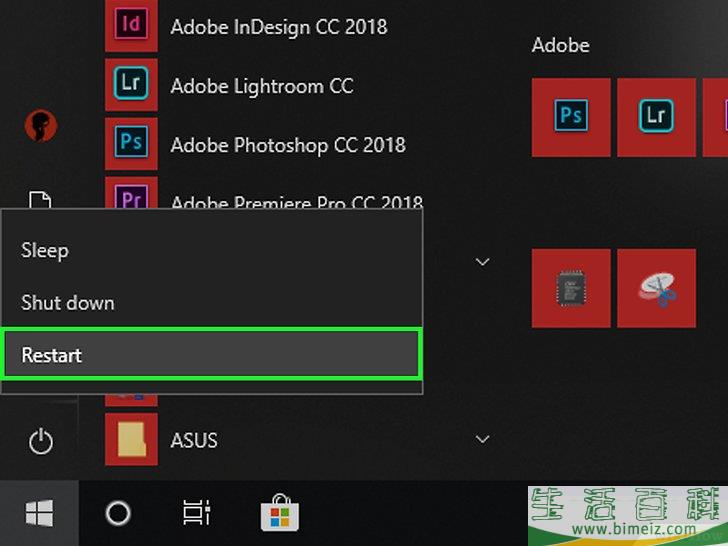
1重启电脑
。
特别是你已经好几天没有关机,那么重启电脑能让Chrome运行更顺畅,降低崩溃的可能性。
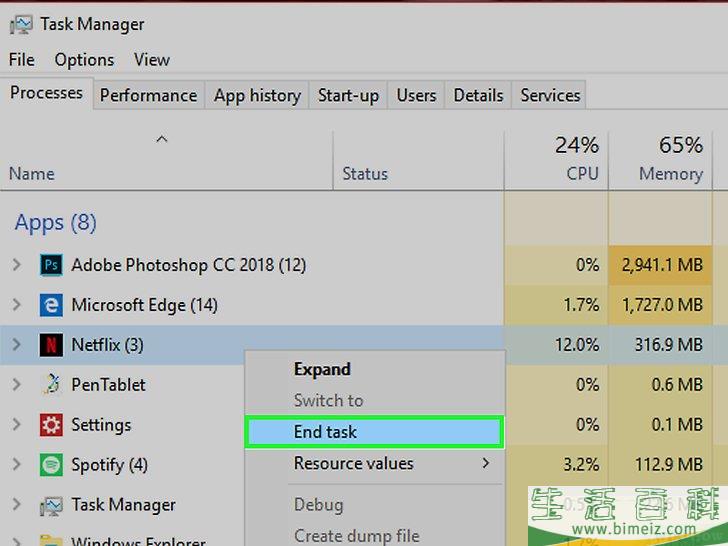 2检查网络连接。
当路由器运行不正常,或者电脑没有正确连接网络,加载速度就会变慢,并显示错误页面。通常只要离路由器近一些,关闭netflix等占用大量带宽的后台应用,就能解决和无线网络有关的问题。
2检查网络连接。
当路由器运行不正常,或者电脑没有正确连接网络,加载速度就会变慢,并显示错误页面。通常只要离路由器近一些,关闭netflix等占用大量带宽的后台应用,就能解决和无线网络有关的问题。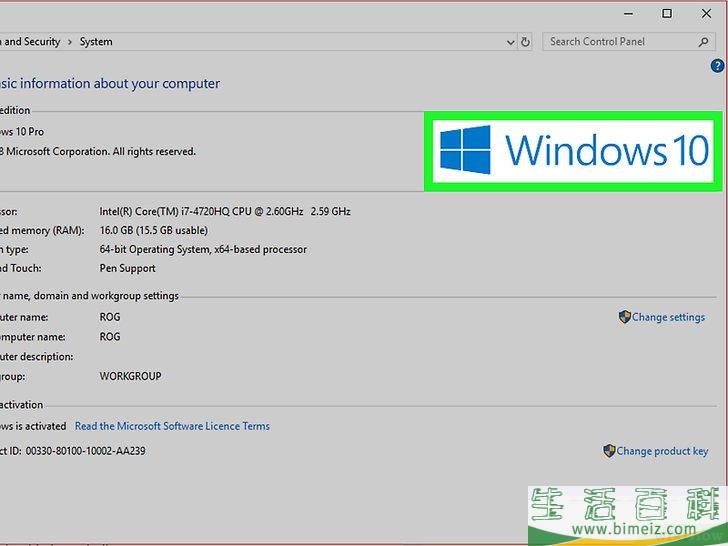
3确认电脑支持谷歌Chrome。
谷歌Chrome存在以下系统要求:
Windows
— Windows 7或以上版本。
Mac
— Mac OS X 10.9或以上版本。
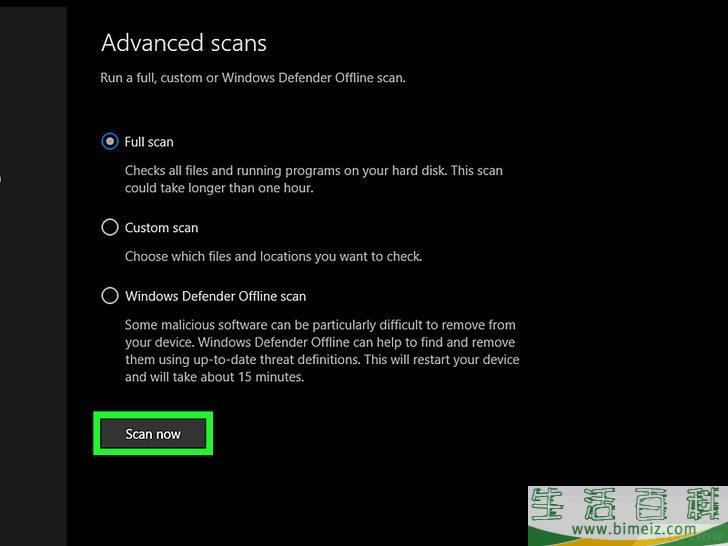
4检查电脑是否有恶意软件。
如果Chrome会加载奇怪的页面,或者主页最近莫名被更换,那就可能是电脑中毒了。运行病毒检查应该可以清除它们。广告
方法2方法2 的 9:更新Chrome
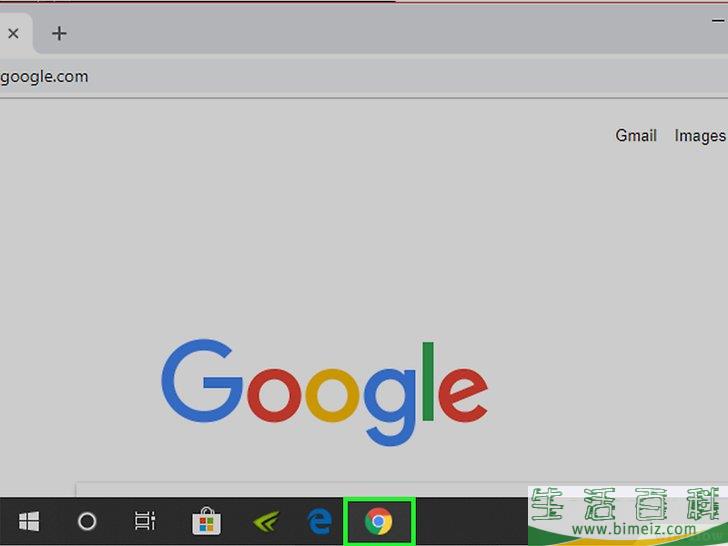
1打开谷歌Chrome。
如果打不开,需要先将它从Windows、Mac或iPhone卸载。
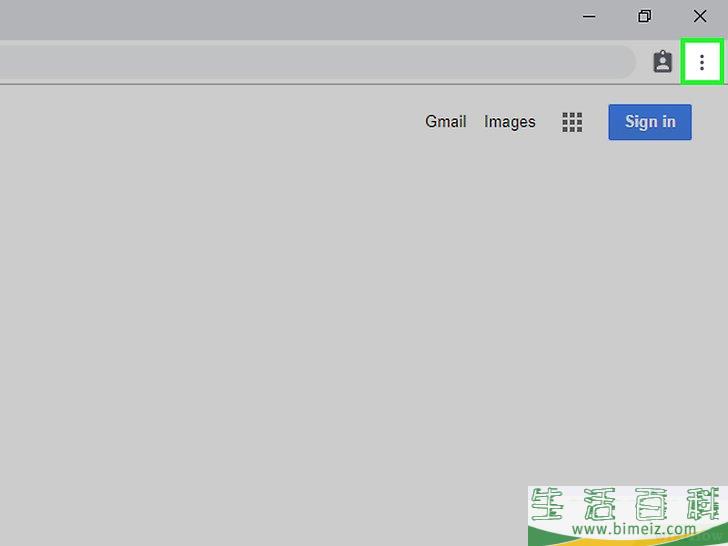
2点击Chrome窗口右上角的⋮
。
屏幕上会出现一个下拉菜单。
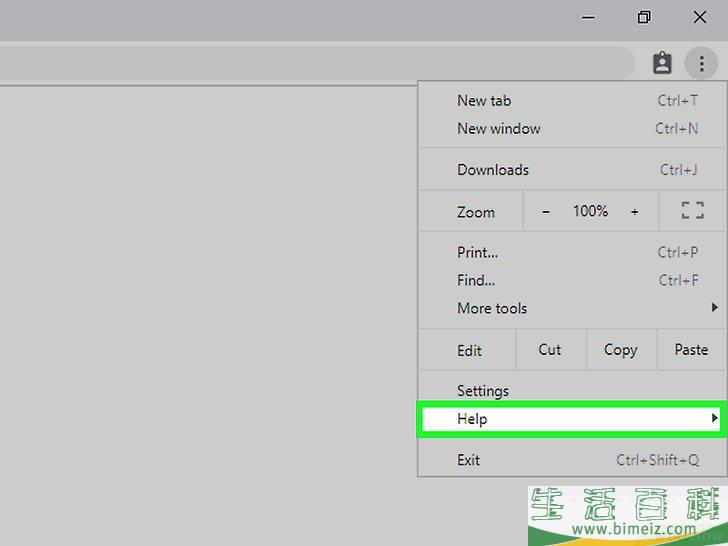
3选择帮助
。
这个选项就在下拉菜单接近底部的位置,点击后会在旁边弹出一个菜单。
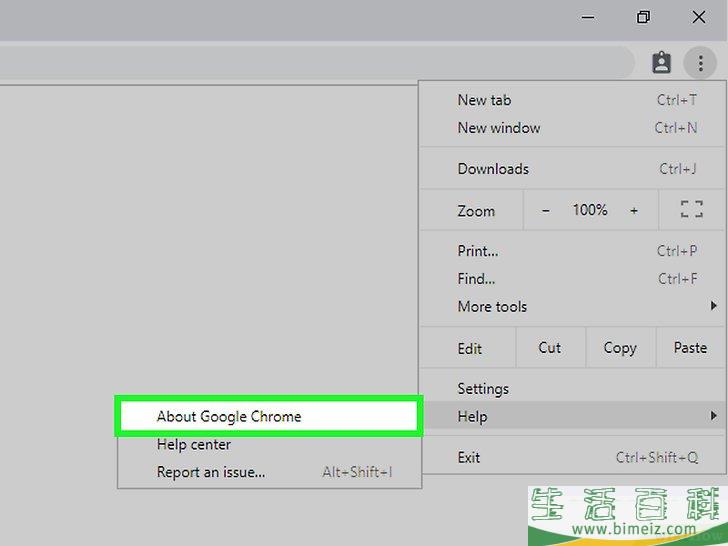
4点击弹出窗口中的关于Google Chrome
。
你会被带到更新页面。如果有可用的更新,就会自动安装到电脑。
- 更新后需要重启Chrome。只要按照提示点击
重新启动
就可以了。
广告
方法3方法3 的 9:关闭未响应的标签页
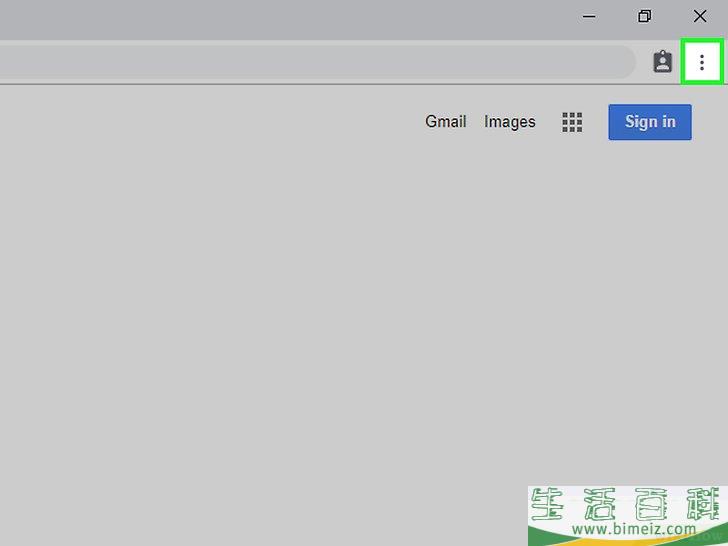
1点击窗口右上角的⋮
。
屏幕上会出现一个下拉菜单。
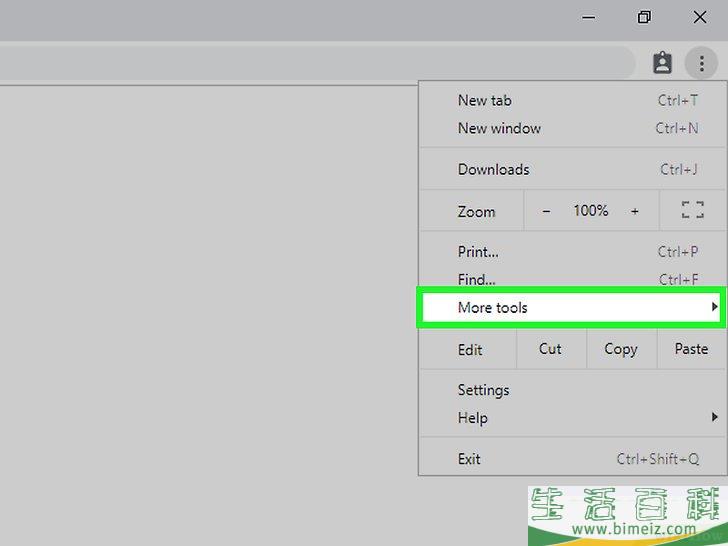
2选择更多工具
。
这个选项就在下拉菜单接近底部的位置,点击后会在旁边弹出一个菜单。
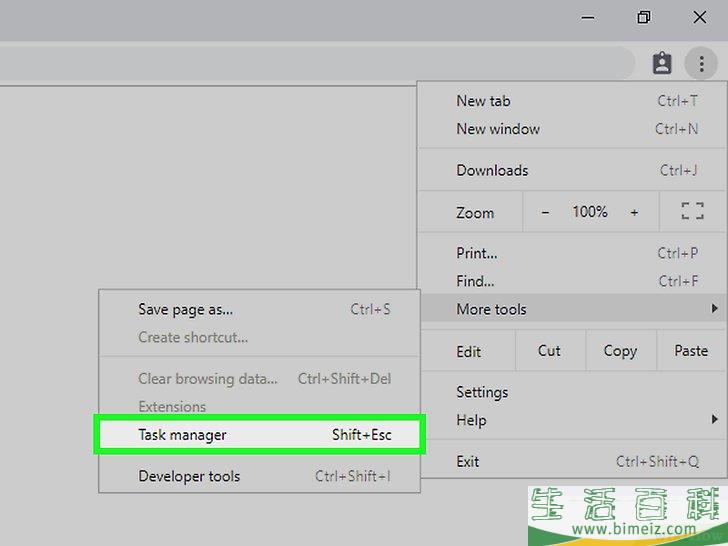
3点击弹出窗口中的任务管理器
,打开“任务管理器”窗口。
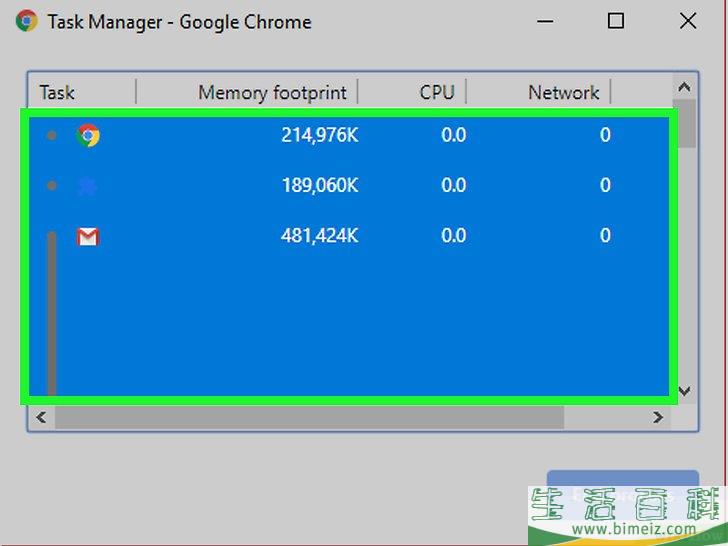
4选择要关闭的标签页。
点击一个标签页来选中它,或者按着Ctrl
(Windows)或Command
(Mac),再逐一点击各个标签页名称来选中它们。
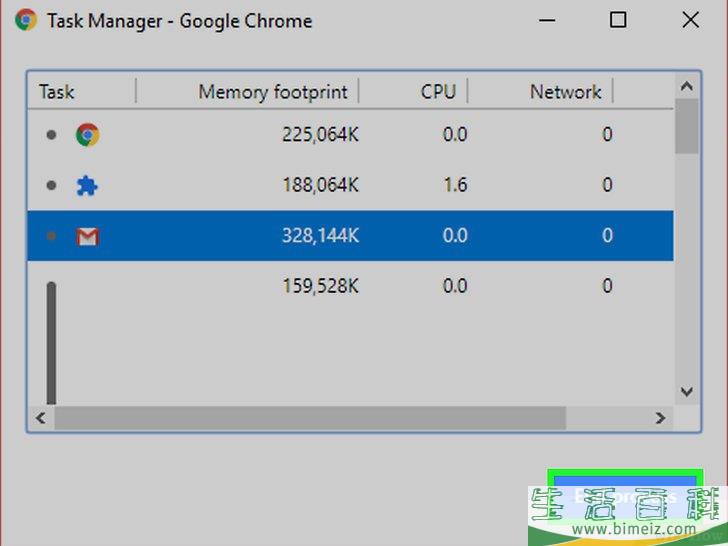
5点击窗口右下角蓝色的结束进程
按钮,马上关闭选中的标签页。
广告
方法4方法4 的 9:禁用扩展程序
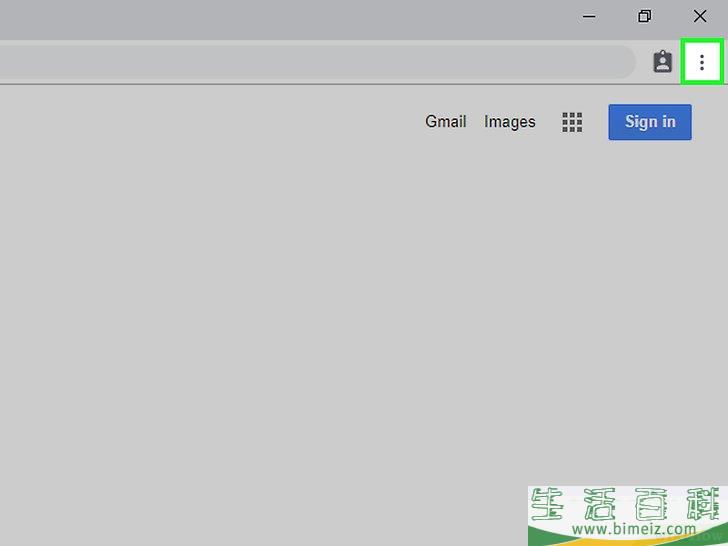
1点击窗口右上角的⋮
。
屏幕上会出现一个下拉菜单。
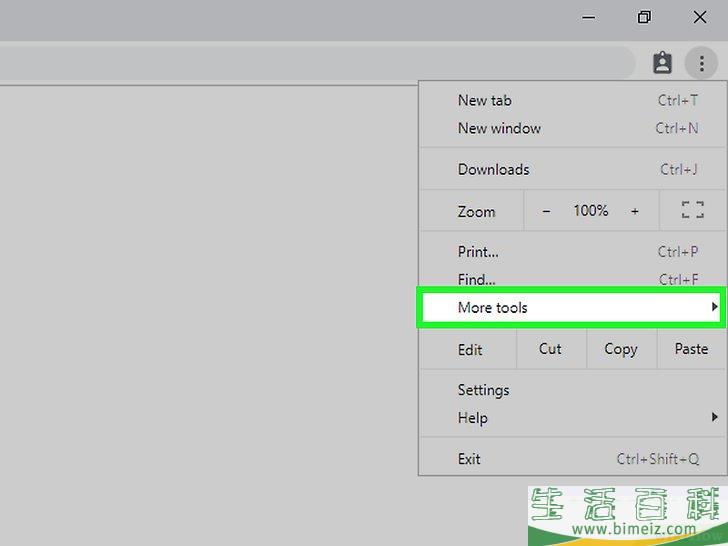
2选择更多工具
。
它就在下拉菜单接近底部的位置。
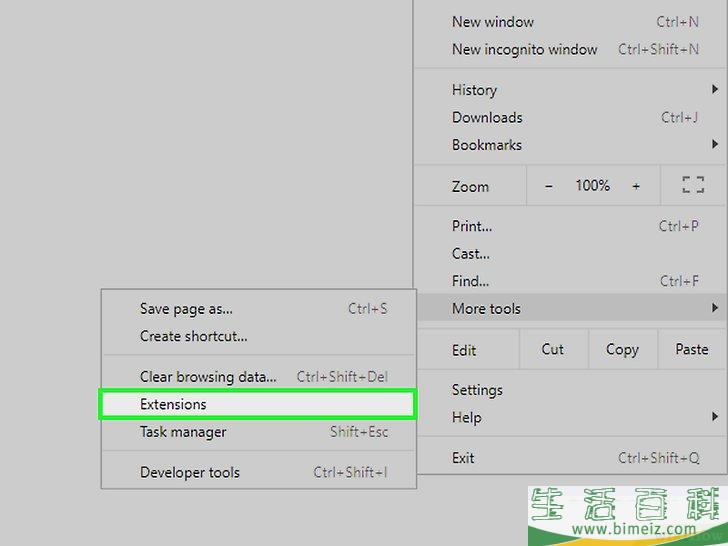
3从更多工具
弹出菜单中,点击扩展程序
。
这样会打开新的标签页,列出当前已安装的所有Chrome扩展程序。
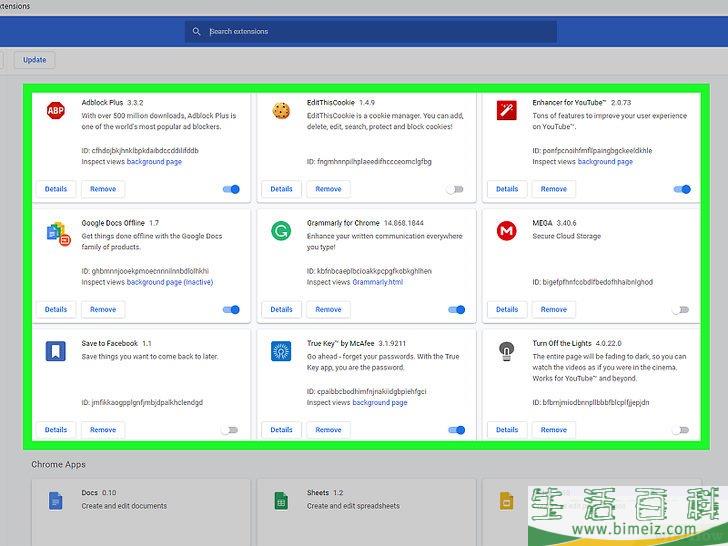
4找到要禁用的扩展程序。
一般来说,突然出现浏览器问题可能是最近安装的扩展程序造成的,所以找到你在过去几天内安装的扩展程序。
- 一次安装太多扩展程序,也会让Chrome变得不稳定。考虑禁用不必要的扩展程序。
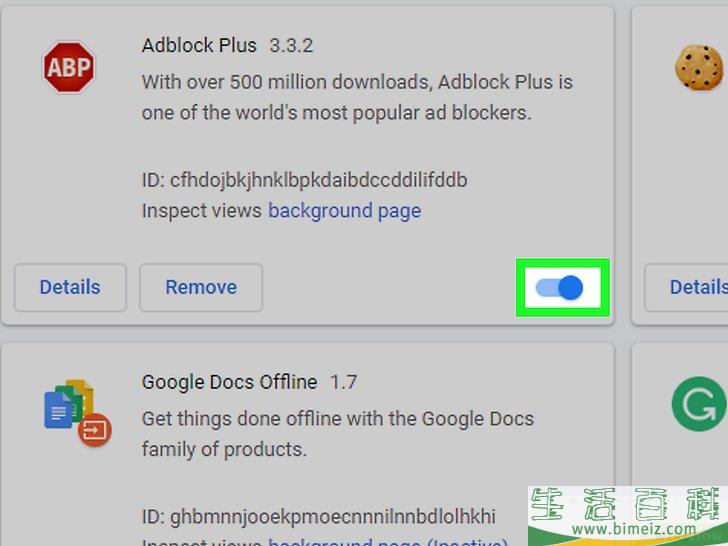
5取消勾选扩展程序旁边的“启用”开关,禁止它运行。
对每一个要卸载的扩展程序重复这个过程。
- 你也可以删除扩展程序。点击垃圾桶图标,然后在出现提示时,点击
删除
。
广告
方法5方法5 的 9:清除Cookie和历史记录
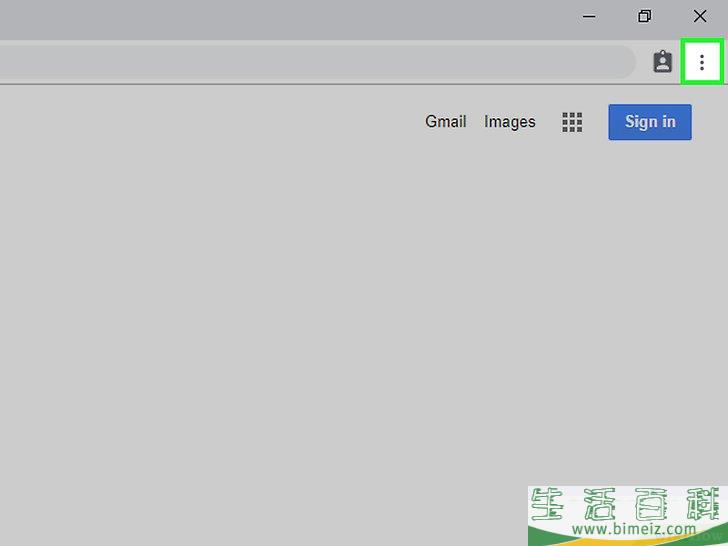
1点击窗口右上角的⋮
。
屏幕上会出现一个下拉菜单。
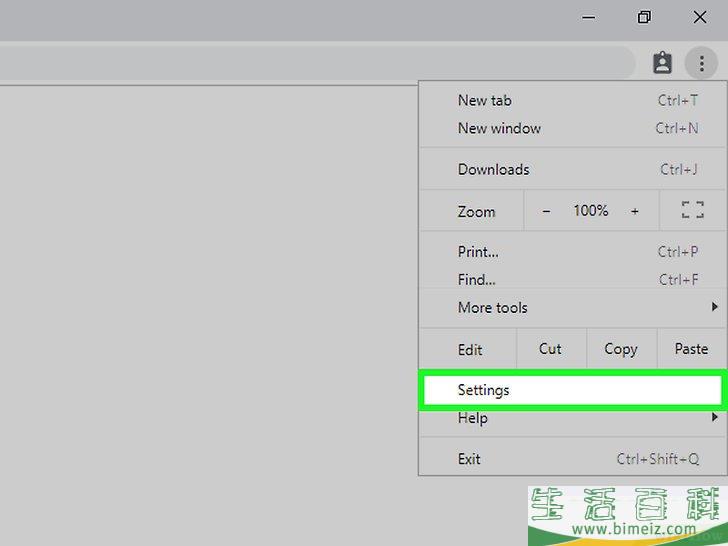
2点击设置
。
这个选项就在下拉菜单接近底部的位置,点击后会打开“设置”页面。
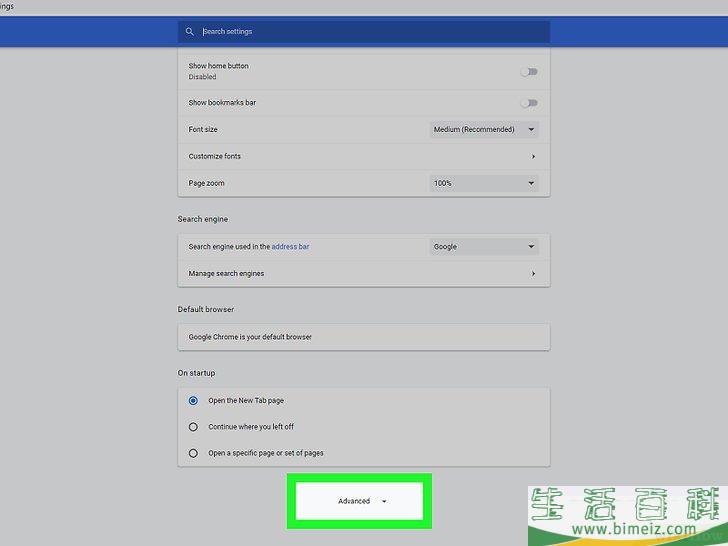
3往下滚动,点击页面最底部的高级
。
更多选项会出现在
高级
选项底下。
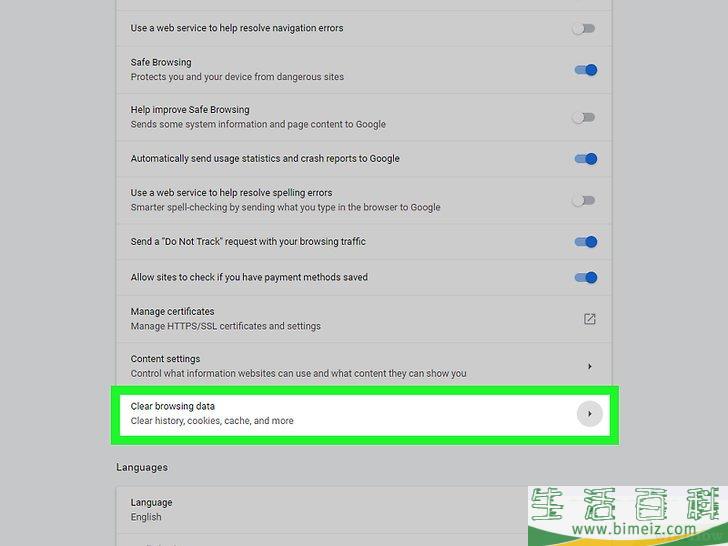
4点击清除浏览数据
。
这个选项就在“隐私设置和安全性”部分接近底部的位置。
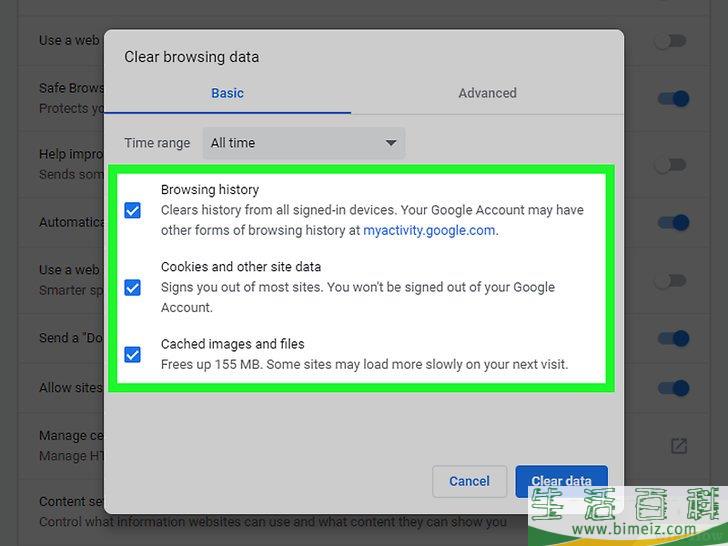
5勾选窗口里的每一个方框。
点击窗口中每一个未勾选的方框,确保所有选项都被选中。
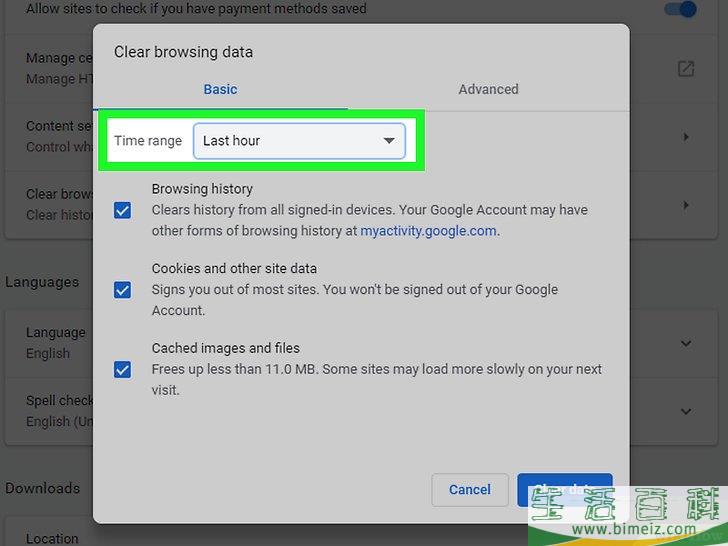
6点击窗口顶部的“时间范围”方框。
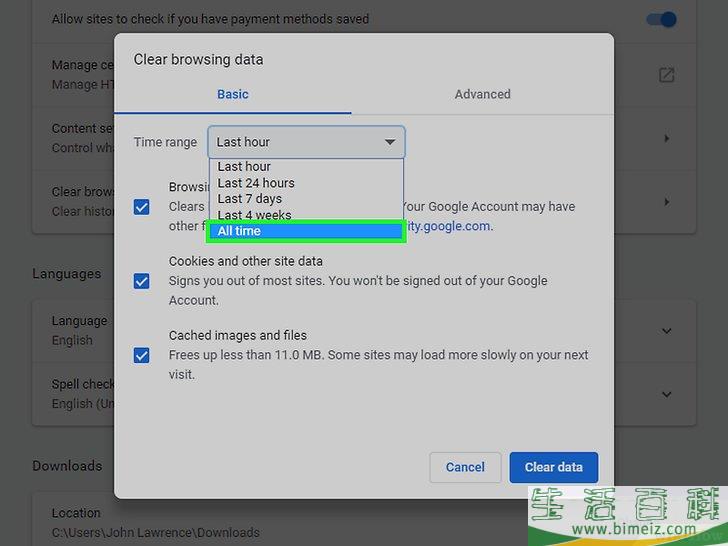
7点击时间不限
。
这个选项会删除所有数据,不只是过去一周或一天等时间范围的数据。
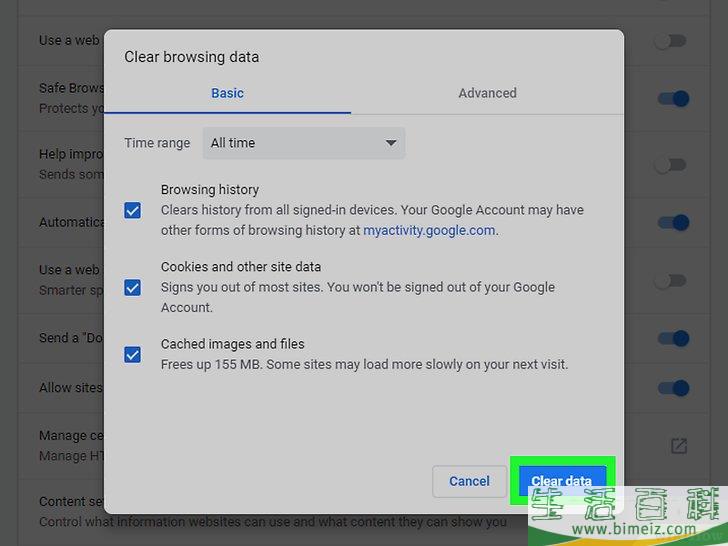
8点击窗口底部蓝色的清除数据
按钮。
Chrome浏览器的历史记录、cookies、密码和其它数据都会被清除。广告
方法6方法6 的 9:重置Chrome
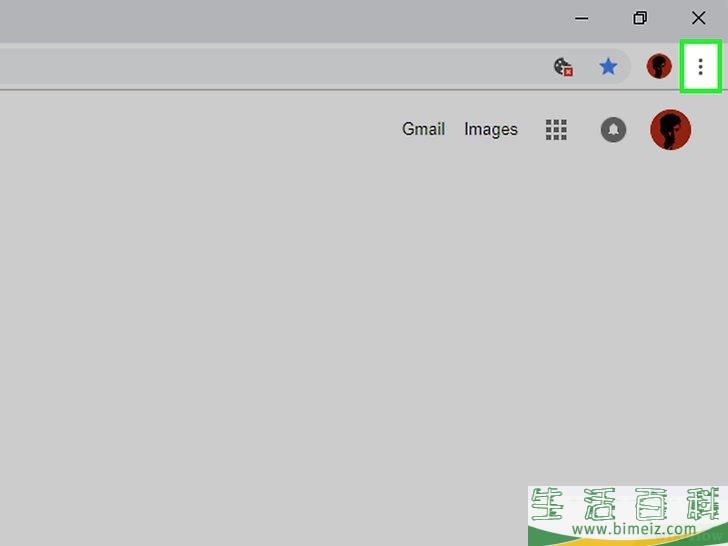
1点击窗口右上角的⋮
。
屏幕上会出现一个下拉菜单。
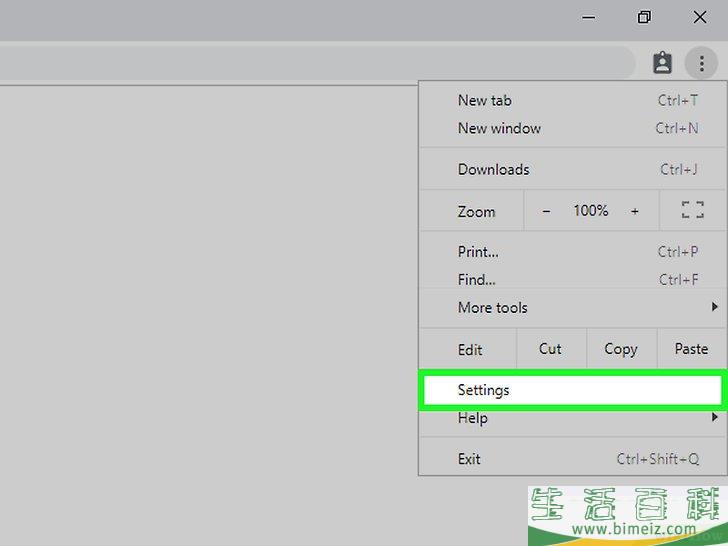
2点击下拉菜单底部的设置
。
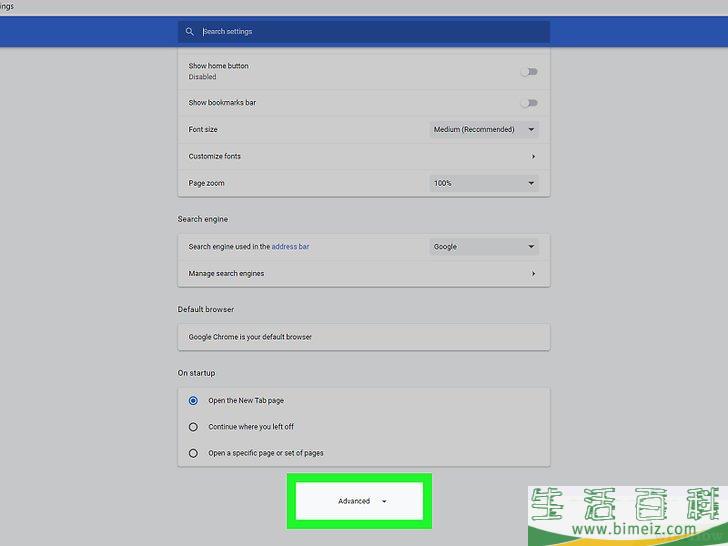
3往下滚动,点击页面最底部的高级
。
更多选项会出现在
高级
选项底下。
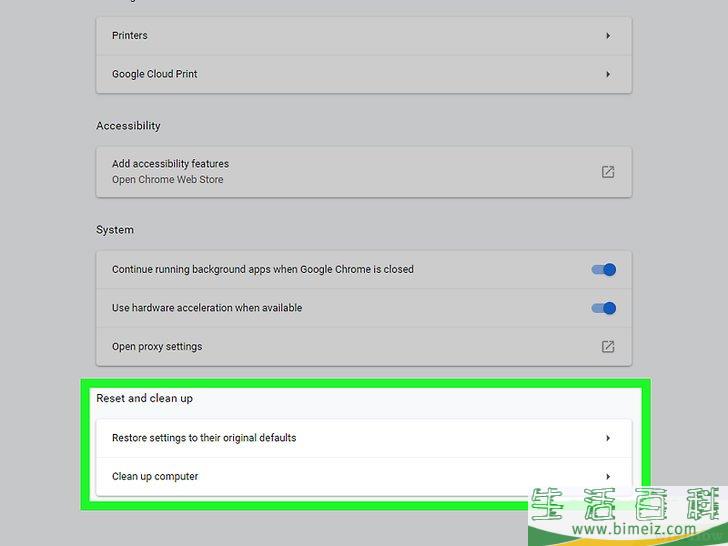
4往下滚动,点击页面最底部的将设置还原为原始默认设置
。
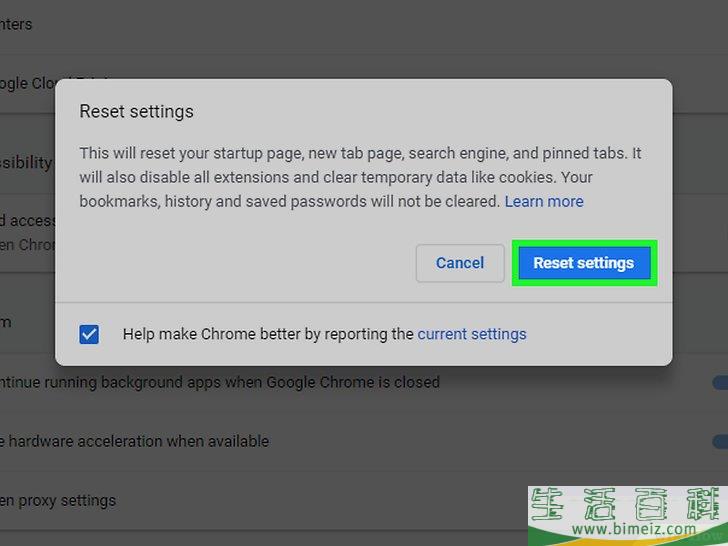
5根据提示点击重置设置
。
这样会将Chrome重置到刚下载时的原始设置。你保存的数据、书签、扩展程序和设置都会被清除,或还原到默认设置。
- 如果这也无法修复电脑上的谷歌Chrome,那就需要彻底卸载再重装它。
广告
方法7方法7 的 9:在Windows卸载再重装Chrome
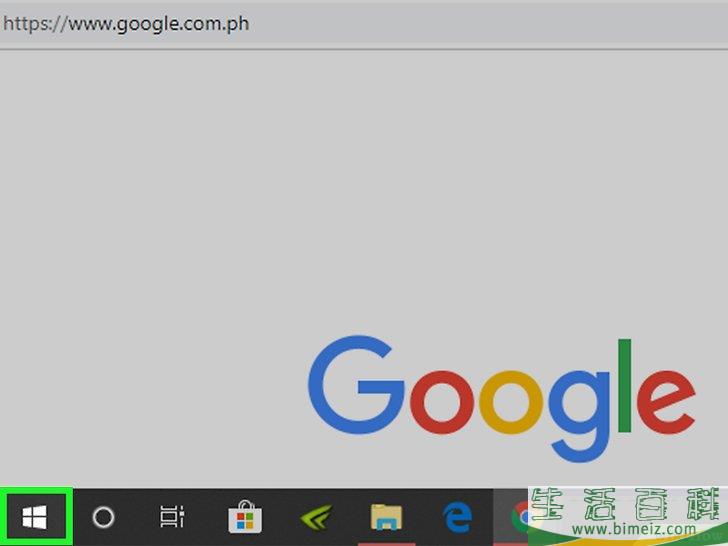
1打开“开始”菜单 。
点击屏幕左下角的Windows图标。
。
点击屏幕左下角的Windows图标。
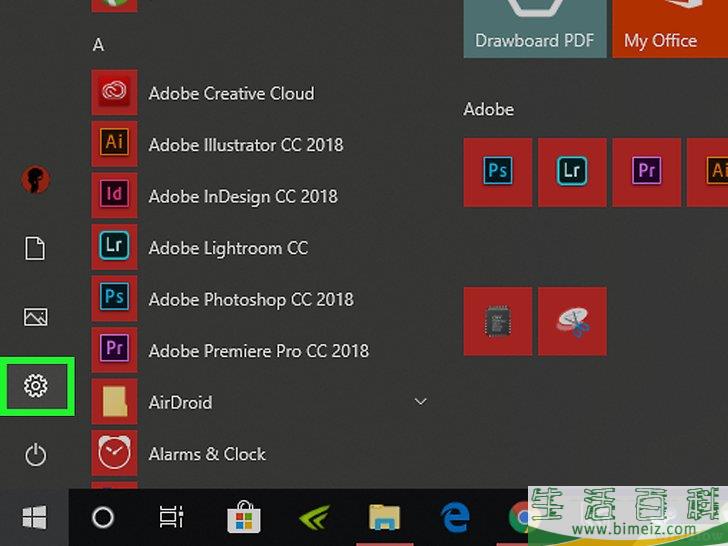
2打开“设置” 。
点击“开始”菜单左下方的齿轮状图标。
。
点击“开始”菜单左下方的齿轮状图标。
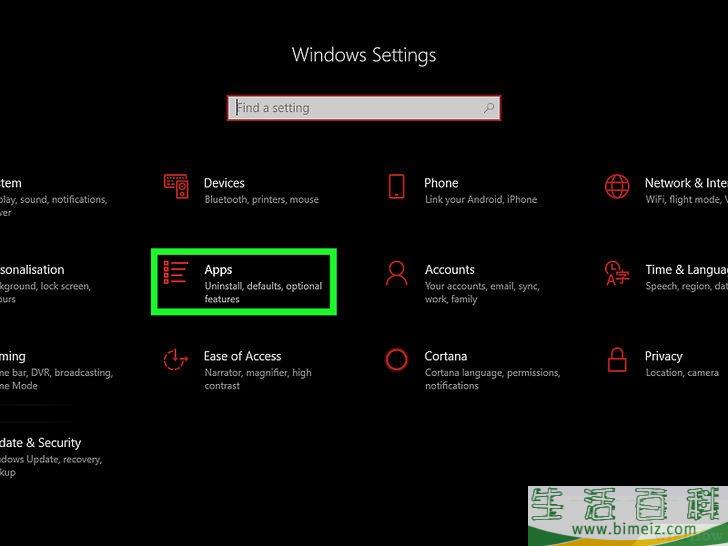
3点击“设置”页面中的程序
选项。
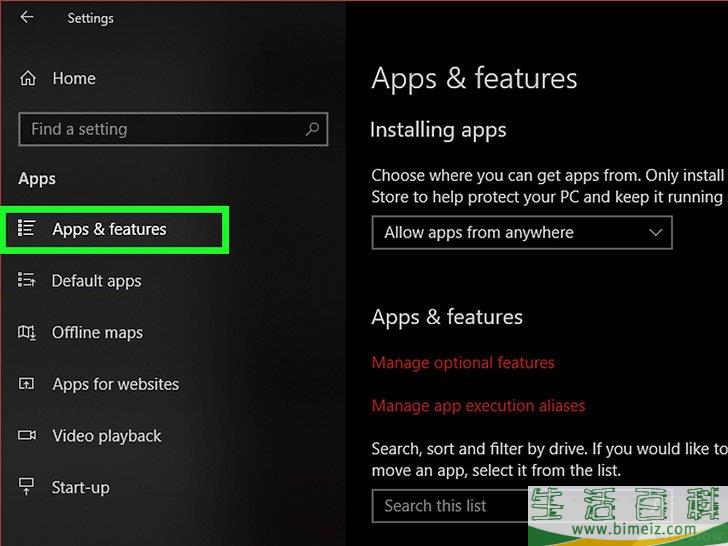
4点击页面左边的程序和功能
选项卡。
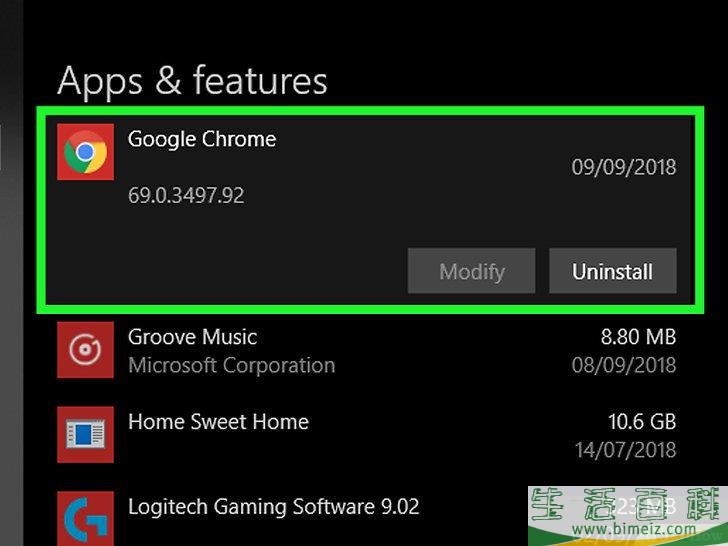
5往下滚动,点击Chrome
。
你可以在程序的“G”部分中找到谷歌Chrome。点击它会在Chrome图标底下展开一个菜单。
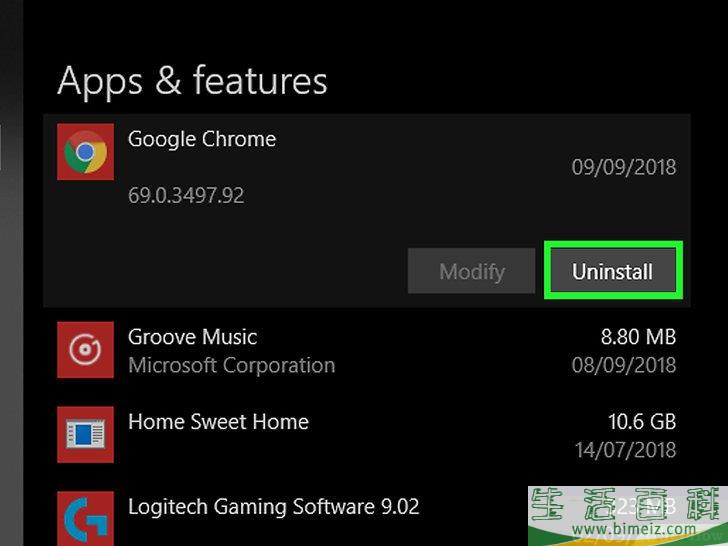
6点击谷歌Chrome底下的卸载
。
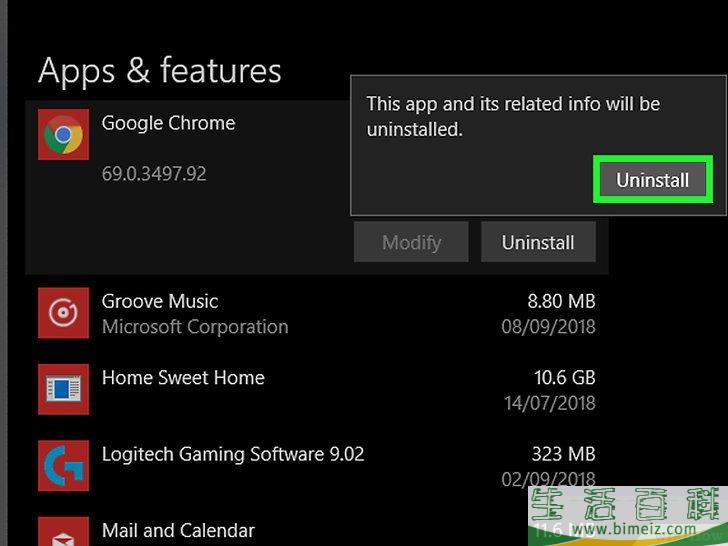
7根据提示点击卸载
。
这样会删除电脑上的谷歌Chrome。
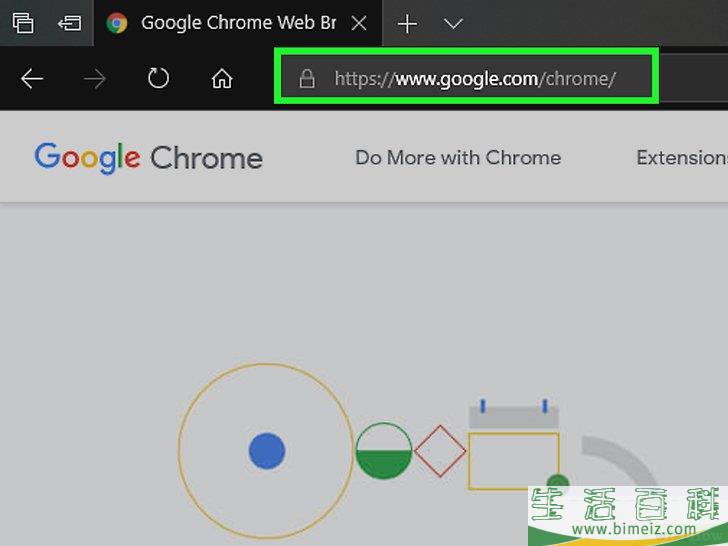
8前往谷歌Chrome下载页面
。这一步需要在另一个浏览器上进行,比如Microsoft Edge或Firefox火狐。
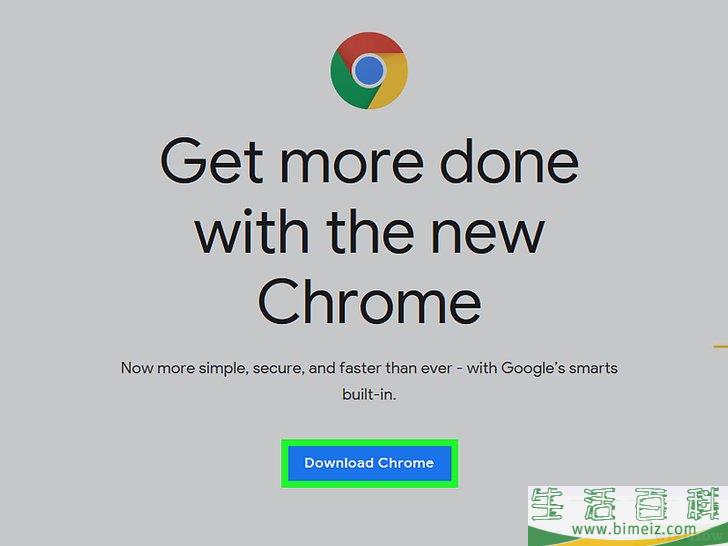
9点击页面中间蓝色的下载Chrome
按钮。
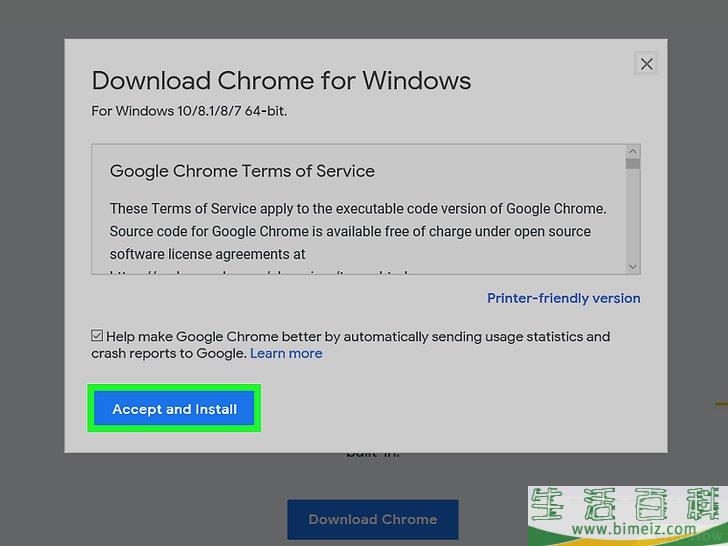
10点击弹出窗口底部的接受并下载
按钮。
Chrome会开始下载到电脑。
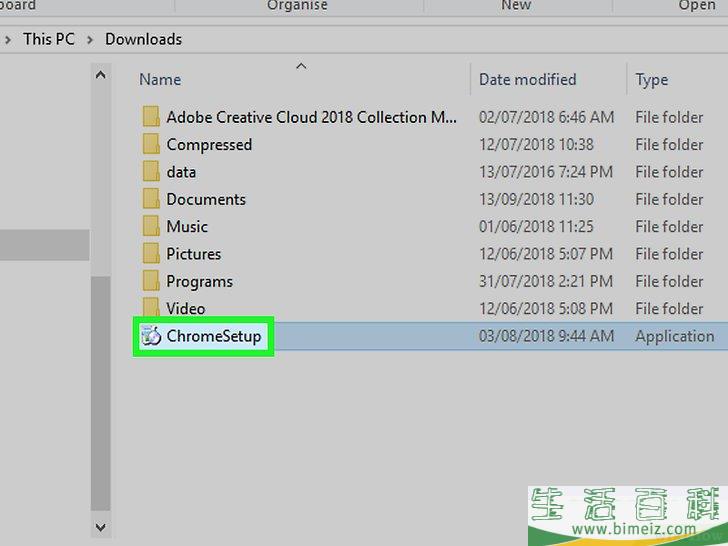
11双击Chrome安装文件。
你可以在所选浏览器的默认下载文件夹中找到它,比如
下载
文件夹或
桌面
。
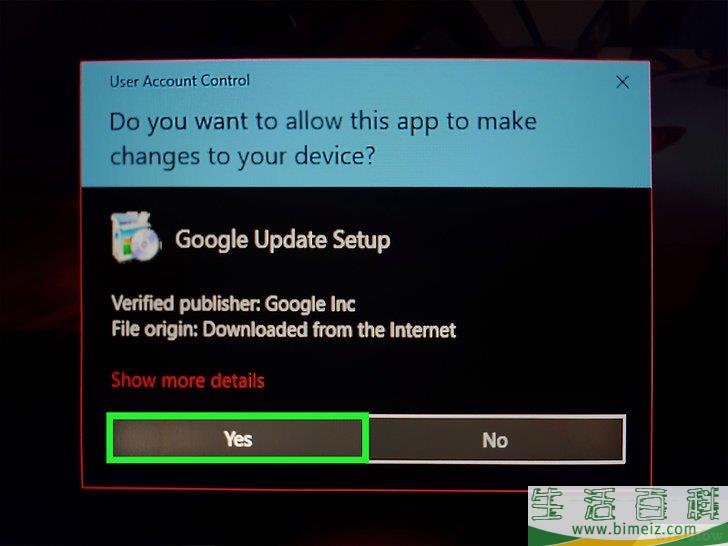
12出现提示时,点击是
,允许Chrome展开安装程序。
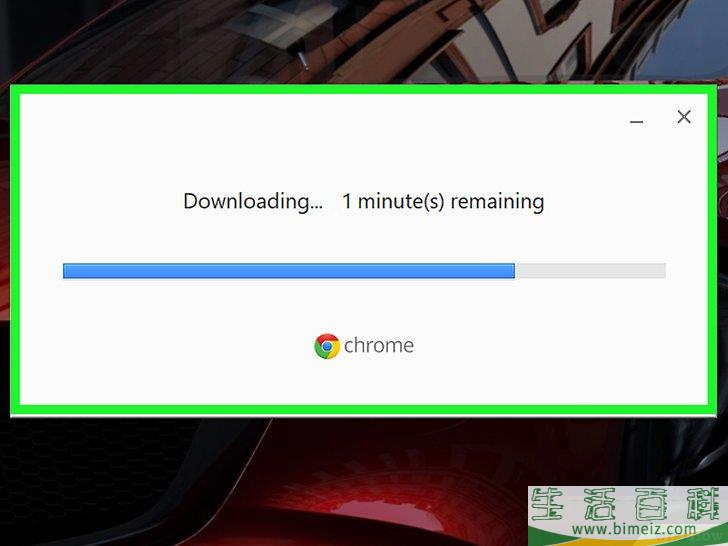
13等待Chrome安装完毕。
整个过程只需要一分钟左右。Chrome安装完毕后,会打开新的Chrome窗口。广告
方法8方法8 的 9:在Mac电脑卸载再重装Chrome
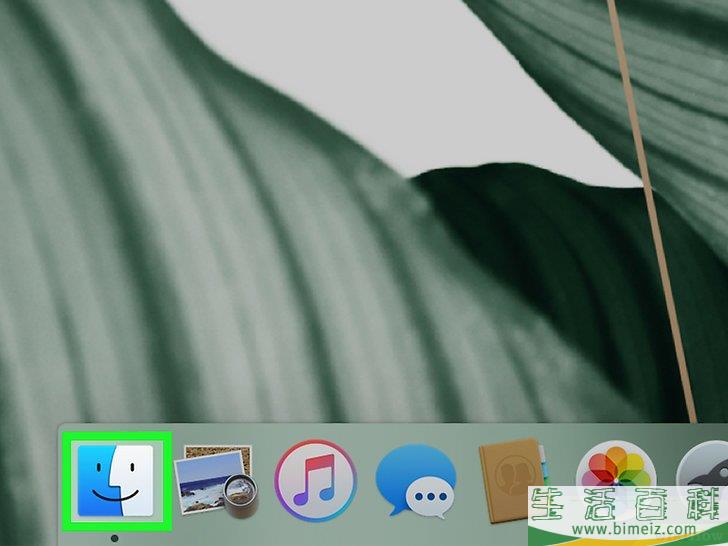
1打开“访达”。
点击Mac“程序坞”里的蓝脸图标。
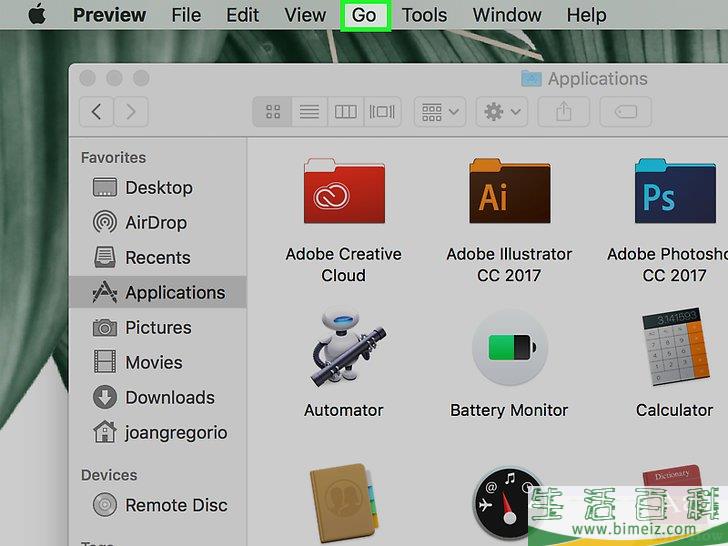
2点击屏幕顶部的前往
。
屏幕上会出现一个下拉菜单。
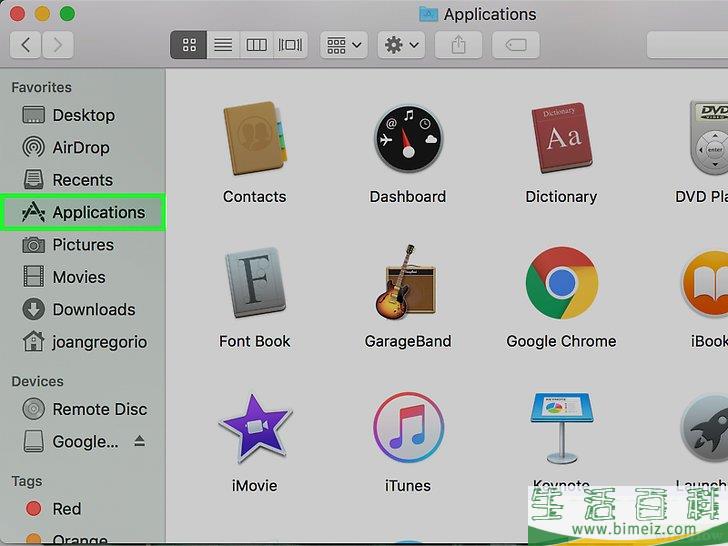
3点击应用程序
。
它就在
前往
下拉菜单接近底部的位置。
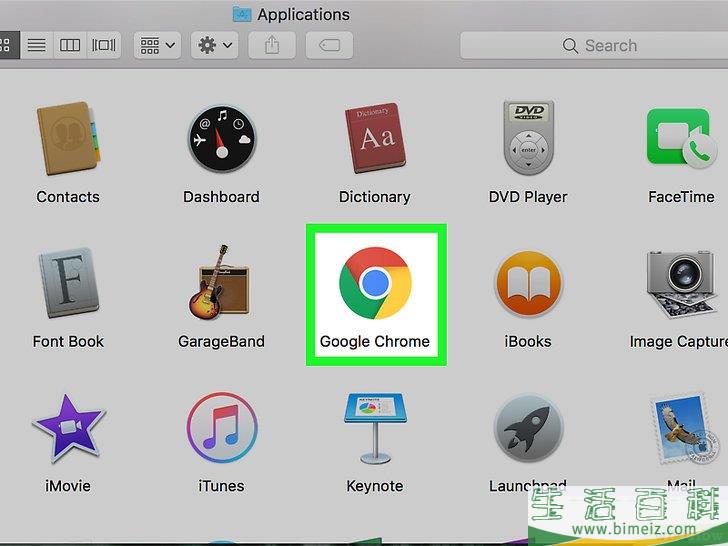
4找到Chrome并选中它。
在这个文件夹里找到谷歌Chrome图标,点击选中它。
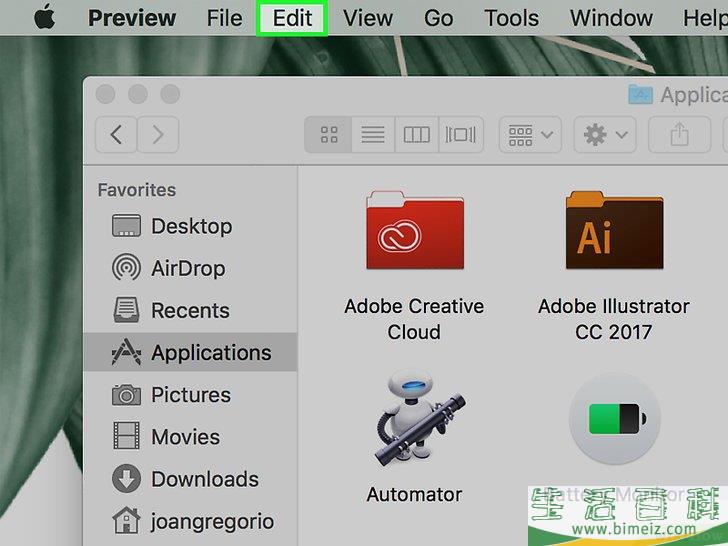
5点击屏幕左上角的编辑
。
这样会打开一个下拉菜单。
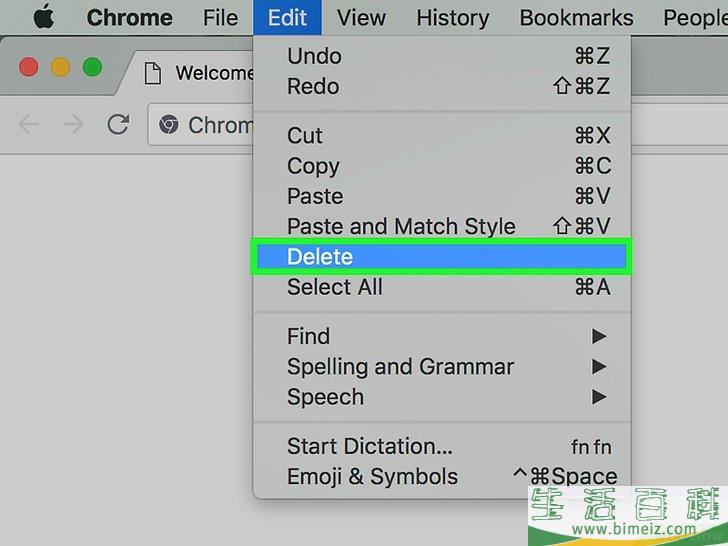
6点击下拉菜单中靠近中间的删除
选项。
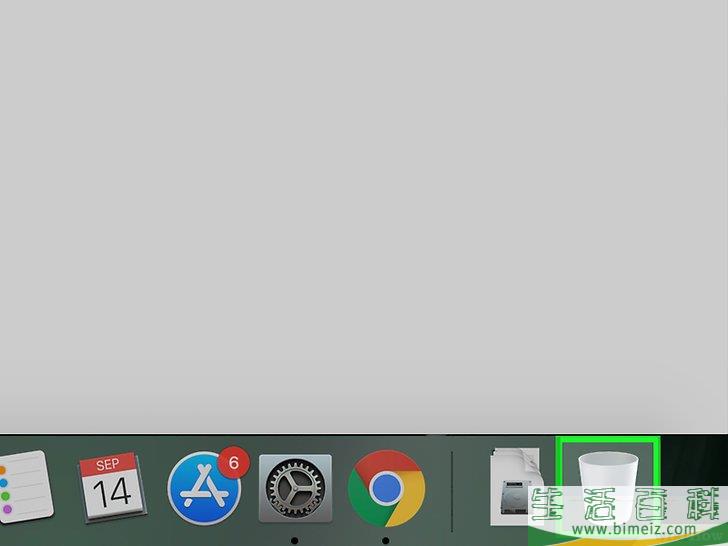
7长按Mac“程序坞”里的“废纸篓”图标。
屏幕上会弹出一个菜单。
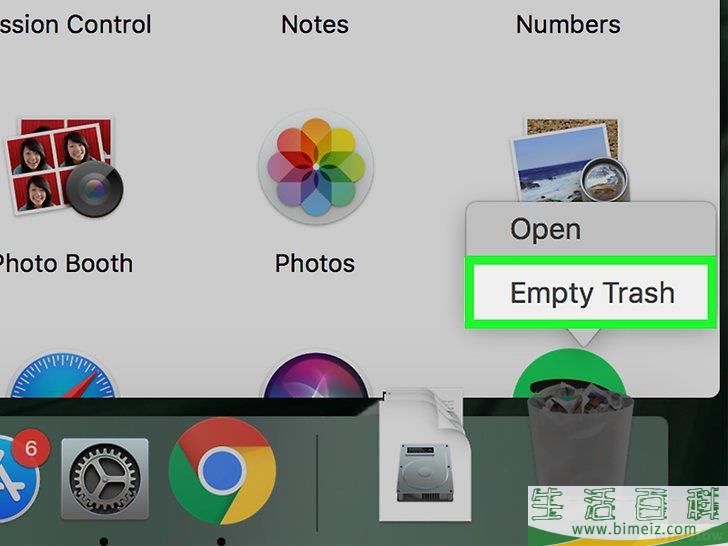
8点击弹出菜单中的清倒废纸篓
。
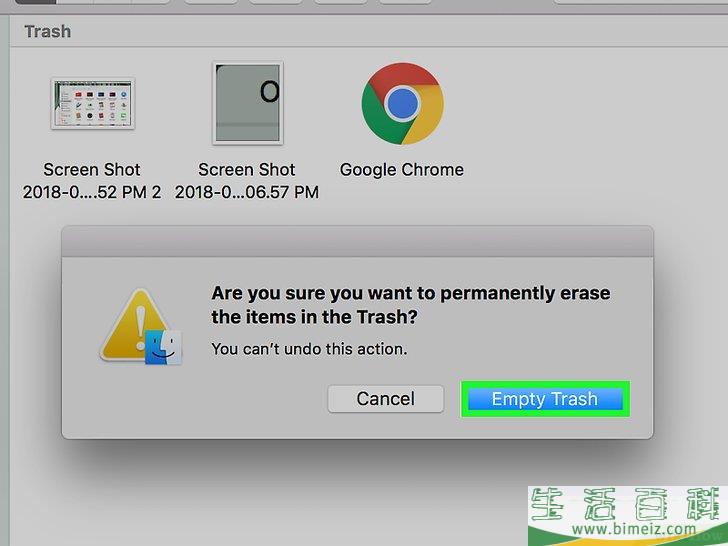
9出现提示时,点击清倒废纸篓
。
这样会永久删除废纸篓里的全部内容,包括谷歌Chrome。
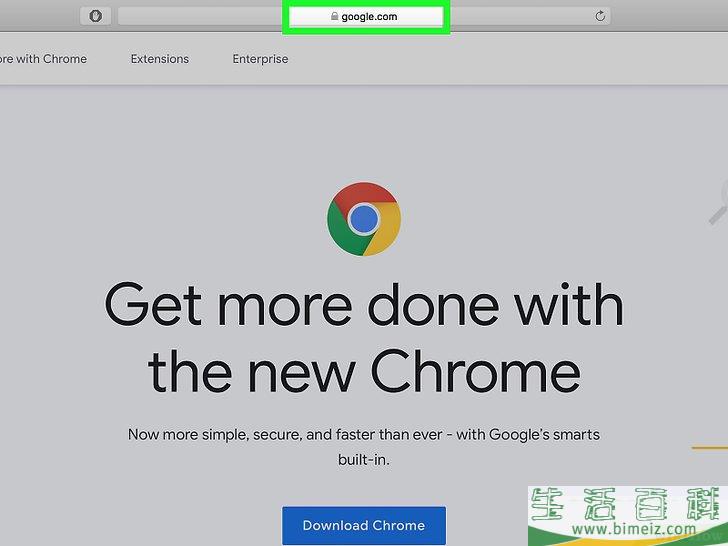
10前往谷歌Chrome下载页面
。这一步需要在另一个浏览器上进行,比如Safari或Firefox火狐。
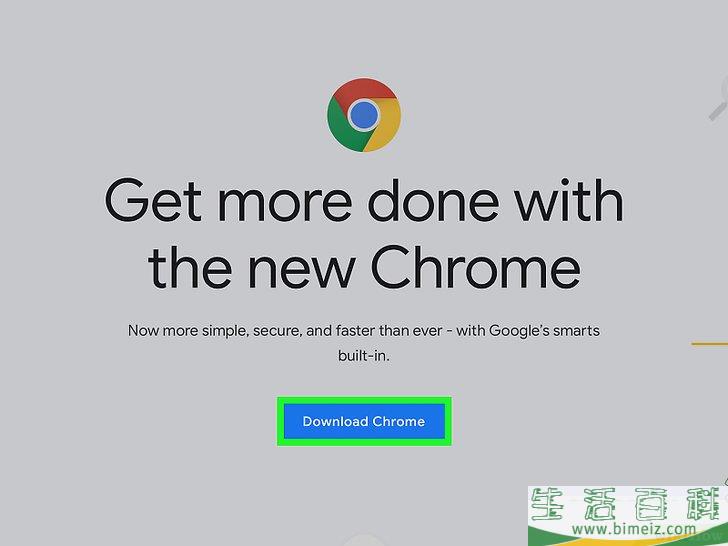
11点击页面中间蓝色的下载Chrome
按钮。
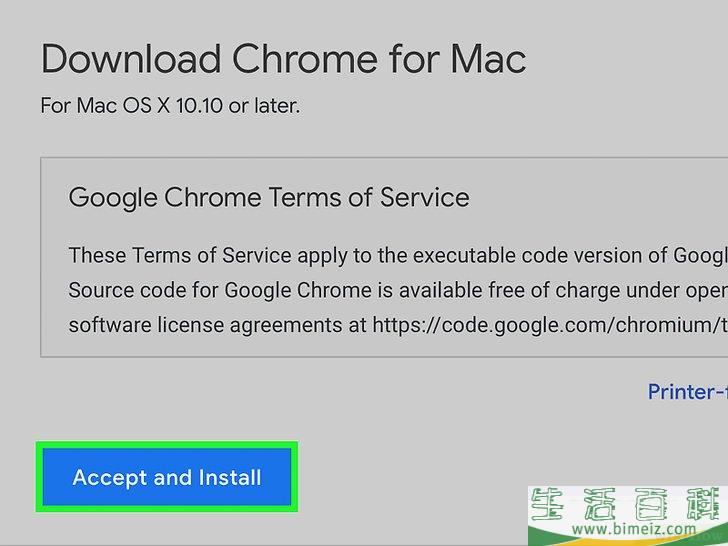
12点击弹出窗口底部的接受并下载
按钮。
Chrome会开始下载到电脑。
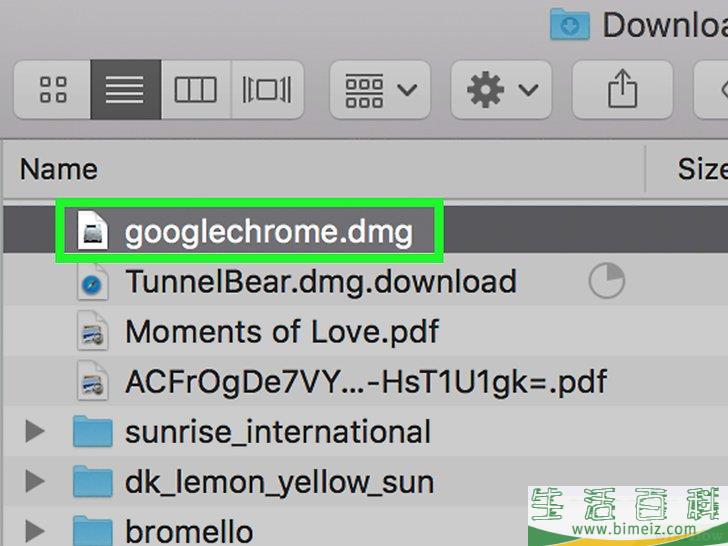
13双击Chrome的DMG文件。
它就在Mac电脑的默认下载位置,比如
下载
文件夹里。
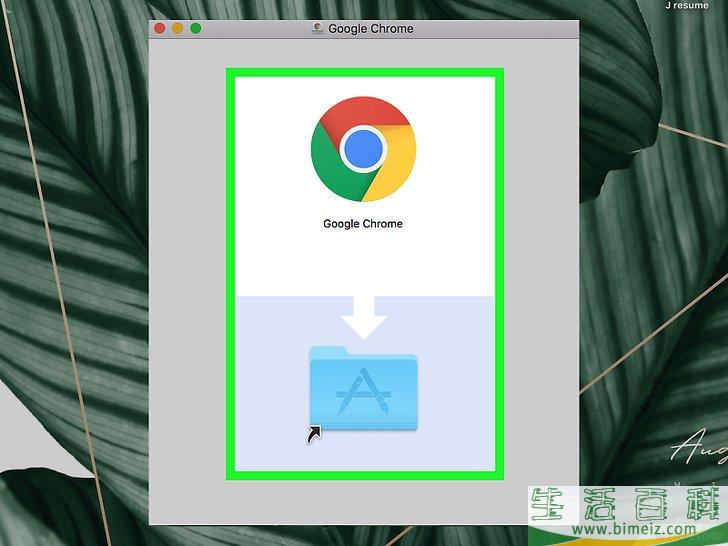
14点击并拖动Chrome图标到“应用程序”文件夹图标。
这样会在Mac电脑安装Chrome。
- 如果出现提示,你需要输入Mac电脑的密码才能继续。
广告
方法9方法9 的 9:在iPhone卸载再重装Chrome
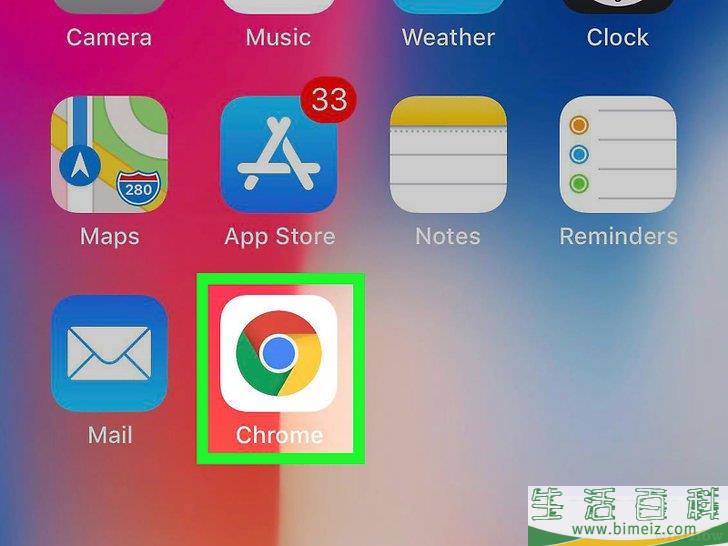
1轻触Chrome程序不放。
图标背景是白色,上面有一个由红、绿、黄和蓝色组成的球体。你应该会看到Chrome开始摇晃。
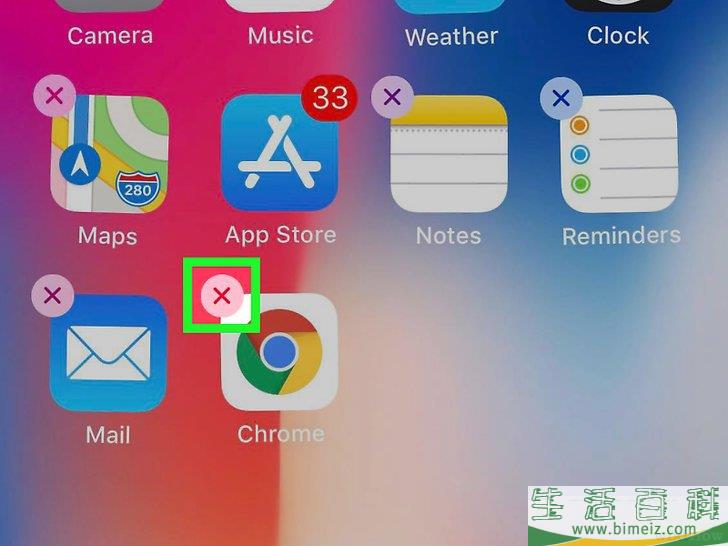
2轻触Chrome图标左上角的X
。
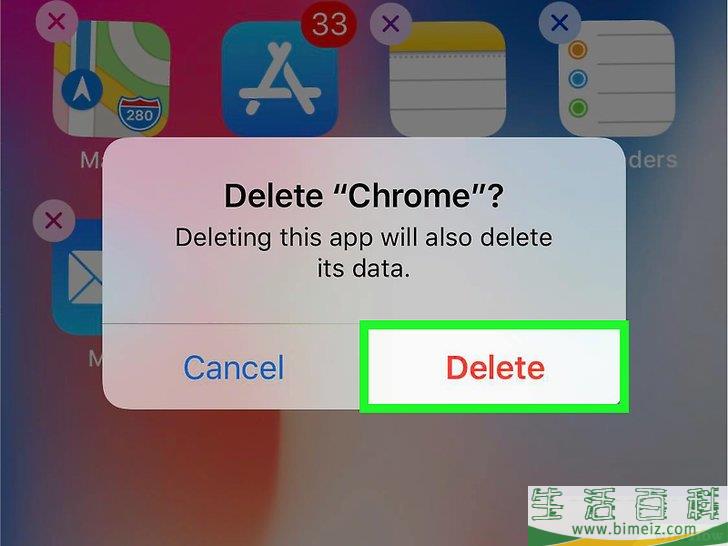
3出现提示时,轻触删除
,删除iPhone上的Chrome浏览器。
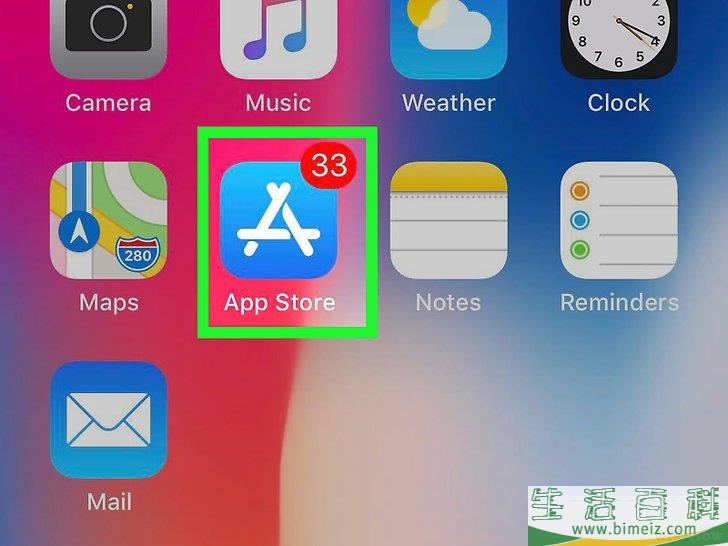
4打开iPhone上的“App Store” 。
图标是蓝色的,上面有个白色字母“A”。
。
图标是蓝色的,上面有个白色字母“A”。
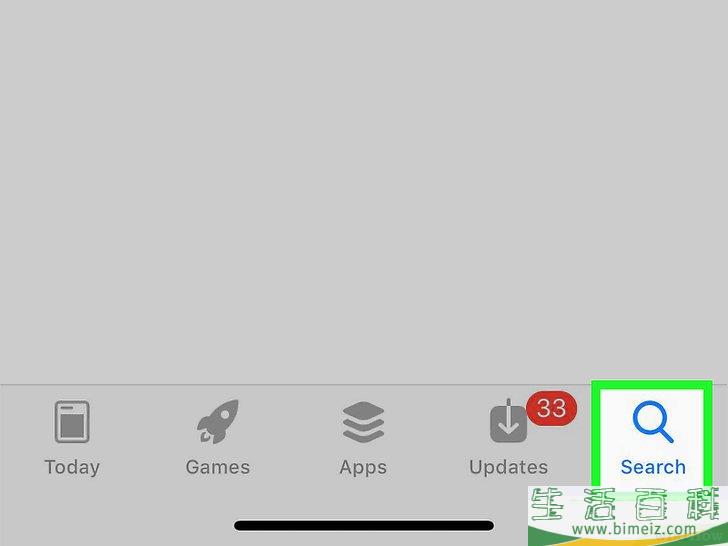
5轻触屏幕右下角的搜索
选项卡。
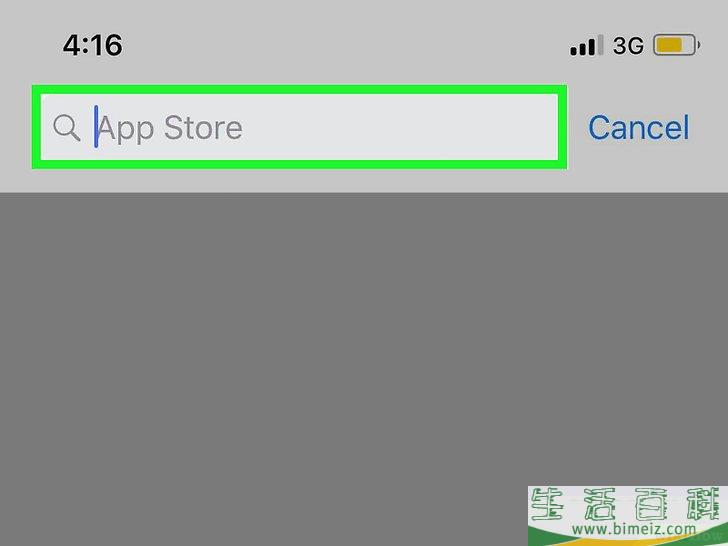
6轻触搜索栏。
这个灰栏就在靠近屏幕顶部的位置,里面写着“App Store”。
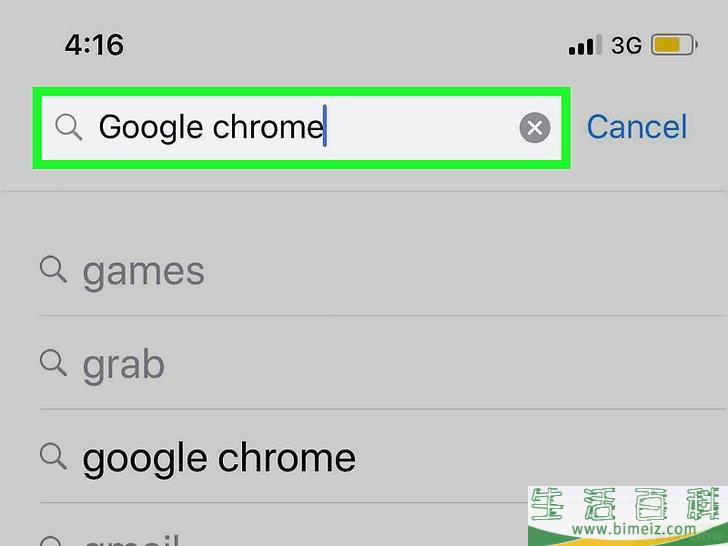
7输入google chrome
。
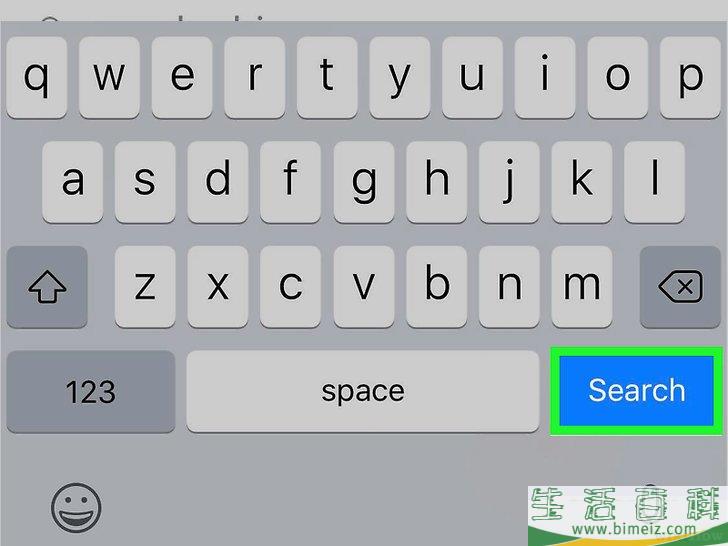
8轻触屏幕右下角蓝色的搜索
按钮,开始搜索Chrome应用程序。
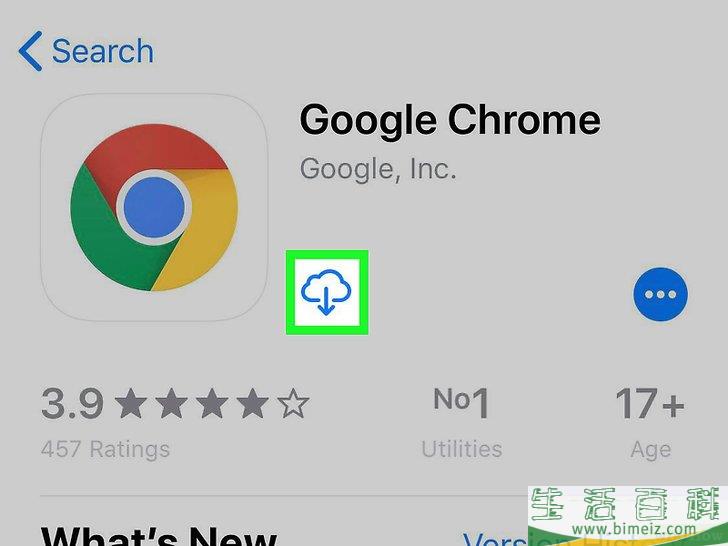
9轻触Chrome应用程序图标右边的获取
按钮。
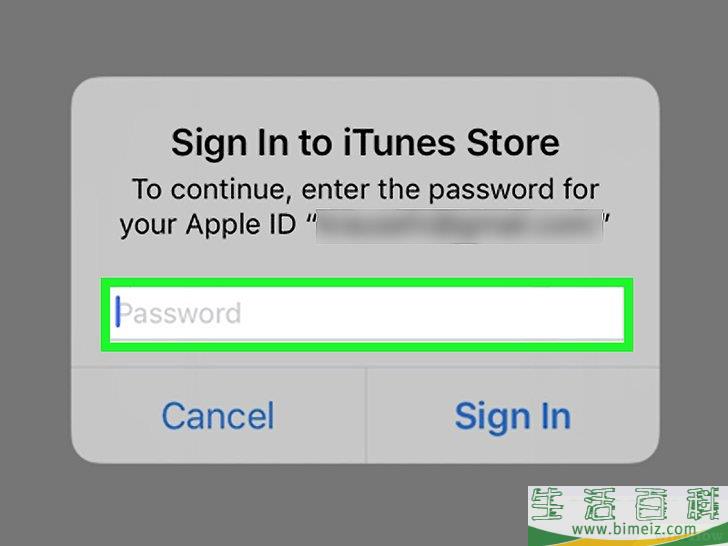
10根据提示输入密码。
如果iPhone有触控ID传感器,也可以扫描指纹。
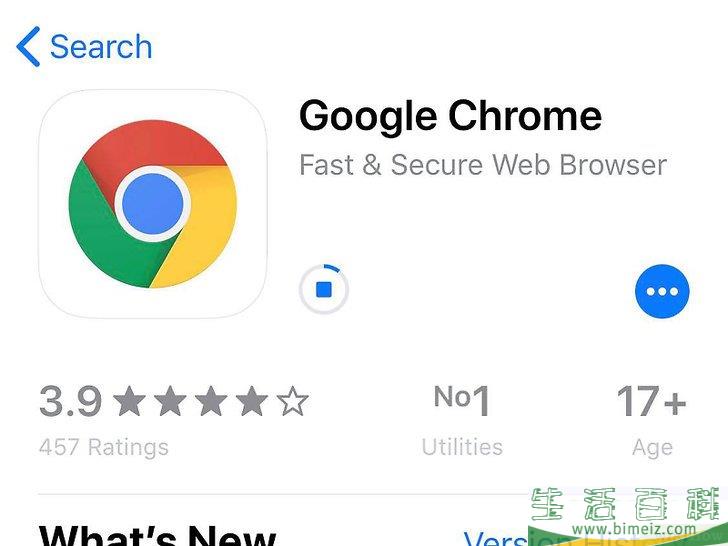
11等待Chrome下载完毕。
之后就能打开,和平常一样使用它。广告
注意事项
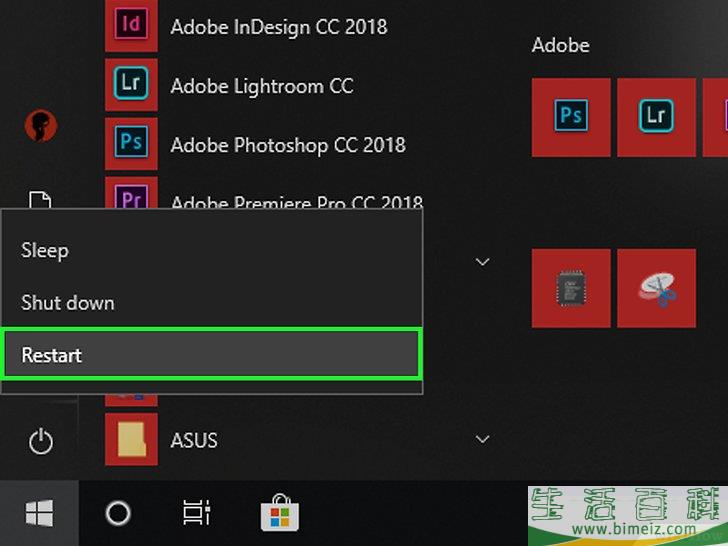
1重启电脑 。 特别是你已经好几天没有关机,那么重启电脑能让Chrome运行更顺畅,降低崩溃的可能性。
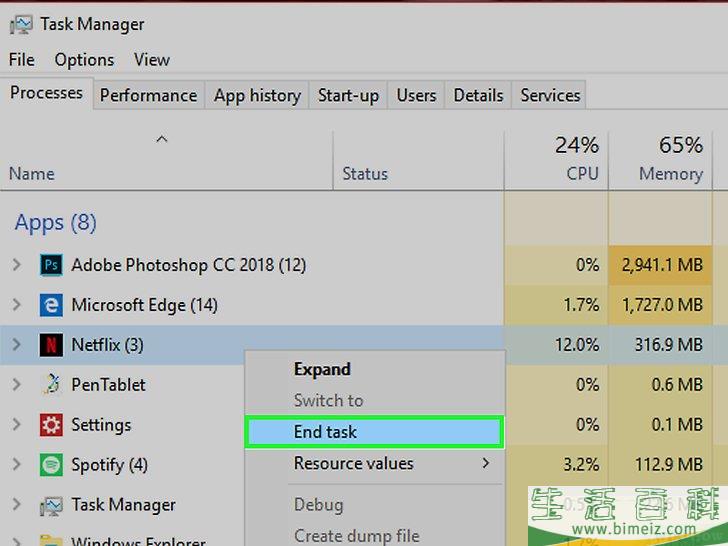 2检查网络连接。
当路由器运行不正常,或者电脑没有正确连接网络,加载速度就会变慢,并显示错误页面。通常只要离路由器近一些,关闭netflix等占用大量带宽的后台应用,就能解决和无线网络有关的问题。
2检查网络连接。
当路由器运行不正常,或者电脑没有正确连接网络,加载速度就会变慢,并显示错误页面。通常只要离路由器近一些,关闭netflix等占用大量带宽的后台应用,就能解决和无线网络有关的问题。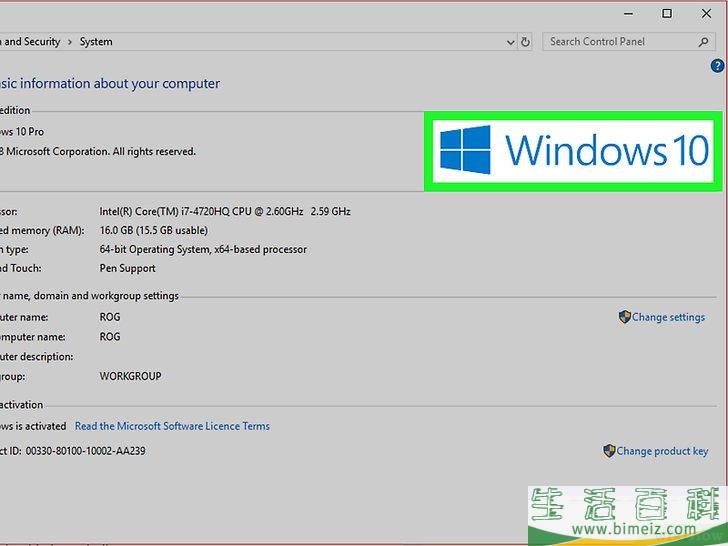
3确认电脑支持谷歌Chrome。 谷歌Chrome存在以下系统要求:
Windows — Windows 7或以上版本。
Mac — Mac OS X 10.9或以上版本。
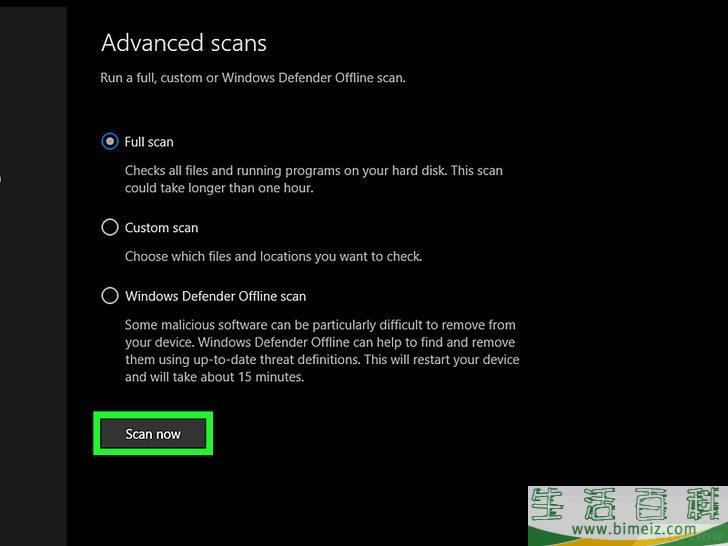
4检查电脑是否有恶意软件。 如果Chrome会加载奇怪的页面,或者主页最近莫名被更换,那就可能是电脑中毒了。运行病毒检查应该可以清除它们。广告
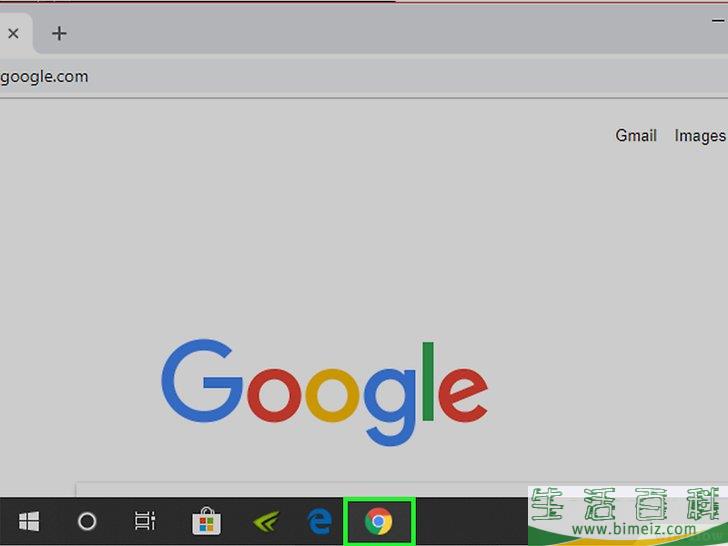
1打开谷歌Chrome。 如果打不开,需要先将它从Windows、Mac或iPhone卸载。
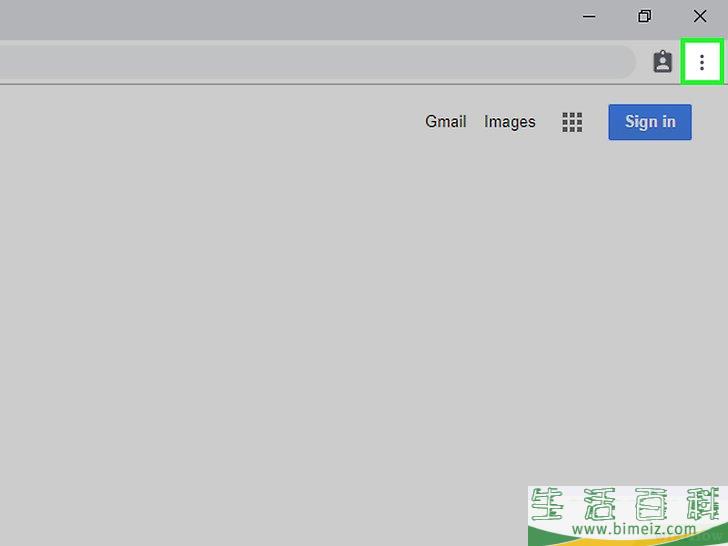
2点击Chrome窗口右上角的⋮ 。 屏幕上会出现一个下拉菜单。
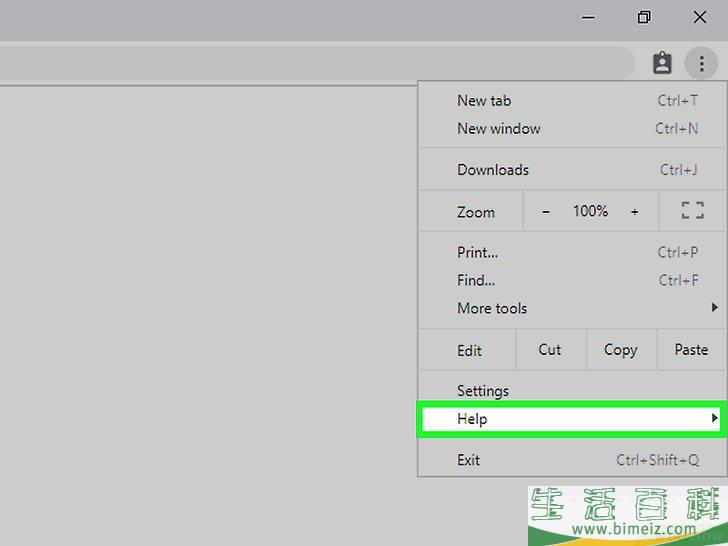
3选择帮助 。 这个选项就在下拉菜单接近底部的位置,点击后会在旁边弹出一个菜单。
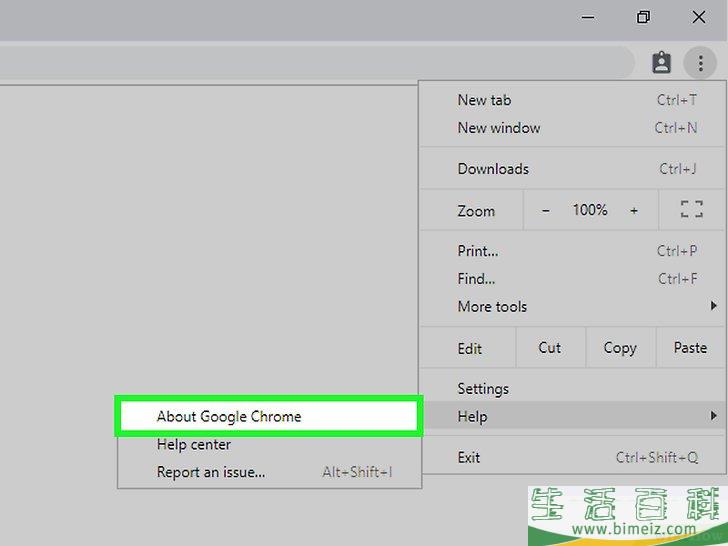
4点击弹出窗口中的关于Google Chrome 。 你会被带到更新页面。如果有可用的更新,就会自动安装到电脑。
- 更新后需要重启Chrome。只要按照提示点击
重新启动 就可以了。
广告
方法3方法3 的 9:关闭未响应的标签页
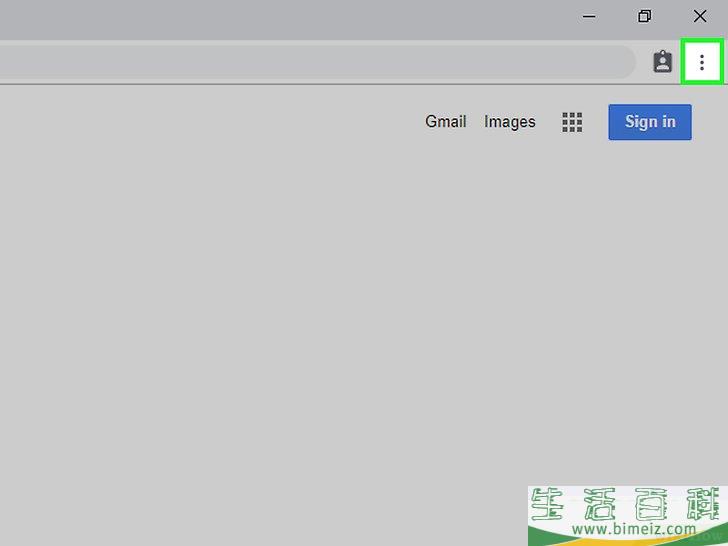
1点击窗口右上角的⋮
。
屏幕上会出现一个下拉菜单。
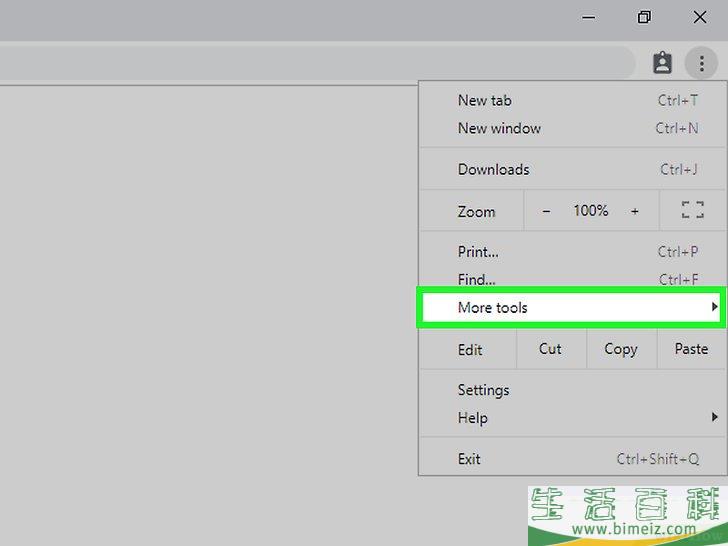
2选择更多工具
。
这个选项就在下拉菜单接近底部的位置,点击后会在旁边弹出一个菜单。
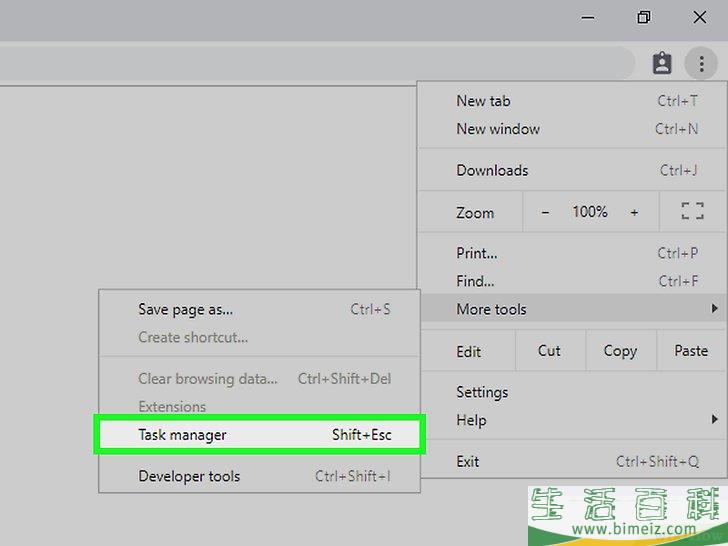
3点击弹出窗口中的任务管理器
,打开“任务管理器”窗口。
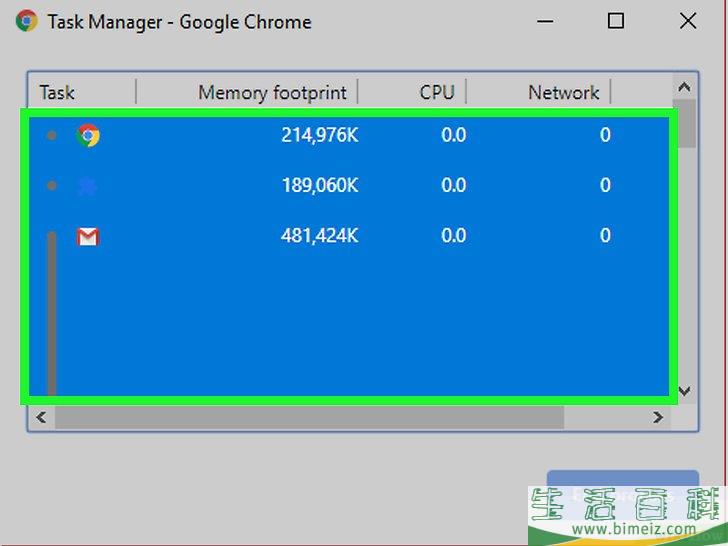
4选择要关闭的标签页。
点击一个标签页来选中它,或者按着Ctrl
(Windows)或Command
(Mac),再逐一点击各个标签页名称来选中它们。
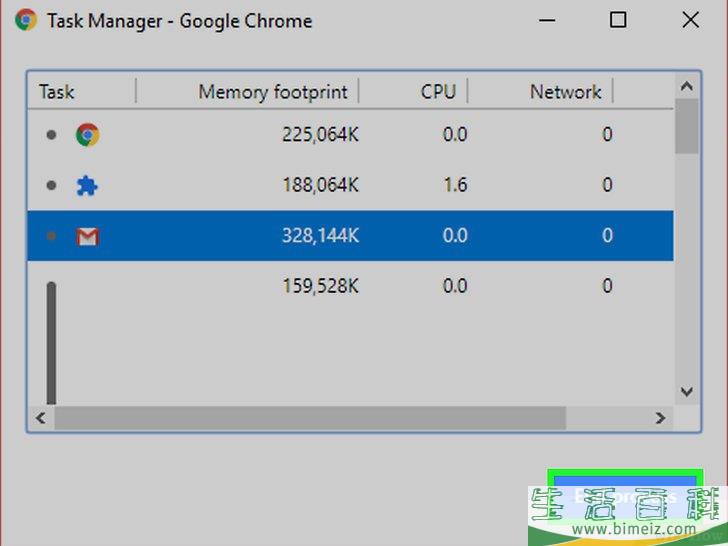
5点击窗口右下角蓝色的结束进程
按钮,马上关闭选中的标签页。
广告
方法4方法4 的 9:禁用扩展程序
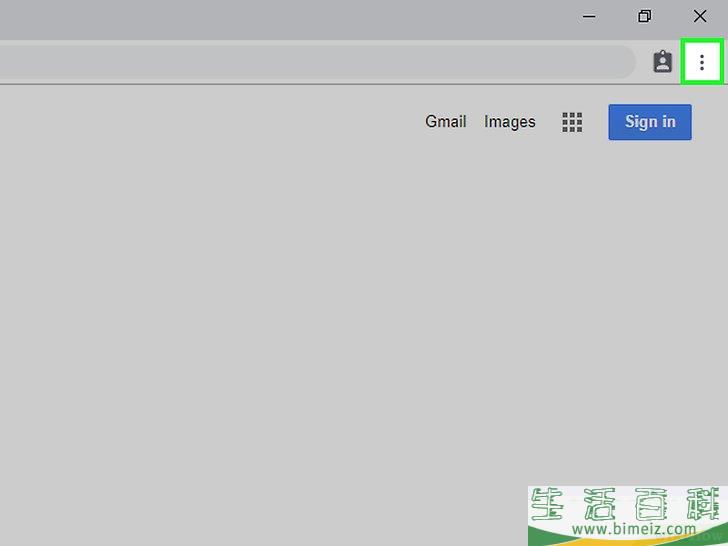
1点击窗口右上角的⋮
。
屏幕上会出现一个下拉菜单。
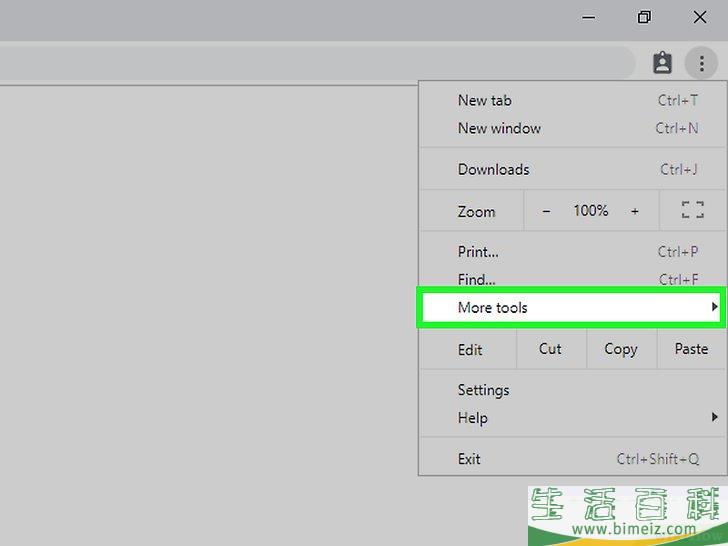
2选择更多工具
。
它就在下拉菜单接近底部的位置。
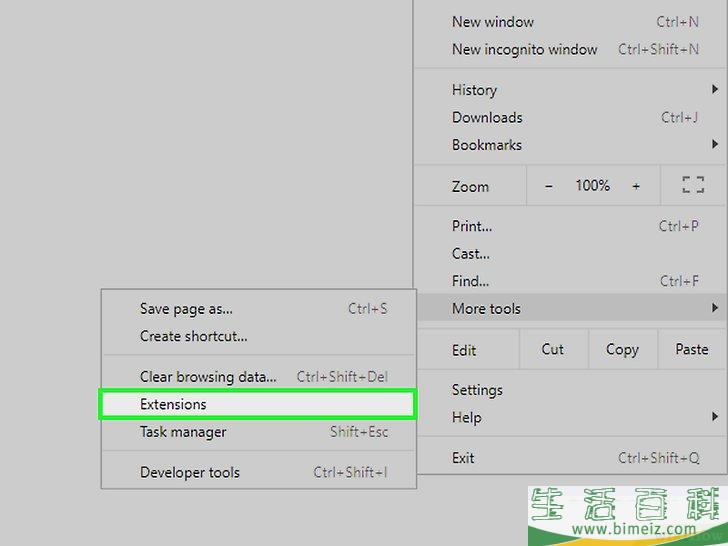
3从更多工具
弹出菜单中,点击扩展程序
。
这样会打开新的标签页,列出当前已安装的所有Chrome扩展程序。
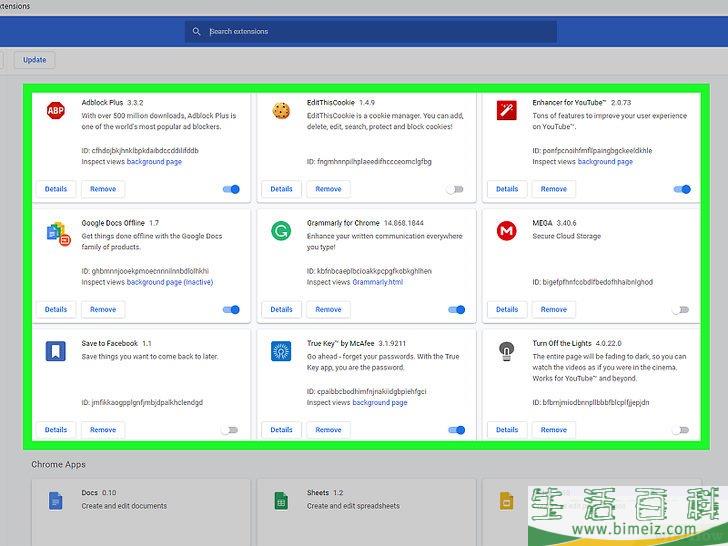
4找到要禁用的扩展程序。
一般来说,突然出现浏览器问题可能是最近安装的扩展程序造成的,所以找到你在过去几天内安装的扩展程序。
- 一次安装太多扩展程序,也会让Chrome变得不稳定。考虑禁用不必要的扩展程序。
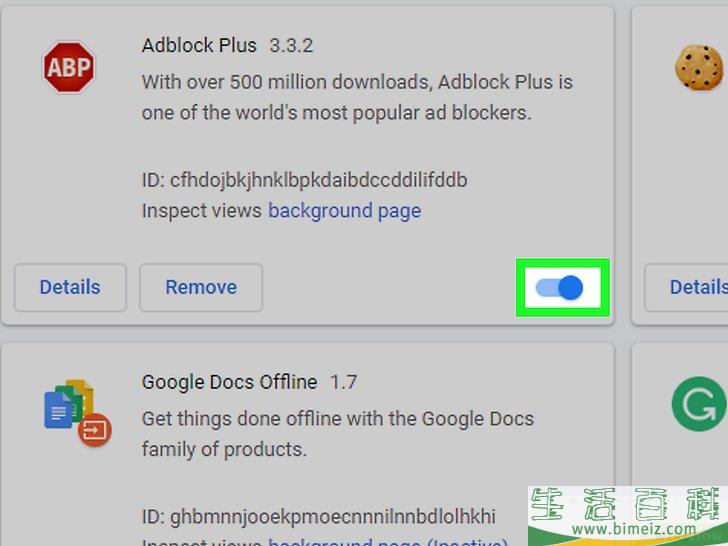
5取消勾选扩展程序旁边的“启用”开关,禁止它运行。
对每一个要卸载的扩展程序重复这个过程。
- 你也可以删除扩展程序。点击垃圾桶图标,然后在出现提示时,点击
删除
。
广告
方法5方法5 的 9:清除Cookie和历史记录
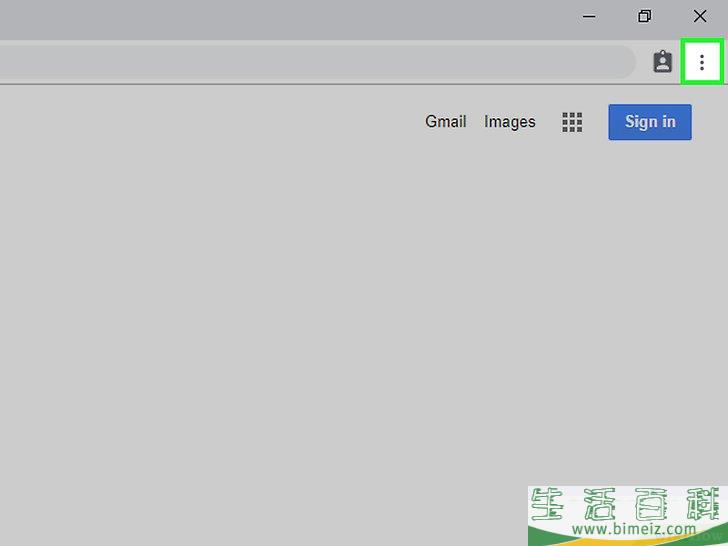
1点击窗口右上角的⋮
。
屏幕上会出现一个下拉菜单。
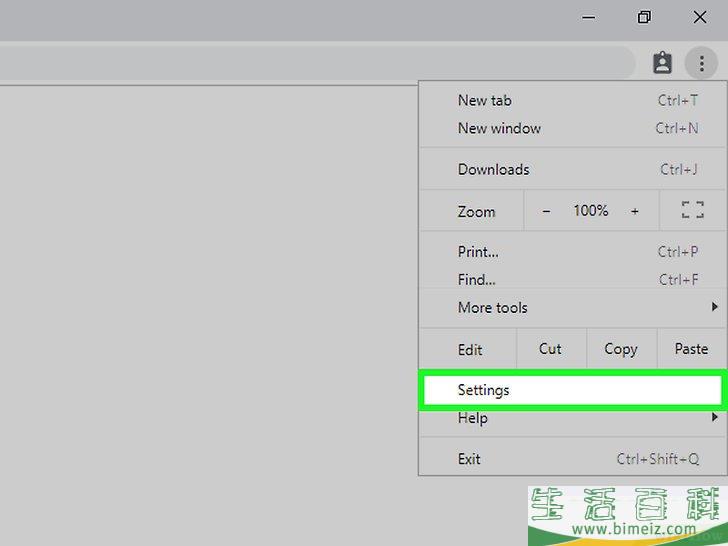
2点击设置
。
这个选项就在下拉菜单接近底部的位置,点击后会打开“设置”页面。
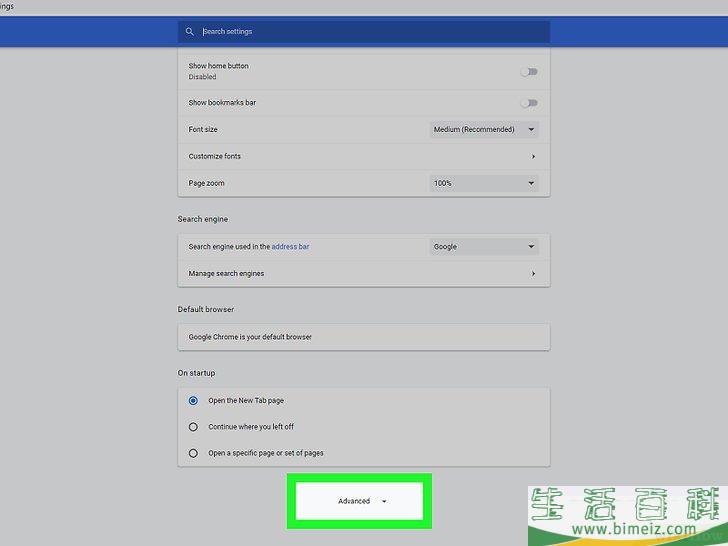
3往下滚动,点击页面最底部的高级
。
更多选项会出现在
高级
选项底下。
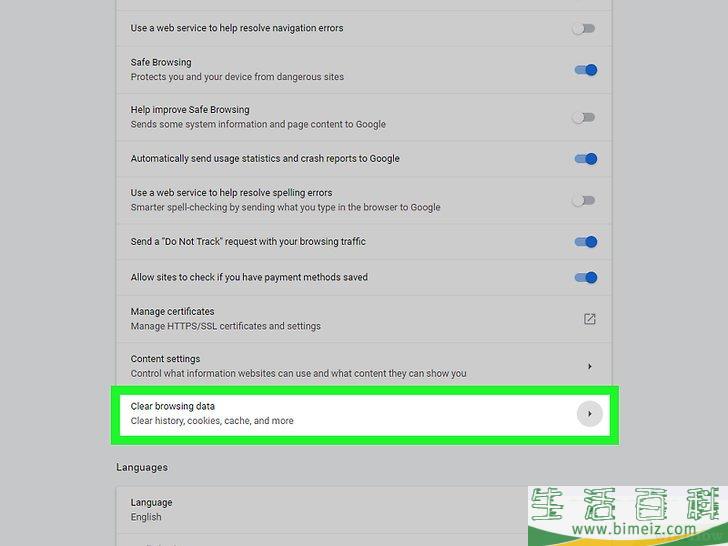
4点击清除浏览数据
。
这个选项就在“隐私设置和安全性”部分接近底部的位置。
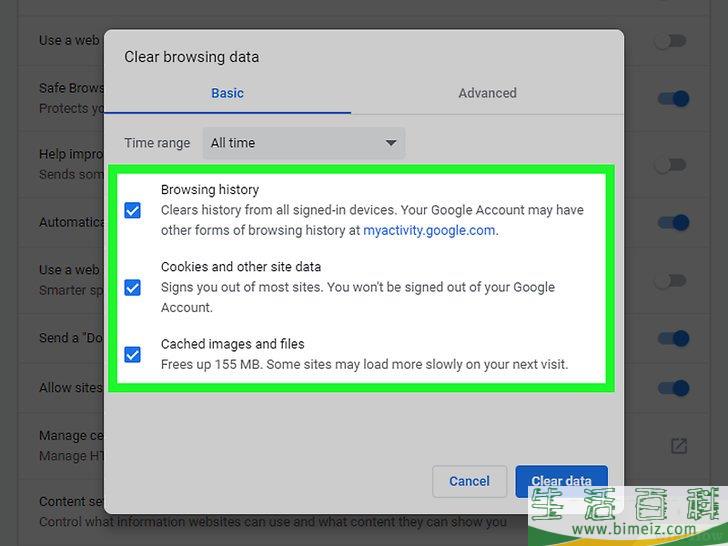
5勾选窗口里的每一个方框。
点击窗口中每一个未勾选的方框,确保所有选项都被选中。
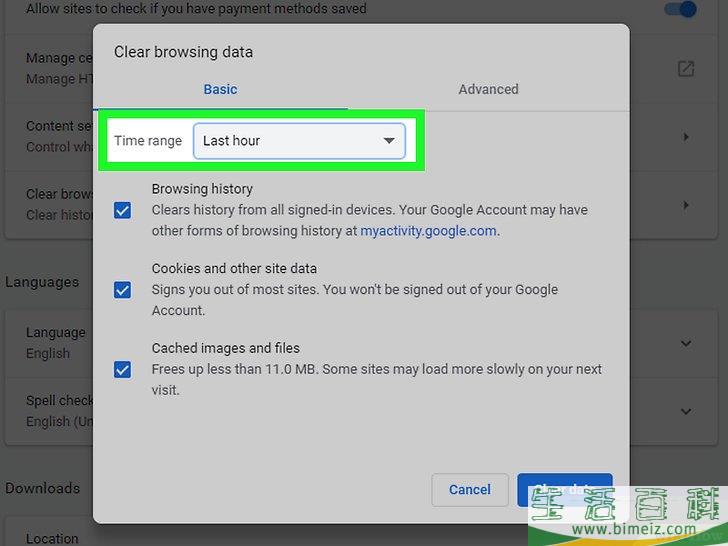
6点击窗口顶部的“时间范围”方框。
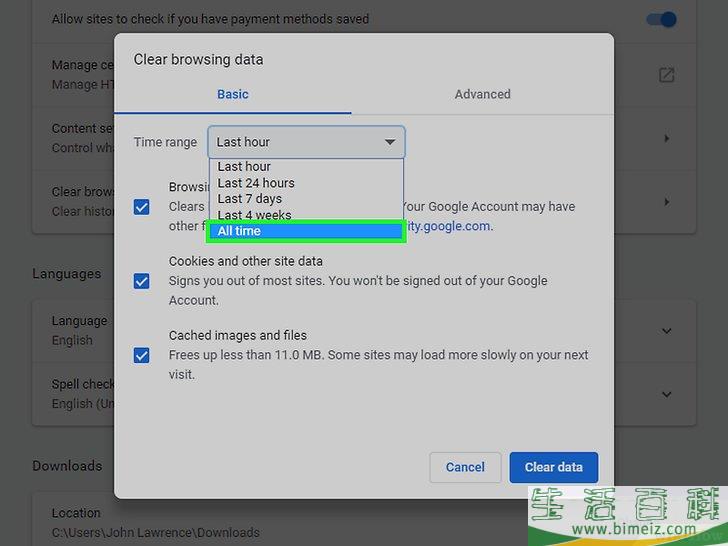
7点击时间不限
。
这个选项会删除所有数据,不只是过去一周或一天等时间范围的数据。
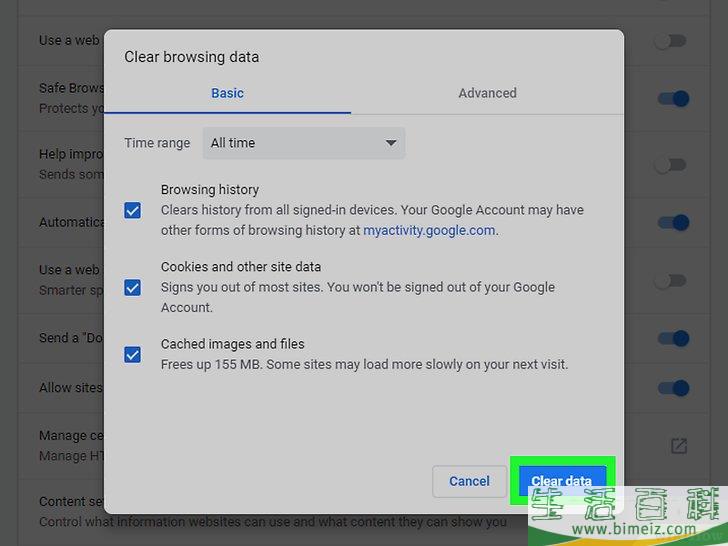
8点击窗口底部蓝色的清除数据
按钮。
Chrome浏览器的历史记录、cookies、密码和其它数据都会被清除。广告
方法6方法6 的 9:重置Chrome
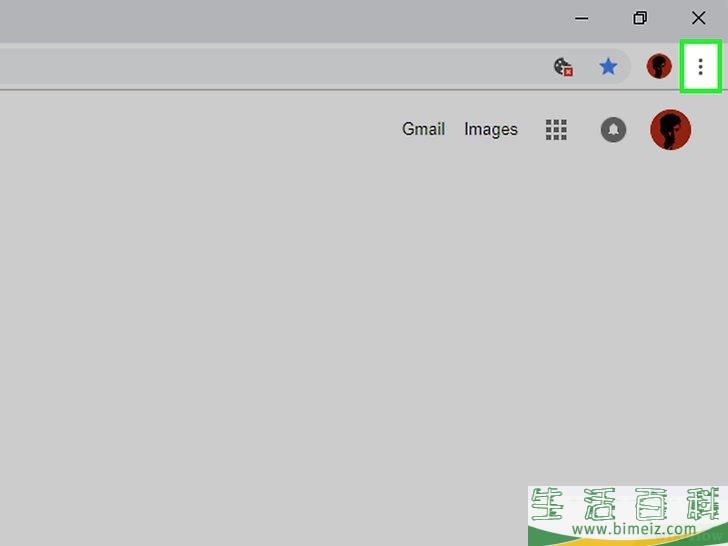
1点击窗口右上角的⋮
。
屏幕上会出现一个下拉菜单。
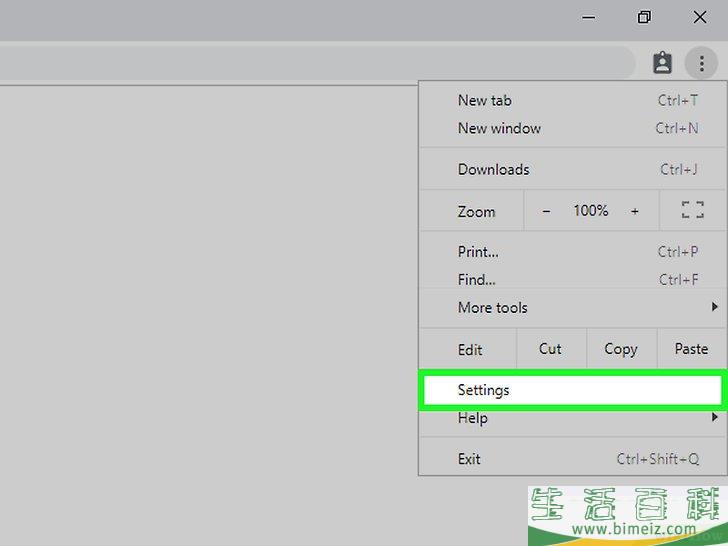
2点击下拉菜单底部的设置
。
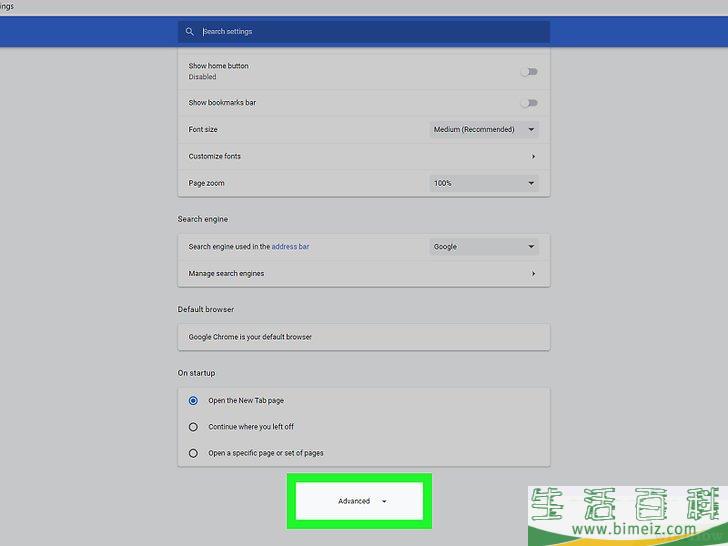
3往下滚动,点击页面最底部的高级
。
更多选项会出现在
高级
选项底下。
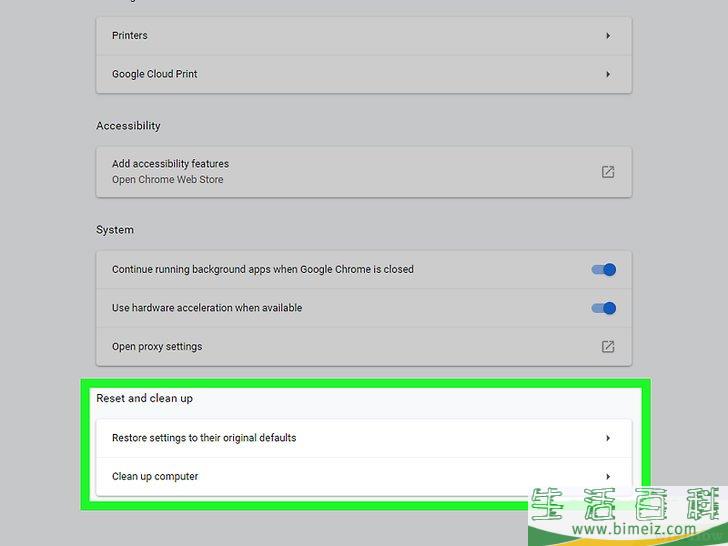
4往下滚动,点击页面最底部的将设置还原为原始默认设置
。
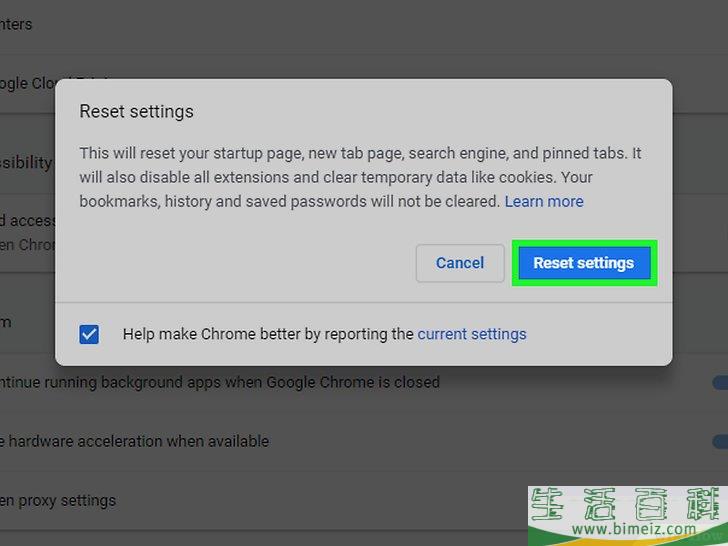
5根据提示点击重置设置
。
这样会将Chrome重置到刚下载时的原始设置。你保存的数据、书签、扩展程序和设置都会被清除,或还原到默认设置。
- 如果这也无法修复电脑上的谷歌Chrome,那就需要彻底卸载再重装它。
广告
方法7方法7 的 9:在Windows卸载再重装Chrome
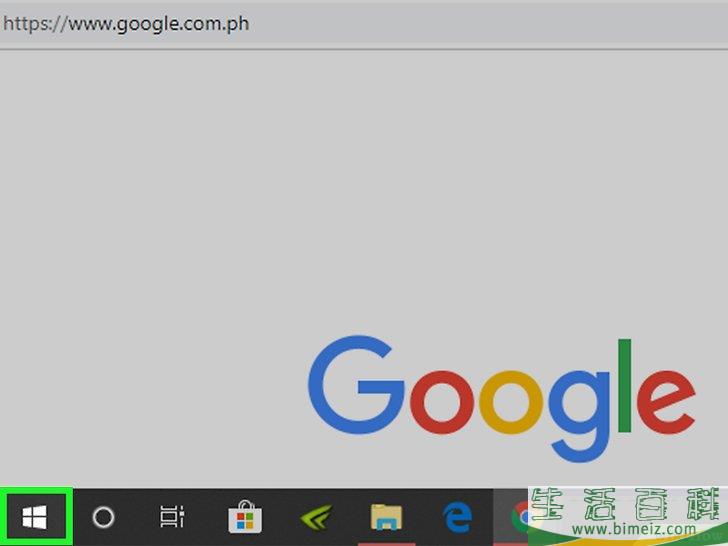
1打开“开始”菜单 。
点击屏幕左下角的Windows图标。
。
点击屏幕左下角的Windows图标。
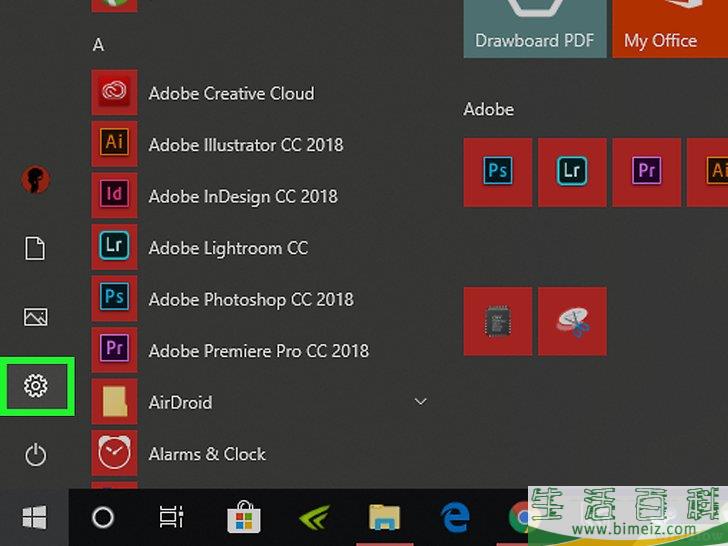
2打开“设置” 。
点击“开始”菜单左下方的齿轮状图标。
。
点击“开始”菜单左下方的齿轮状图标。
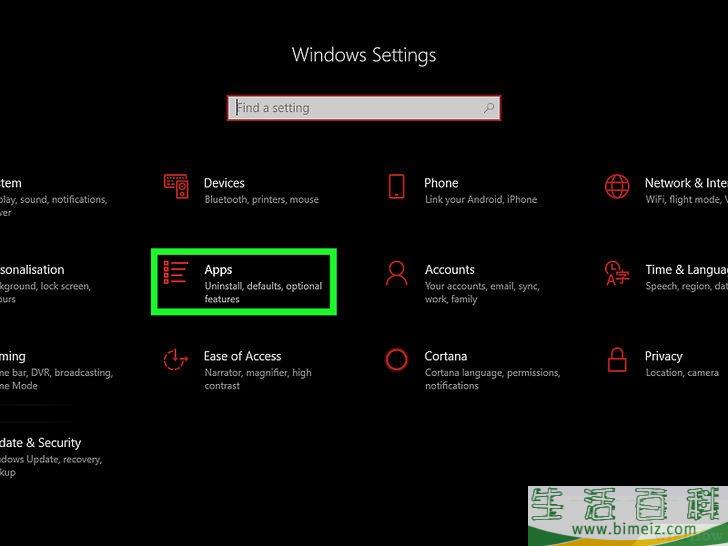
3点击“设置”页面中的程序
选项。
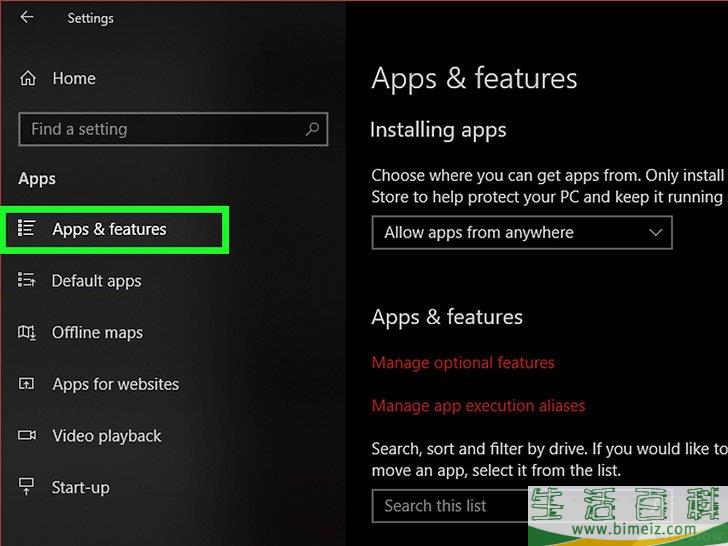
4点击页面左边的程序和功能
选项卡。
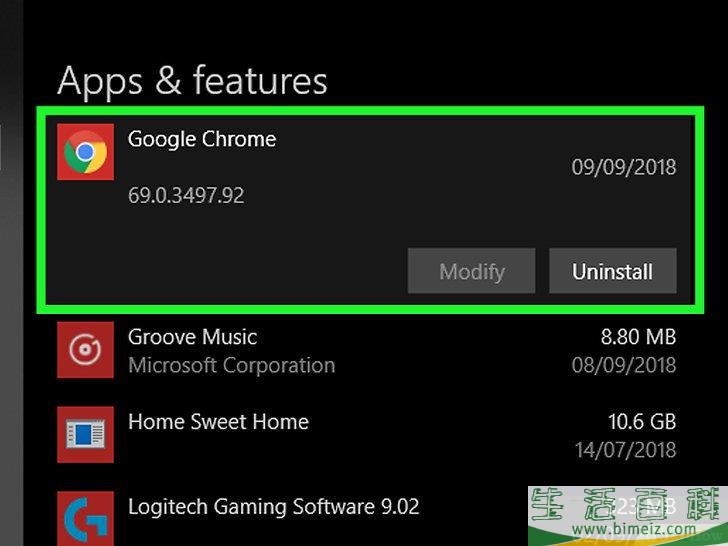
5往下滚动,点击Chrome
。
你可以在程序的“G”部分中找到谷歌Chrome。点击它会在Chrome图标底下展开一个菜单。
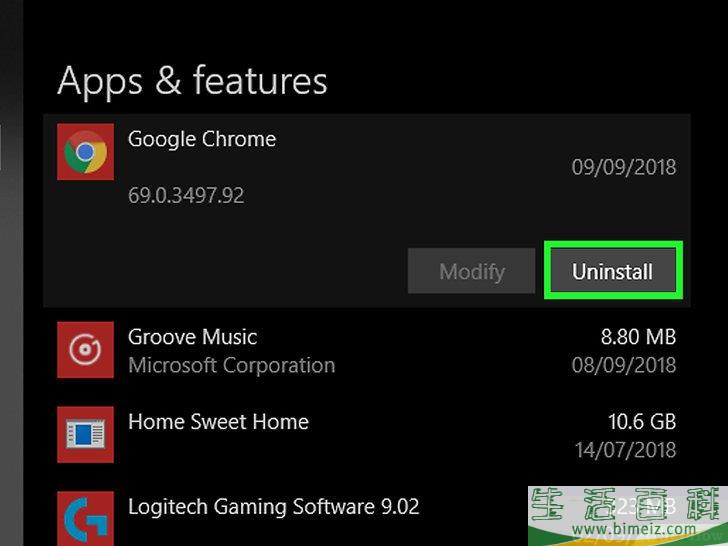
6点击谷歌Chrome底下的卸载
。
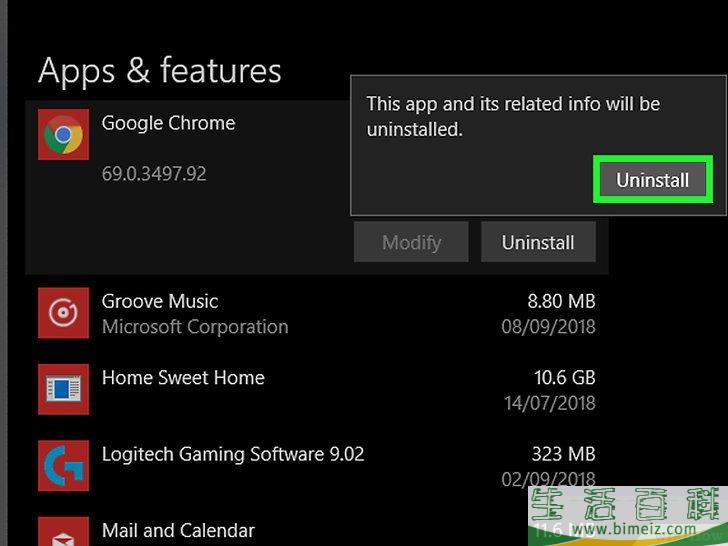
7根据提示点击卸载
。
这样会删除电脑上的谷歌Chrome。
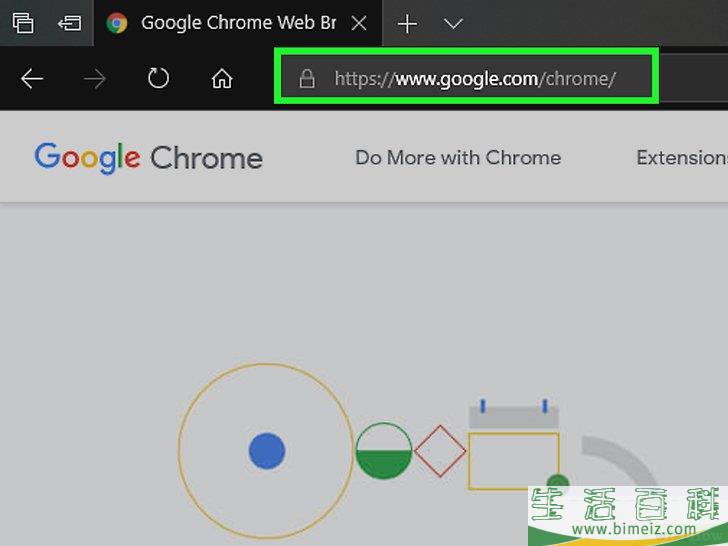
8前往谷歌Chrome下载页面
。这一步需要在另一个浏览器上进行,比如Microsoft Edge或Firefox火狐。
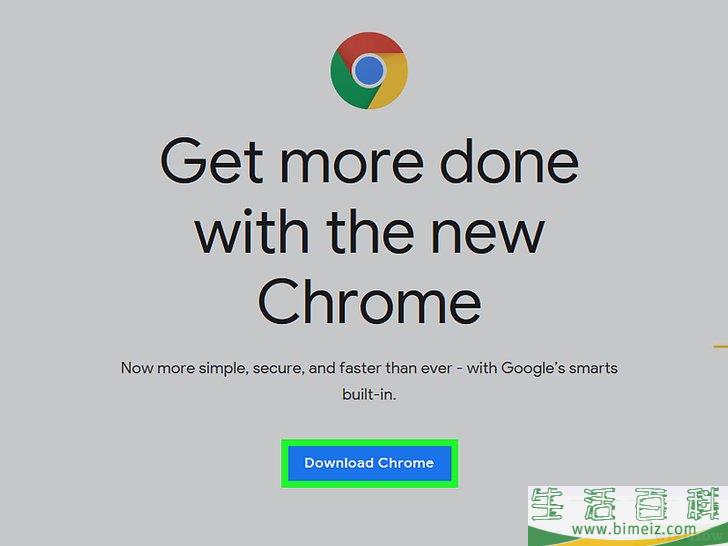
9点击页面中间蓝色的下载Chrome
按钮。
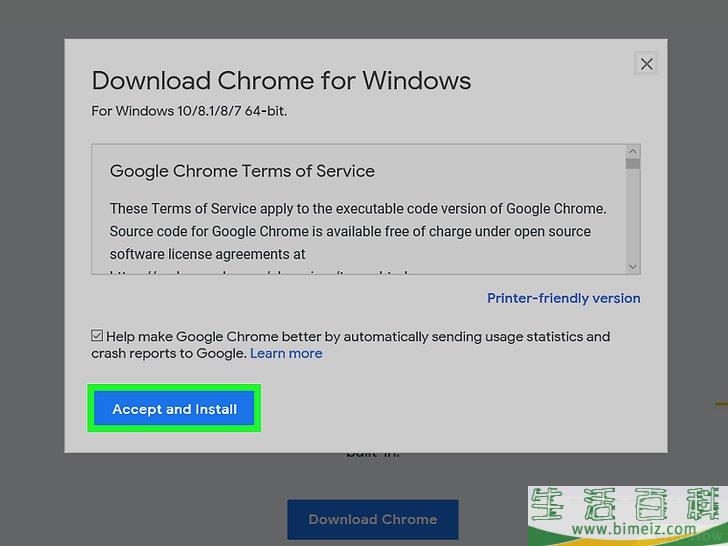
10点击弹出窗口底部的接受并下载
按钮。
Chrome会开始下载到电脑。
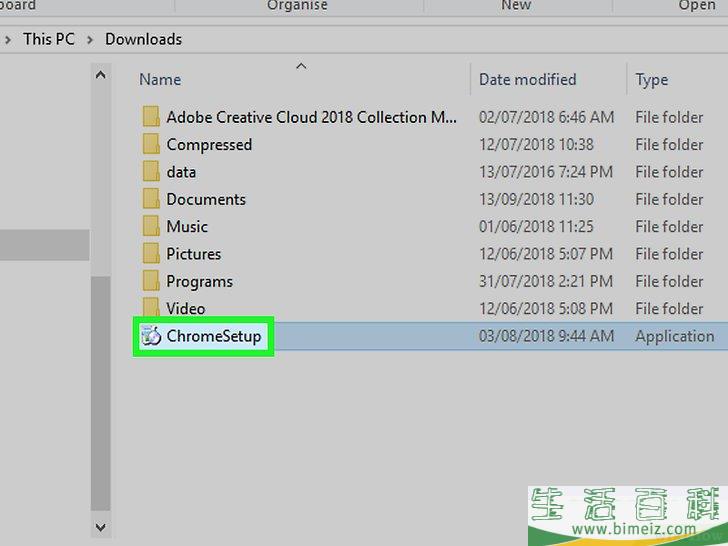
11双击Chrome安装文件。
你可以在所选浏览器的默认下载文件夹中找到它,比如
下载
文件夹或
桌面
。
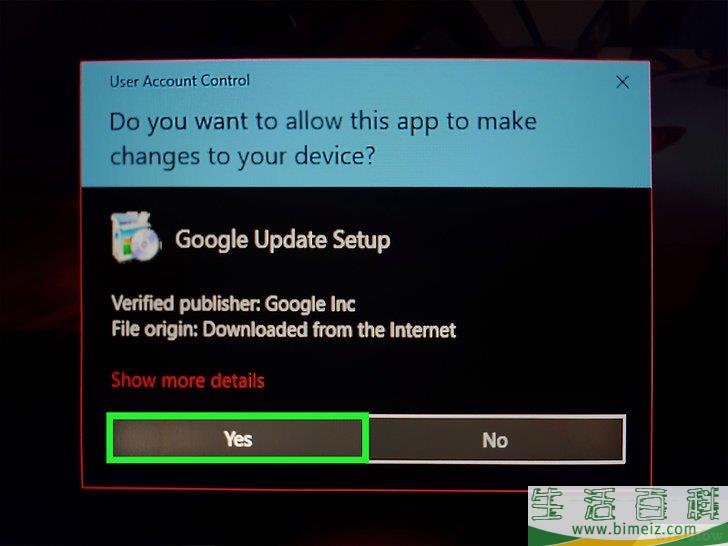
12出现提示时,点击是
,允许Chrome展开安装程序。
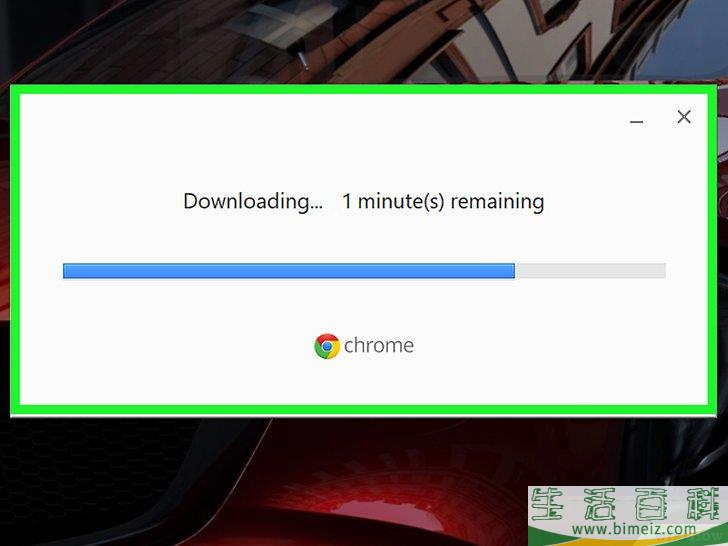
13等待Chrome安装完毕。
整个过程只需要一分钟左右。Chrome安装完毕后,会打开新的Chrome窗口。广告
方法8方法8 的 9:在Mac电脑卸载再重装Chrome
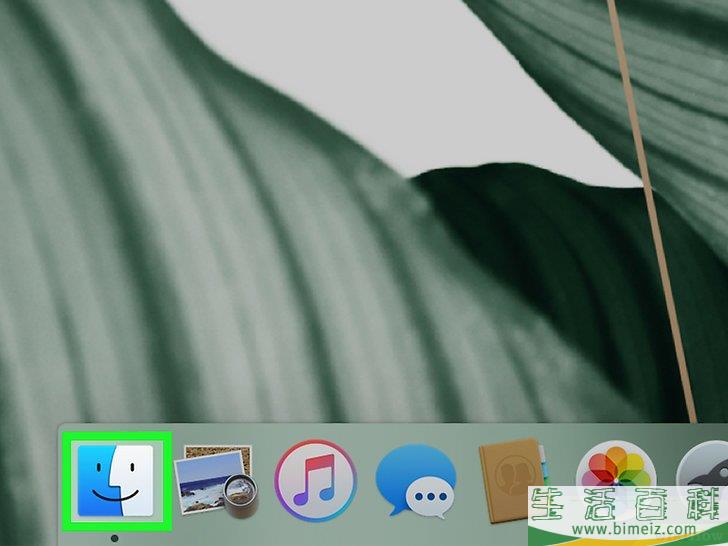
1打开“访达”。
点击Mac“程序坞”里的蓝脸图标。
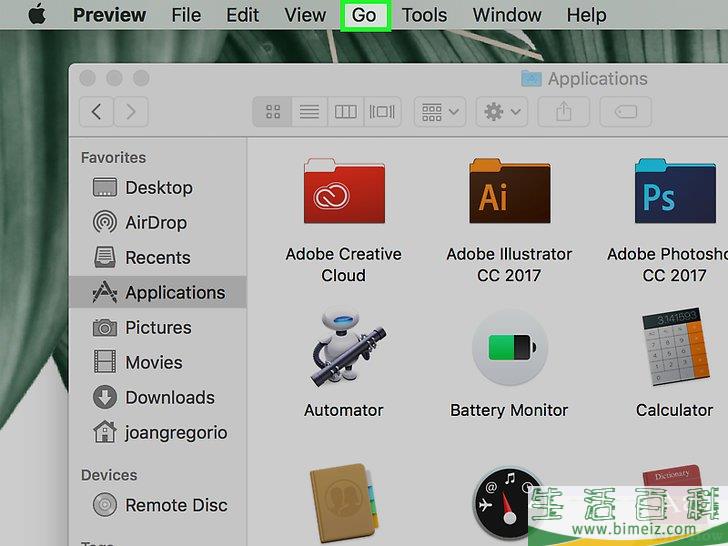
2点击屏幕顶部的前往
。
屏幕上会出现一个下拉菜单。
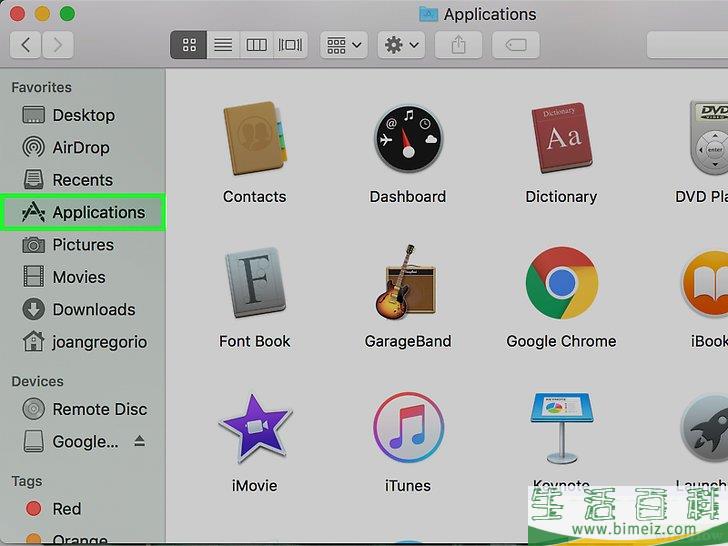
3点击应用程序
。
它就在
前往
下拉菜单接近底部的位置。
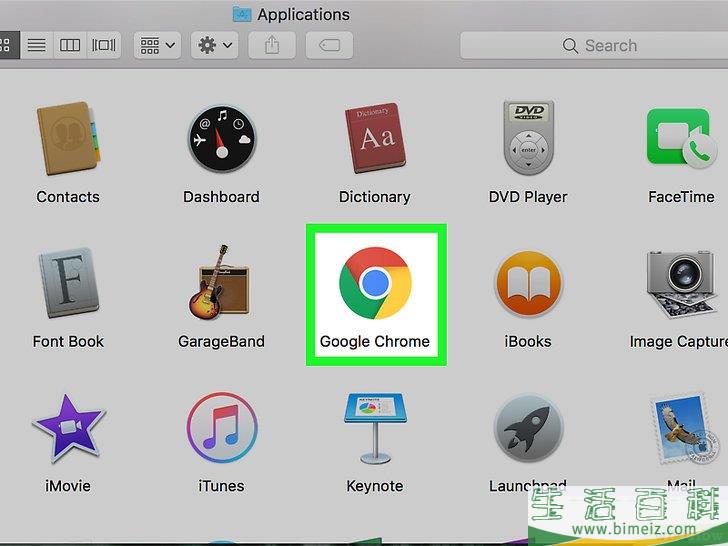
4找到Chrome并选中它。
在这个文件夹里找到谷歌Chrome图标,点击选中它。
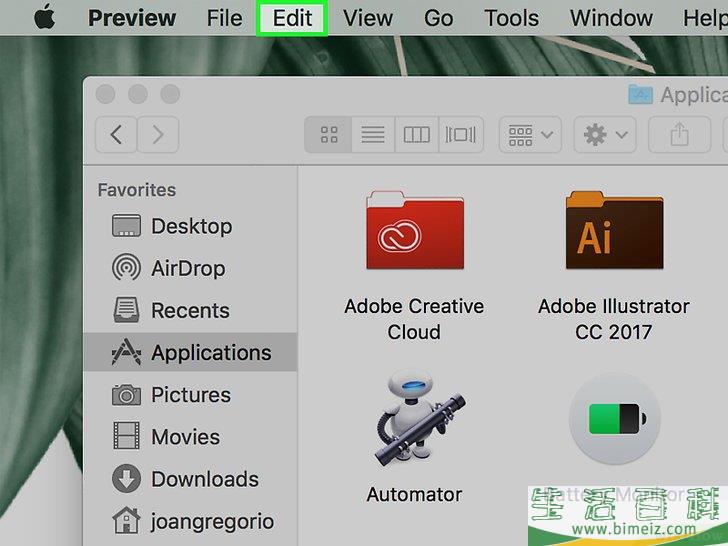
5点击屏幕左上角的编辑
。
这样会打开一个下拉菜单。
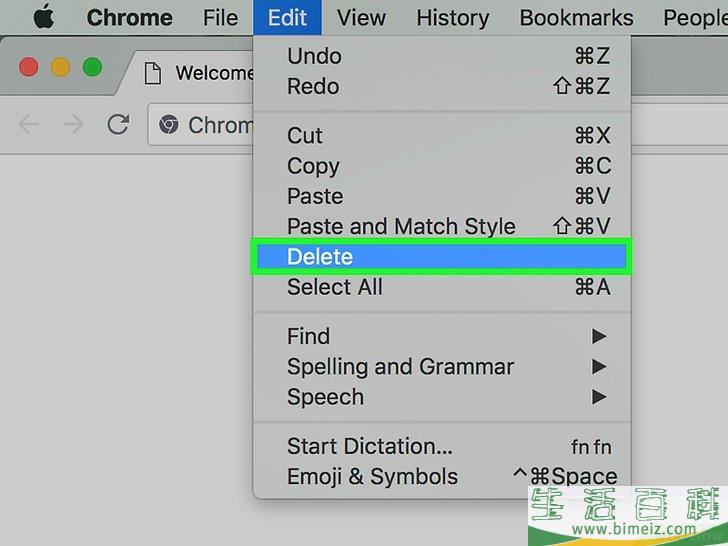
6点击下拉菜单中靠近中间的删除
选项。
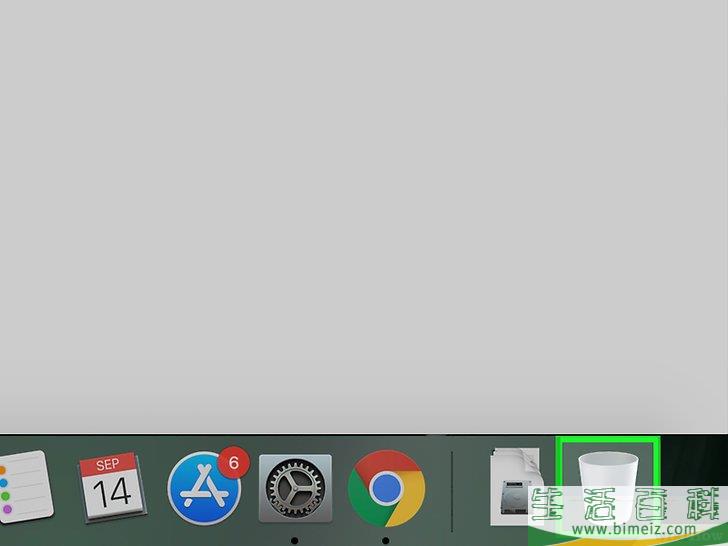
7长按Mac“程序坞”里的“废纸篓”图标。
屏幕上会弹出一个菜单。
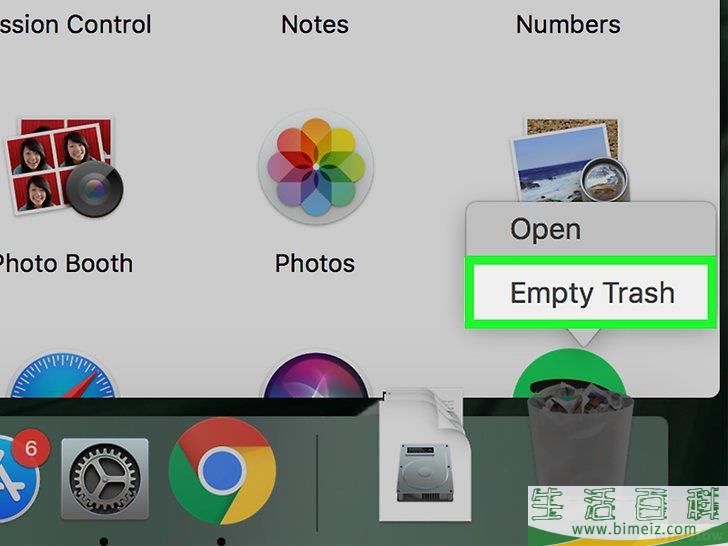
8点击弹出菜单中的清倒废纸篓
。
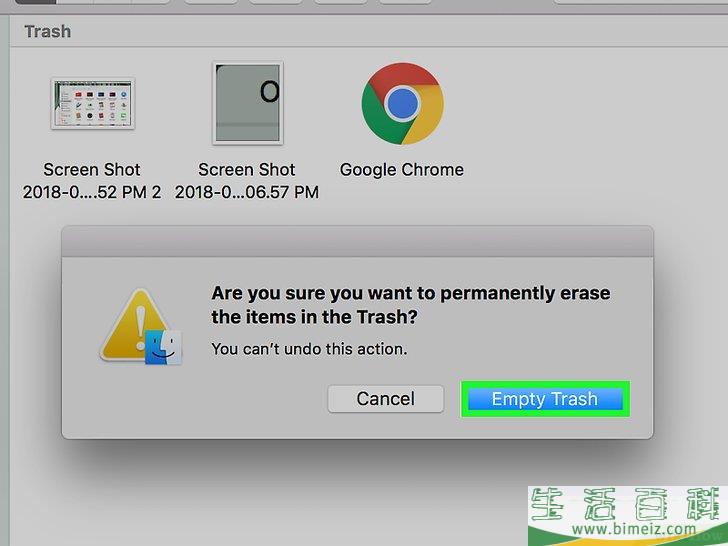
9出现提示时,点击清倒废纸篓
。
这样会永久删除废纸篓里的全部内容,包括谷歌Chrome。
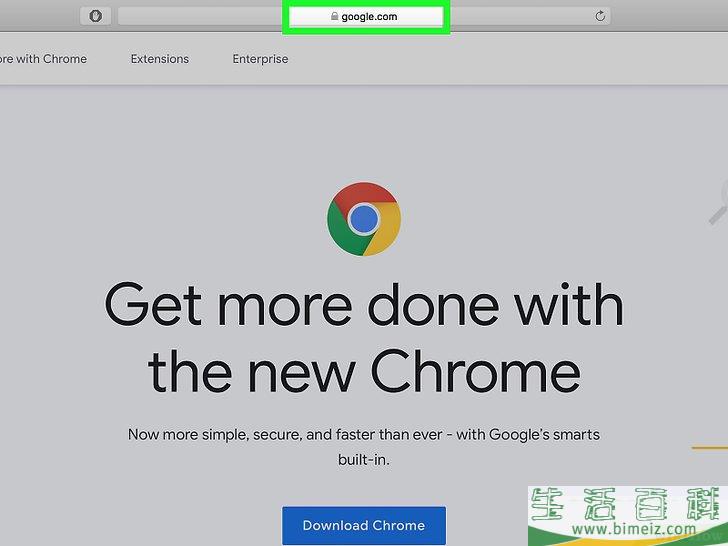
10前往谷歌Chrome下载页面
。这一步需要在另一个浏览器上进行,比如Safari或Firefox火狐。
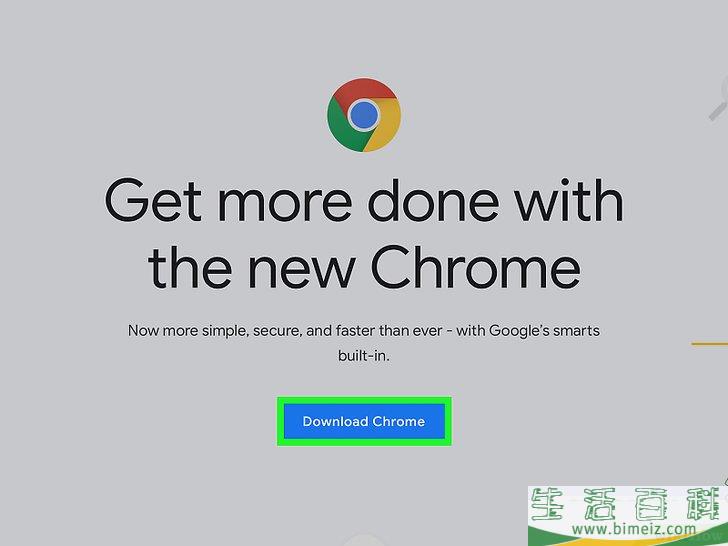
11点击页面中间蓝色的下载Chrome
按钮。
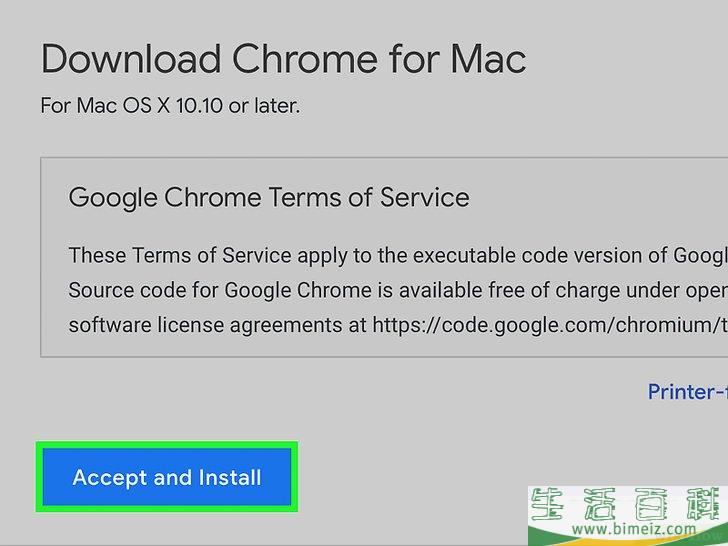
12点击弹出窗口底部的接受并下载
按钮。
Chrome会开始下载到电脑。
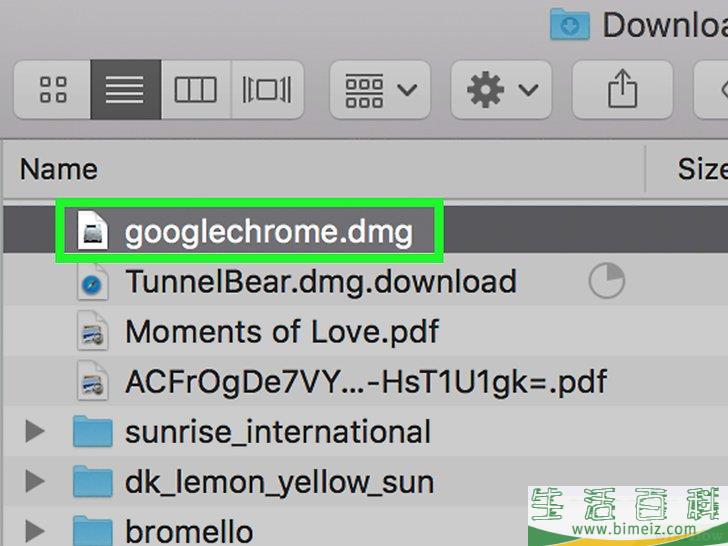
13双击Chrome的DMG文件。
它就在Mac电脑的默认下载位置,比如
下载
文件夹里。
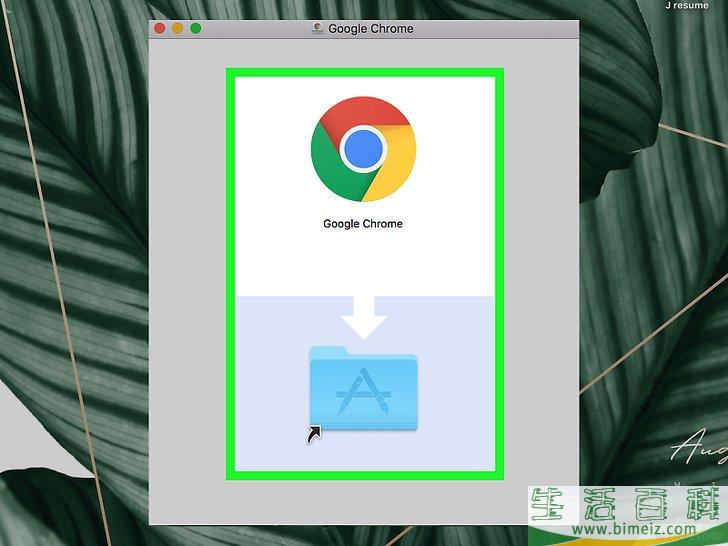
14点击并拖动Chrome图标到“应用程序”文件夹图标。
这样会在Mac电脑安装Chrome。
- 如果出现提示,你需要输入Mac电脑的密码才能继续。
广告
方法9方法9 的 9:在iPhone卸载再重装Chrome
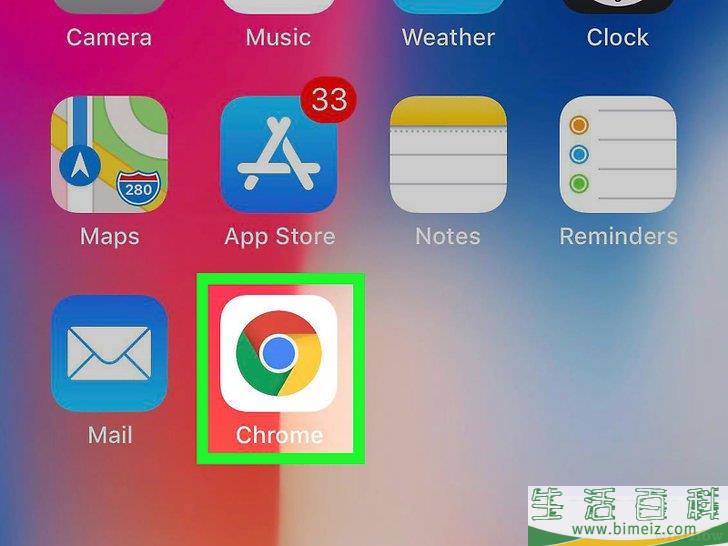
1轻触Chrome程序不放。
图标背景是白色,上面有一个由红、绿、黄和蓝色组成的球体。你应该会看到Chrome开始摇晃。
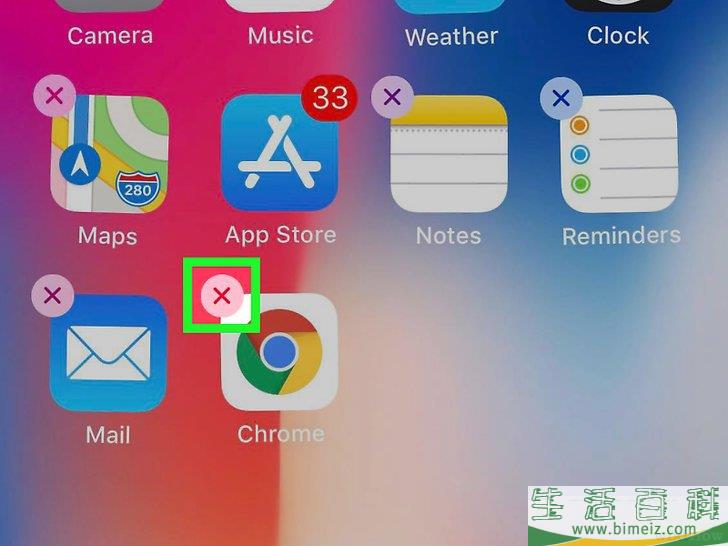
2轻触Chrome图标左上角的X
。
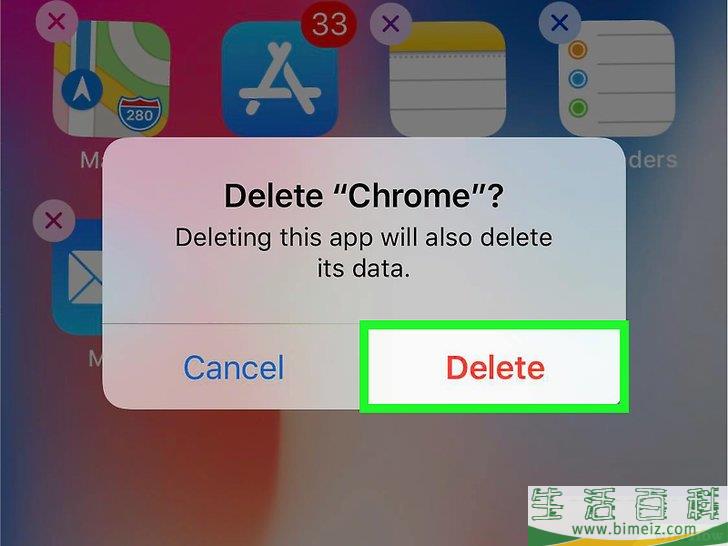
3出现提示时,轻触删除
,删除iPhone上的Chrome浏览器。
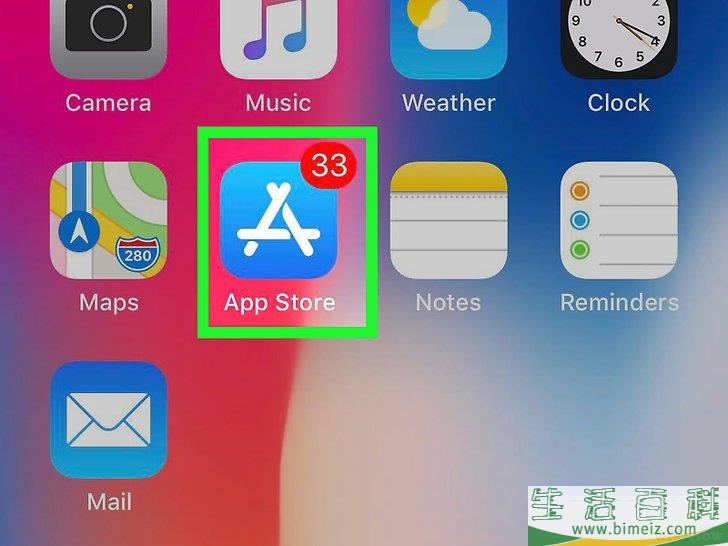
4打开iPhone上的“App Store” 。
图标是蓝色的,上面有个白色字母“A”。
。
图标是蓝色的,上面有个白色字母“A”。
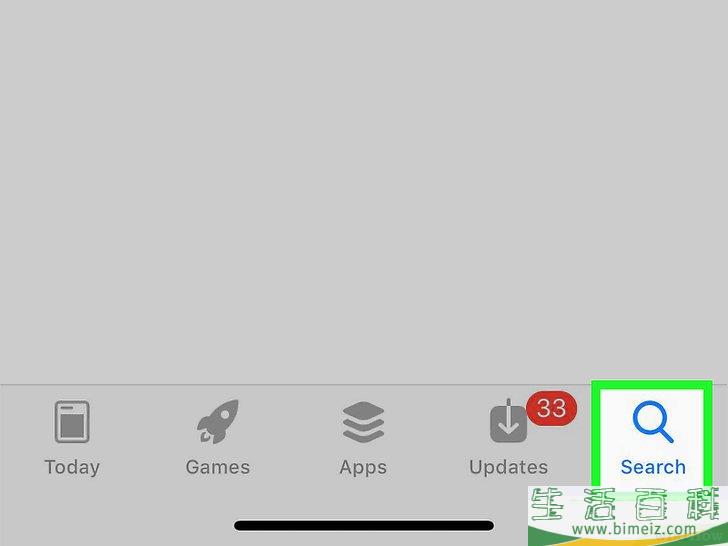
5轻触屏幕右下角的搜索
选项卡。
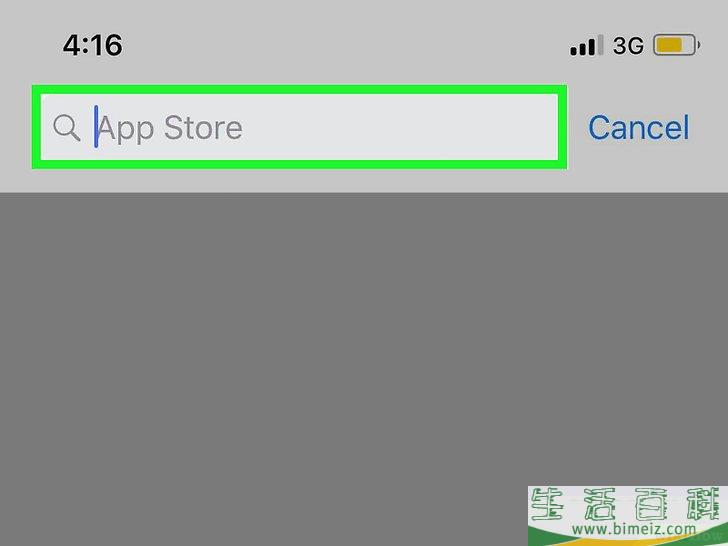
6轻触搜索栏。
这个灰栏就在靠近屏幕顶部的位置,里面写着“App Store”。
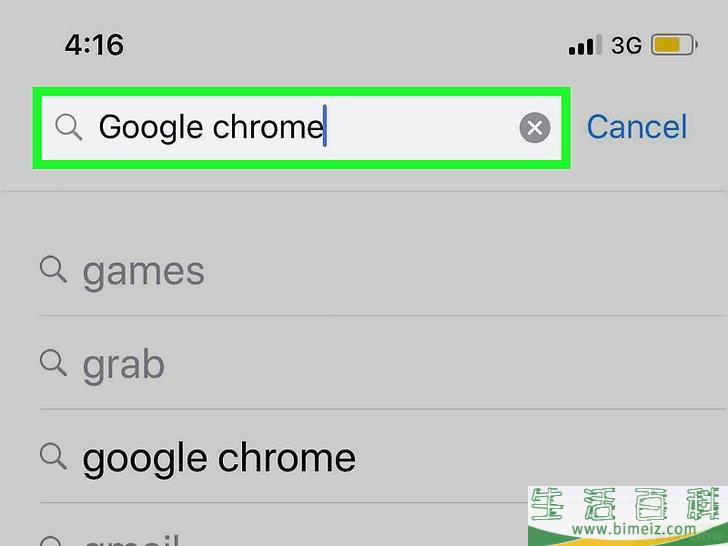
7输入google chrome
。
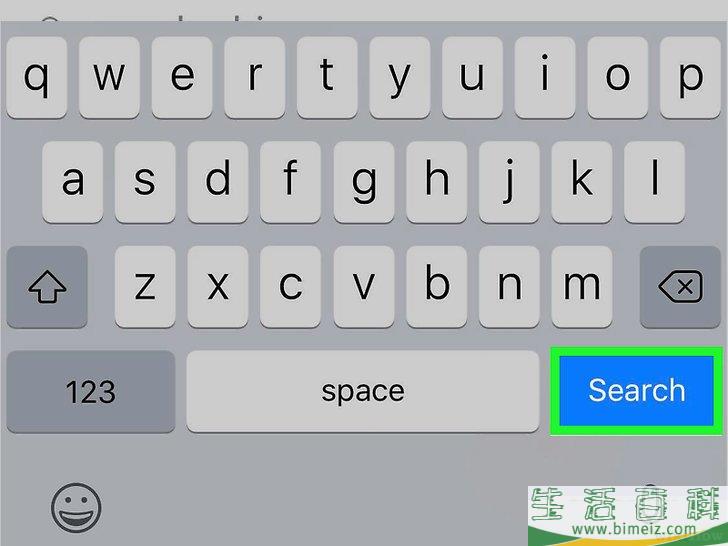
8轻触屏幕右下角蓝色的搜索
按钮,开始搜索Chrome应用程序。
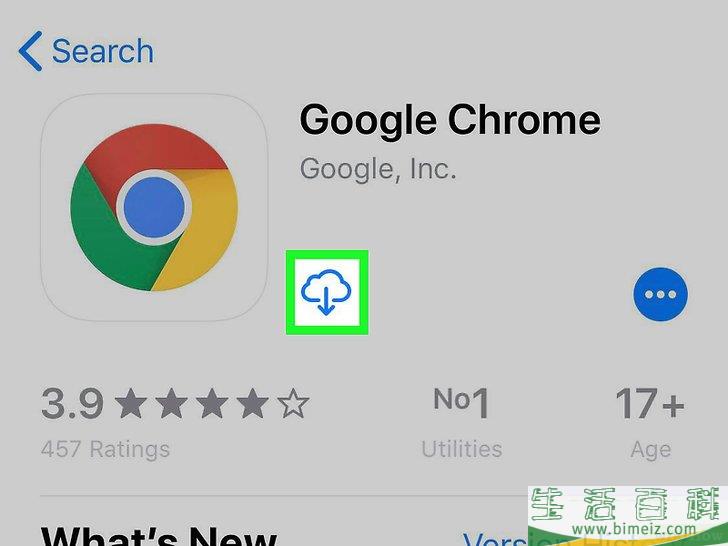
9轻触Chrome应用程序图标右边的获取
按钮。
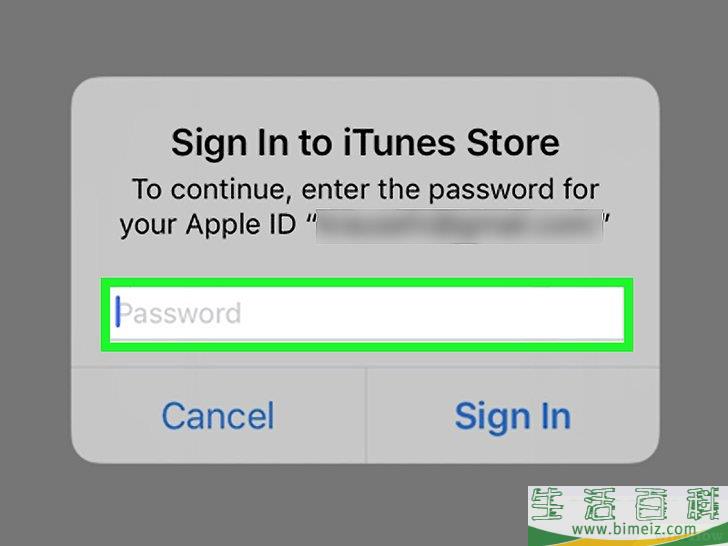
10根据提示输入密码。
如果iPhone有触控ID传感器,也可以扫描指纹。
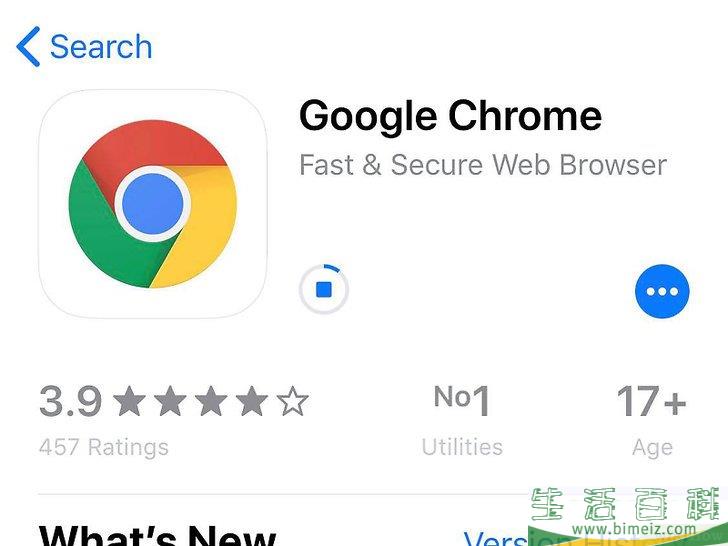
11等待Chrome下载完毕。
之后就能打开,和平常一样使用它。广告
注意事项
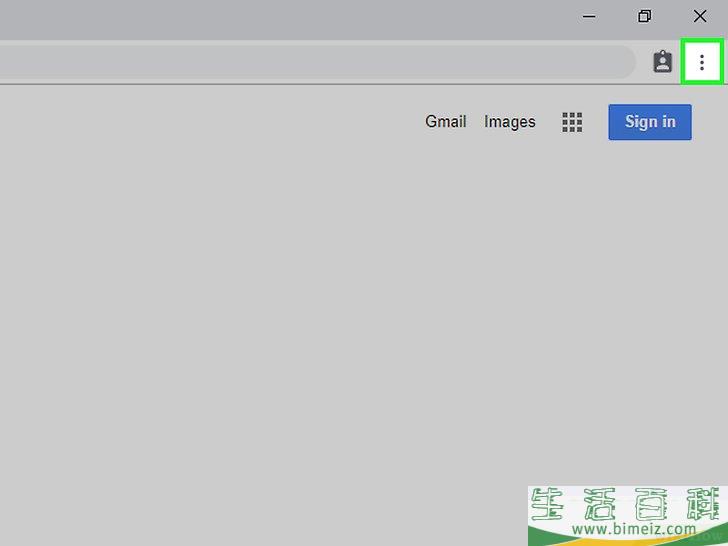
1点击窗口右上角的⋮ 。 屏幕上会出现一个下拉菜单。
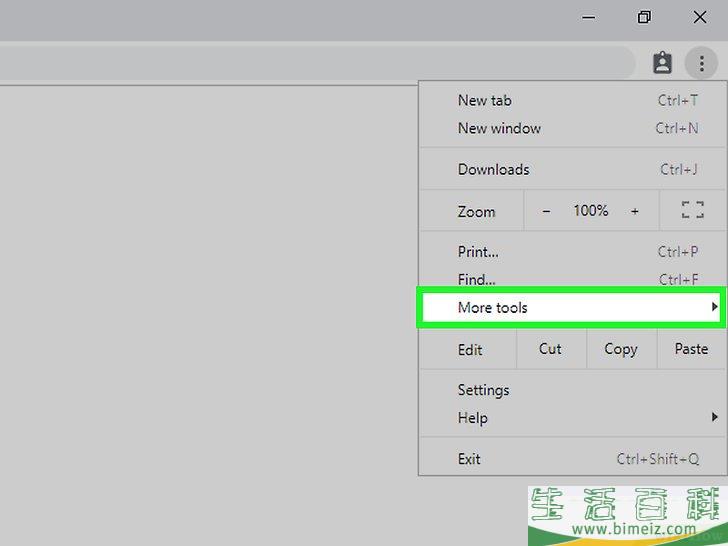
2选择更多工具 。 这个选项就在下拉菜单接近底部的位置,点击后会在旁边弹出一个菜单。
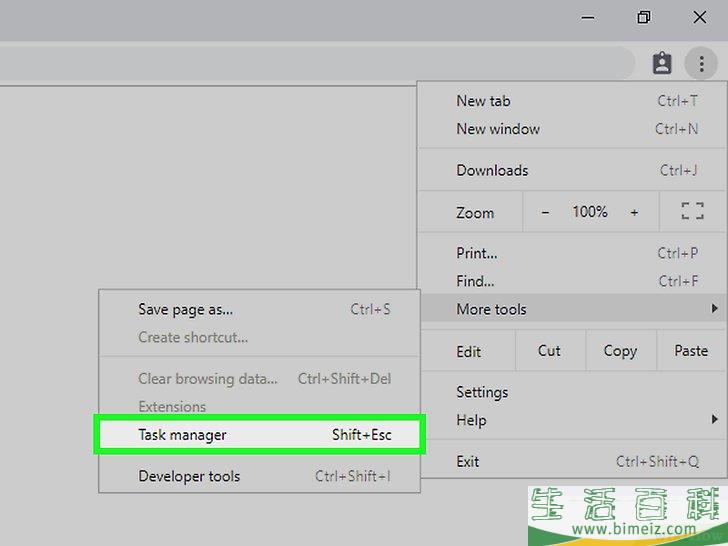
3点击弹出窗口中的任务管理器 ,打开“任务管理器”窗口。
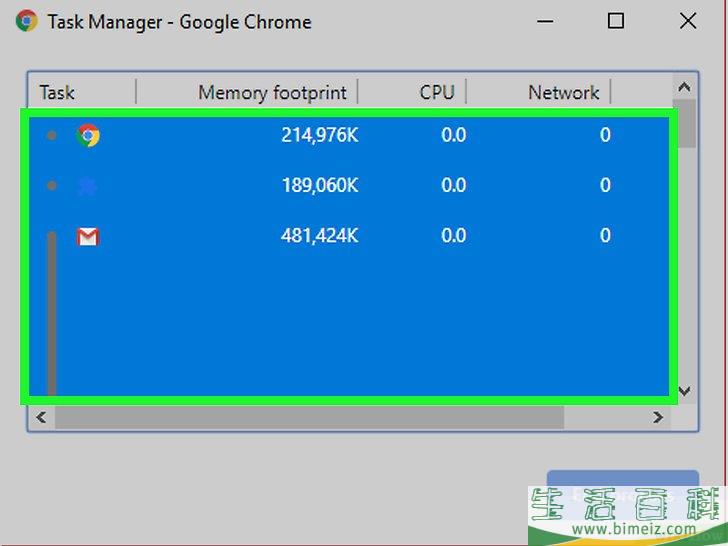
4选择要关闭的标签页。 点击一个标签页来选中它,或者按着Ctrl (Windows)或Command (Mac),再逐一点击各个标签页名称来选中它们。
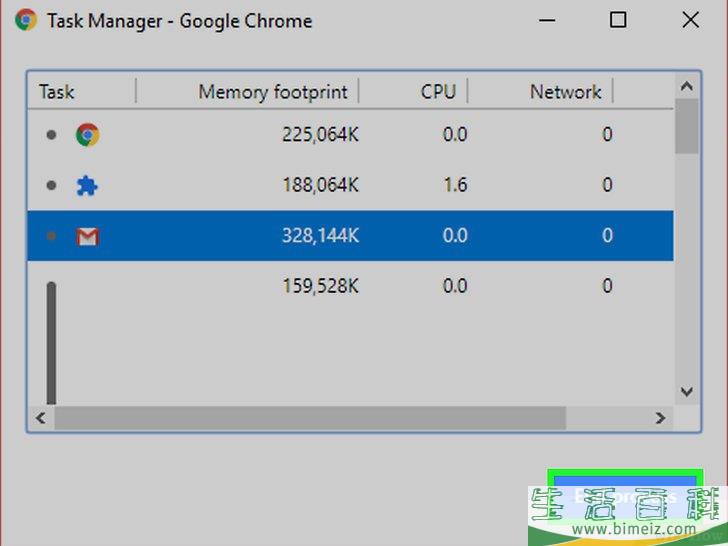
5点击窗口右下角蓝色的结束进程 按钮,马上关闭选中的标签页。 广告
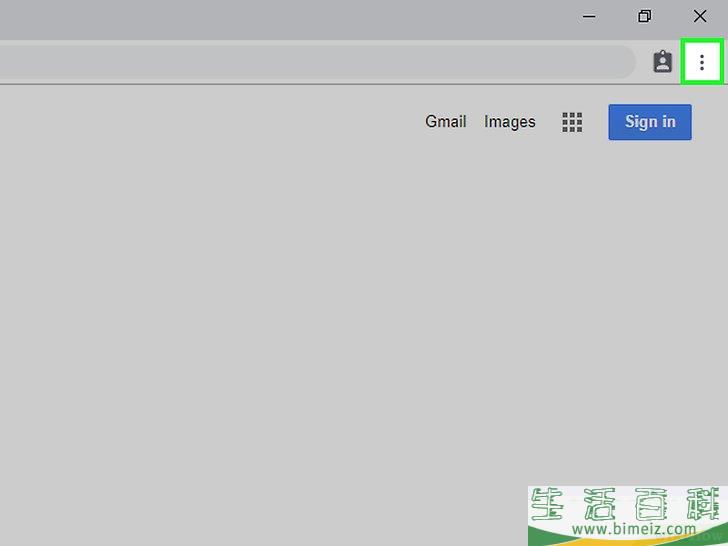
1点击窗口右上角的⋮ 。 屏幕上会出现一个下拉菜单。
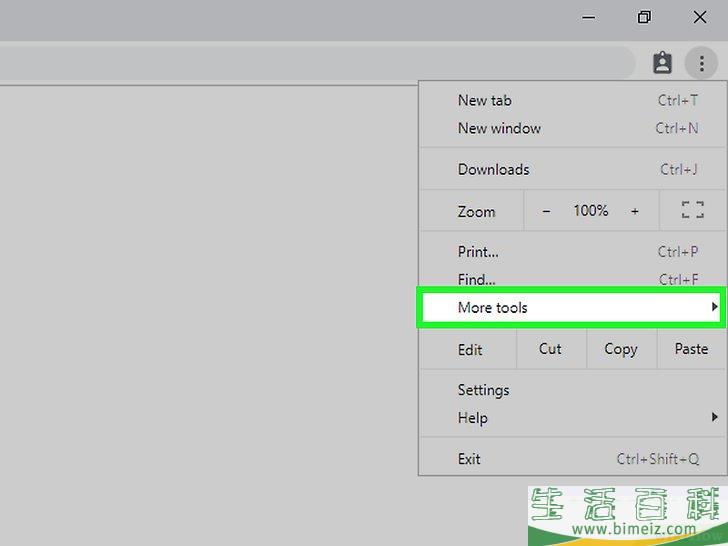
2选择更多工具 。 它就在下拉菜单接近底部的位置。
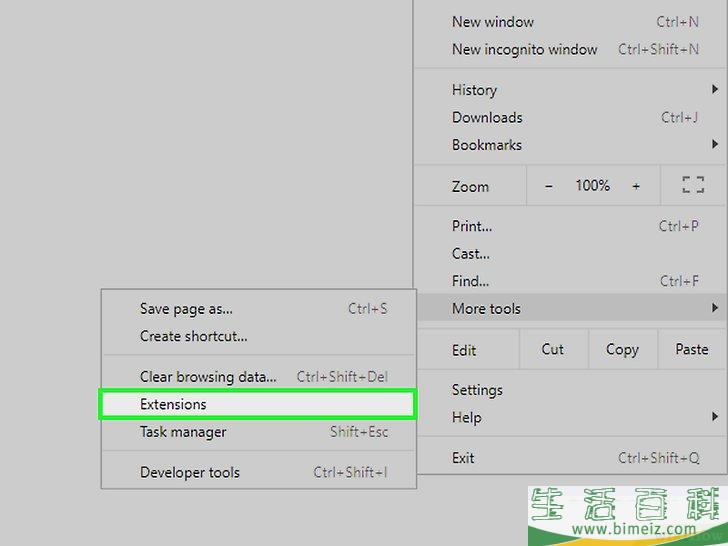
3从更多工具 弹出菜单中,点击扩展程序 。 这样会打开新的标签页,列出当前已安装的所有Chrome扩展程序。
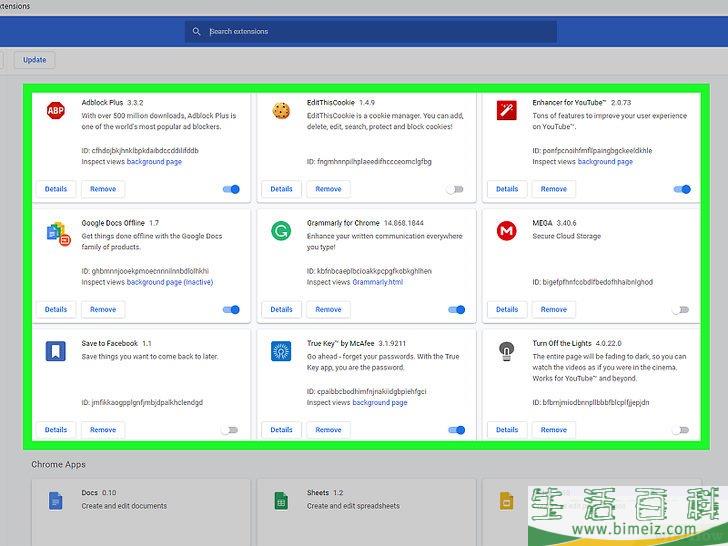
4找到要禁用的扩展程序。 一般来说,突然出现浏览器问题可能是最近安装的扩展程序造成的,所以找到你在过去几天内安装的扩展程序。
- 一次安装太多扩展程序,也会让Chrome变得不稳定。考虑禁用不必要的扩展程序。
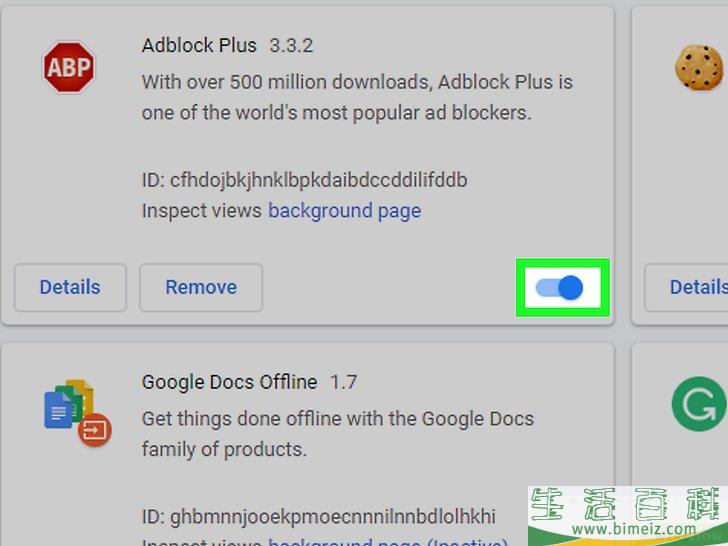
5取消勾选扩展程序旁边的“启用”开关,禁止它运行。 对每一个要卸载的扩展程序重复这个过程。
- 你也可以删除扩展程序。点击垃圾桶图标,然后在出现提示时,点击
删除 。
广告
方法5方法5 的 9:清除Cookie和历史记录
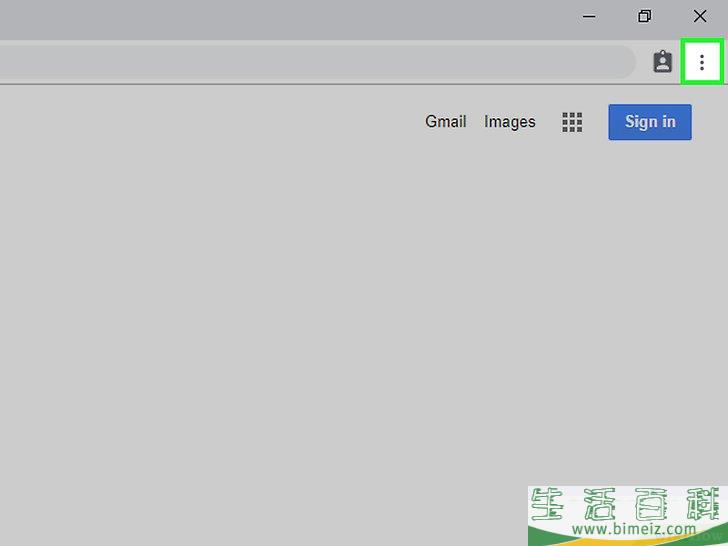
1点击窗口右上角的⋮
。
屏幕上会出现一个下拉菜单。
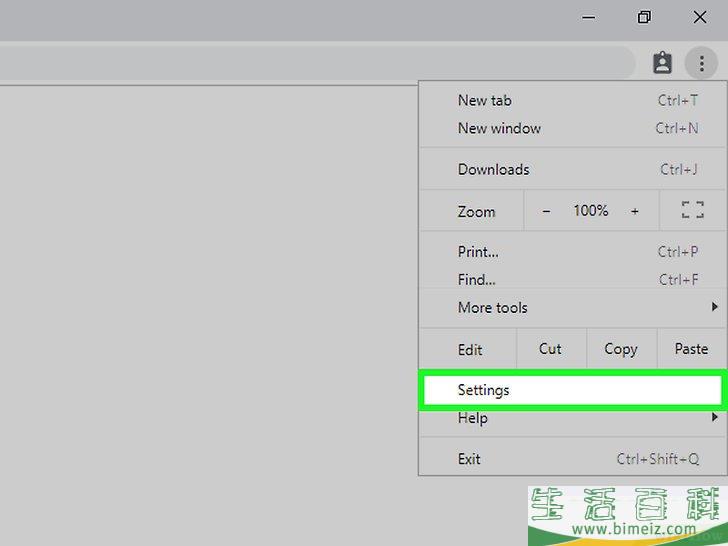
2点击设置
。
这个选项就在下拉菜单接近底部的位置,点击后会打开“设置”页面。
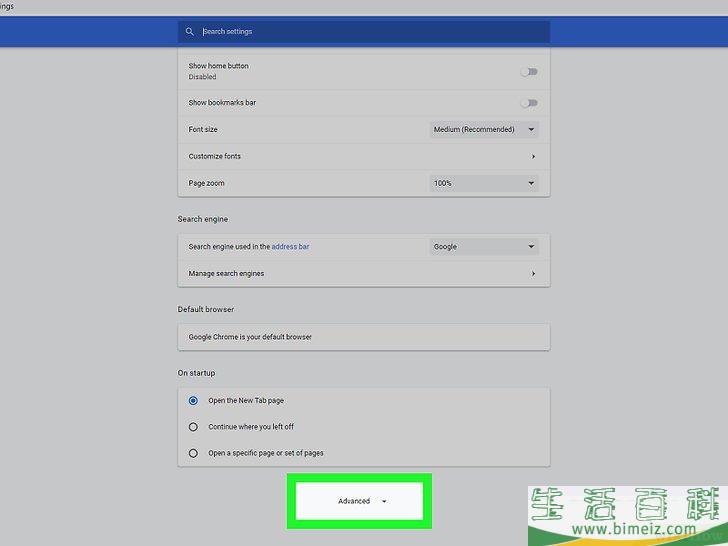
3往下滚动,点击页面最底部的高级
。
更多选项会出现在
高级
选项底下。
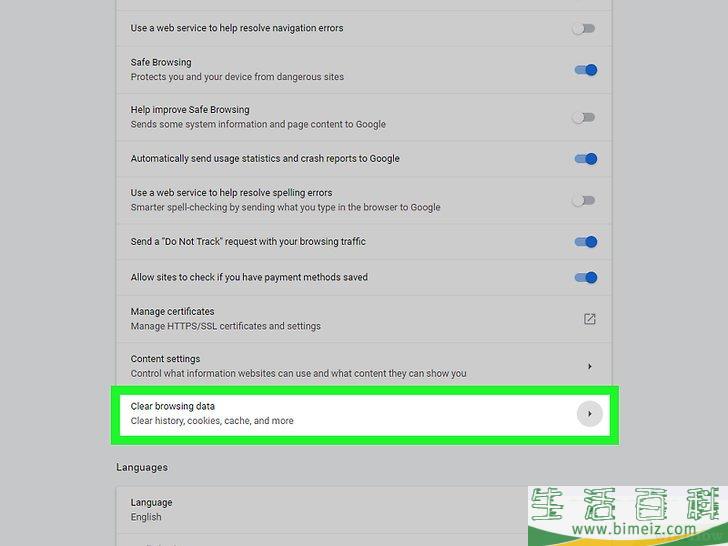
4点击清除浏览数据
。
这个选项就在“隐私设置和安全性”部分接近底部的位置。
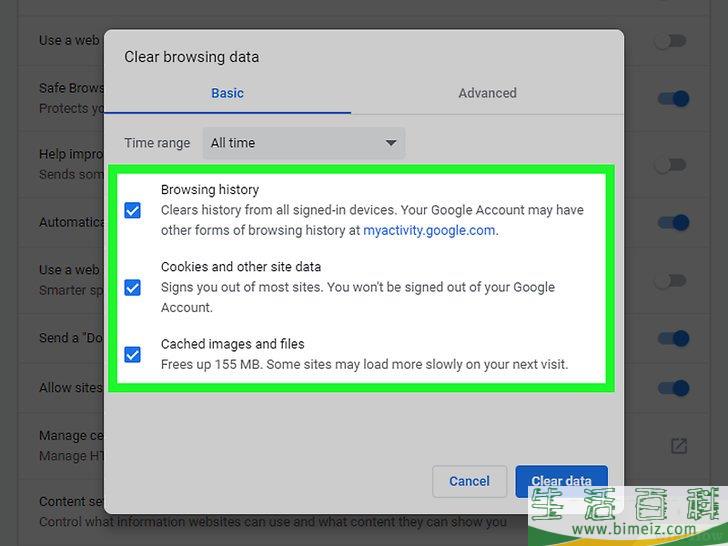
5勾选窗口里的每一个方框。
点击窗口中每一个未勾选的方框,确保所有选项都被选中。
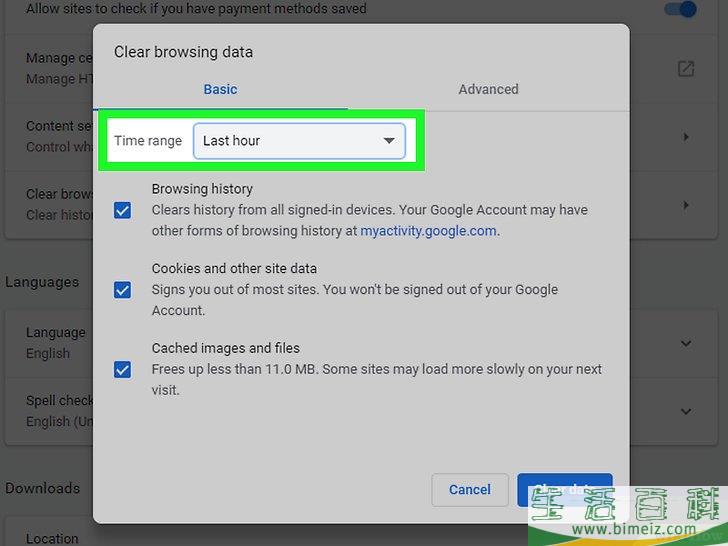
6点击窗口顶部的“时间范围”方框。
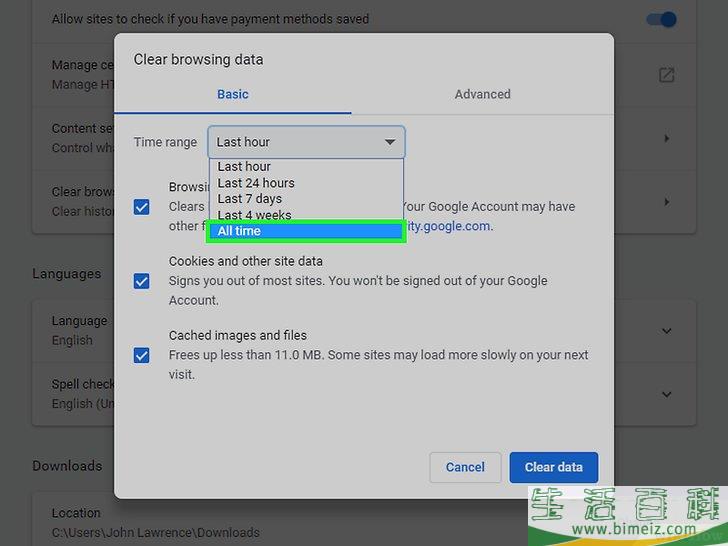
7点击时间不限
。
这个选项会删除所有数据,不只是过去一周或一天等时间范围的数据。
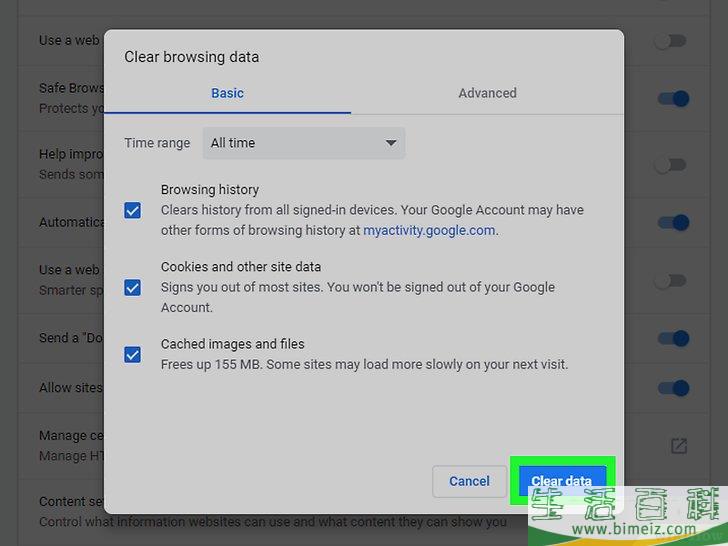
8点击窗口底部蓝色的清除数据
按钮。
Chrome浏览器的历史记录、cookies、密码和其它数据都会被清除。广告
方法6方法6 的 9:重置Chrome
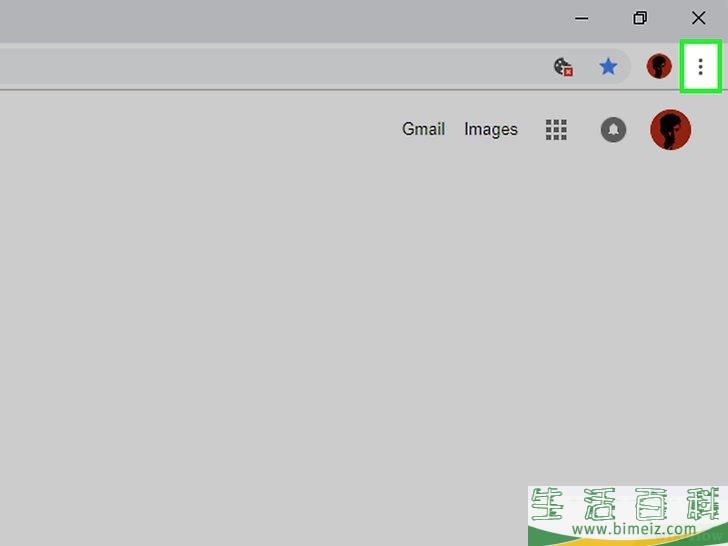
1点击窗口右上角的⋮
。
屏幕上会出现一个下拉菜单。
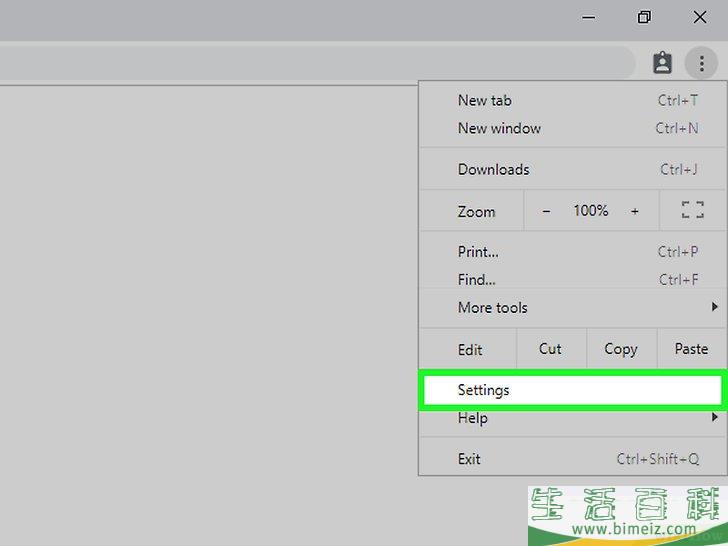
2点击下拉菜单底部的设置
。
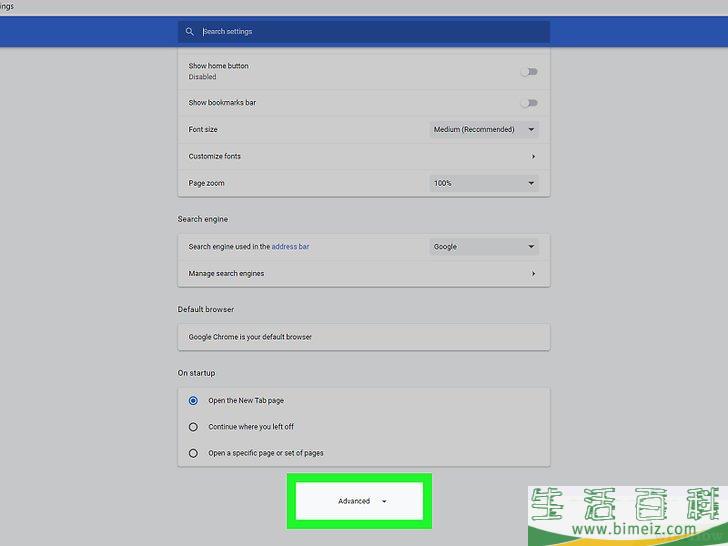
3往下滚动,点击页面最底部的高级
。
更多选项会出现在
高级
选项底下。
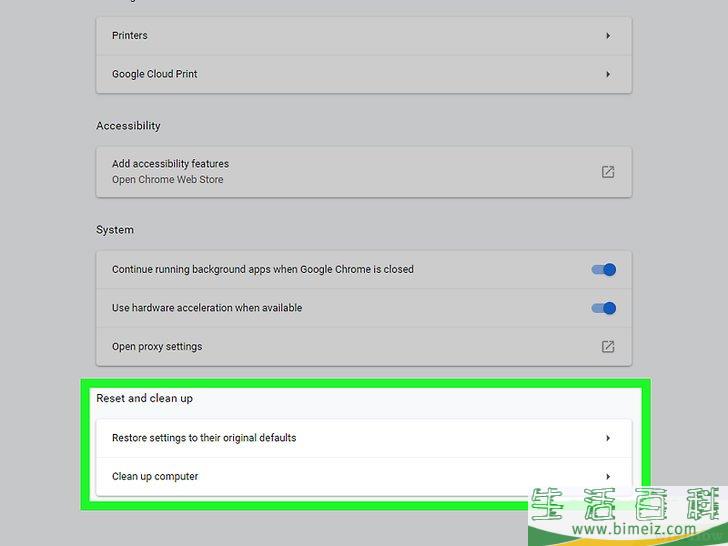
4往下滚动,点击页面最底部的将设置还原为原始默认设置
。
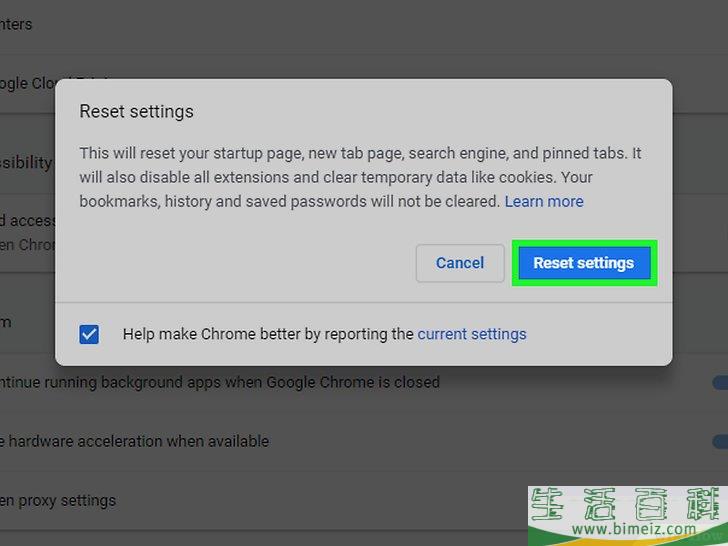
5根据提示点击重置设置
。
这样会将Chrome重置到刚下载时的原始设置。你保存的数据、书签、扩展程序和设置都会被清除,或还原到默认设置。
- 如果这也无法修复电脑上的谷歌Chrome,那就需要彻底卸载再重装它。
广告
方法7方法7 的 9:在Windows卸载再重装Chrome
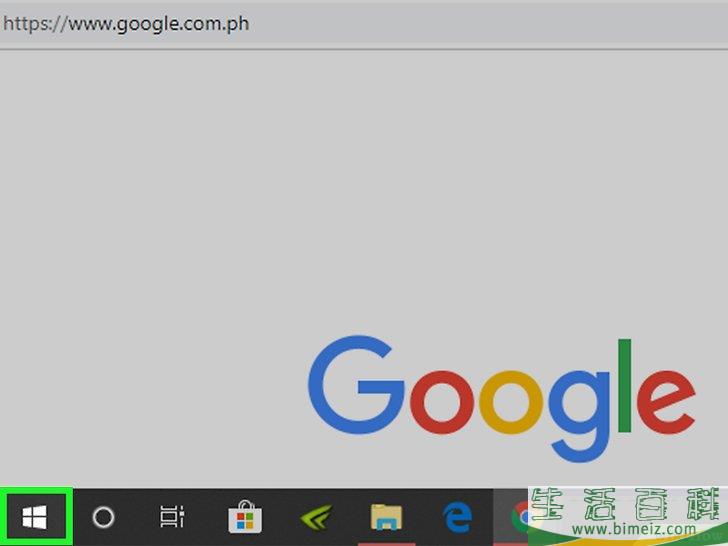
1打开“开始”菜单 。
点击屏幕左下角的Windows图标。
。
点击屏幕左下角的Windows图标。
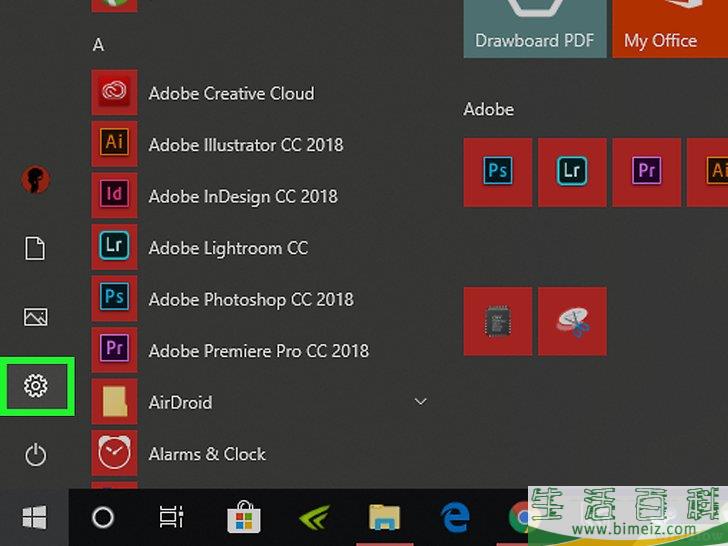
2打开“设置” 。
点击“开始”菜单左下方的齿轮状图标。
。
点击“开始”菜单左下方的齿轮状图标。
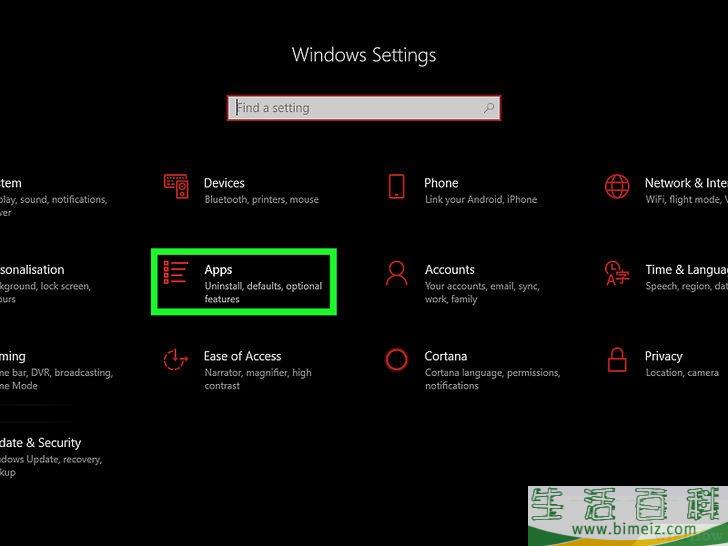
3点击“设置”页面中的程序
选项。
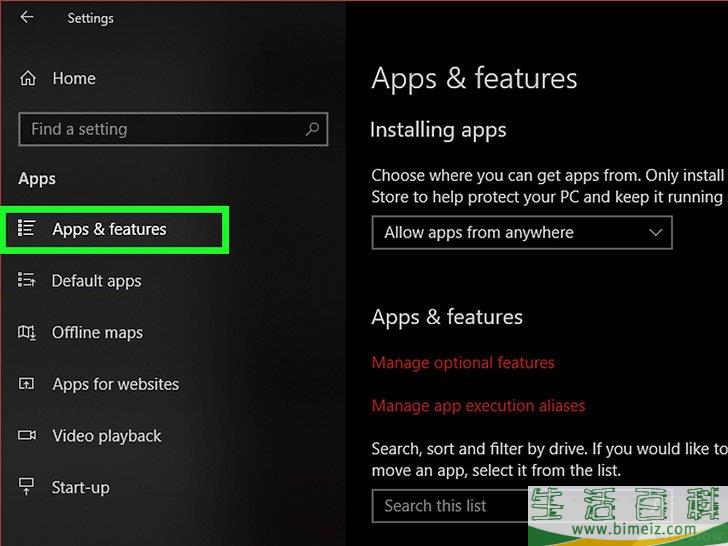
4点击页面左边的程序和功能
选项卡。
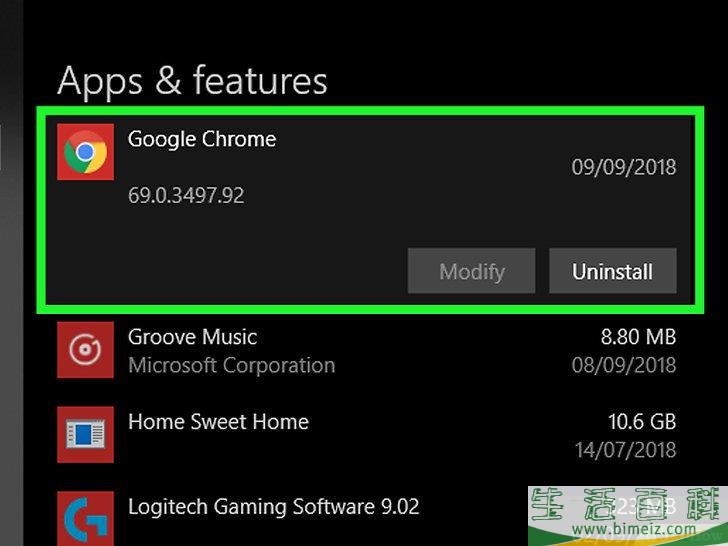
5往下滚动,点击Chrome
。
你可以在程序的“G”部分中找到谷歌Chrome。点击它会在Chrome图标底下展开一个菜单。
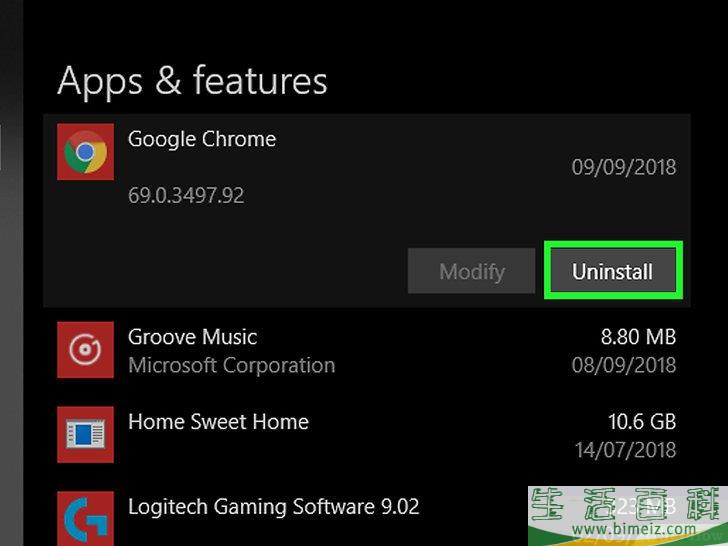
6点击谷歌Chrome底下的卸载
。
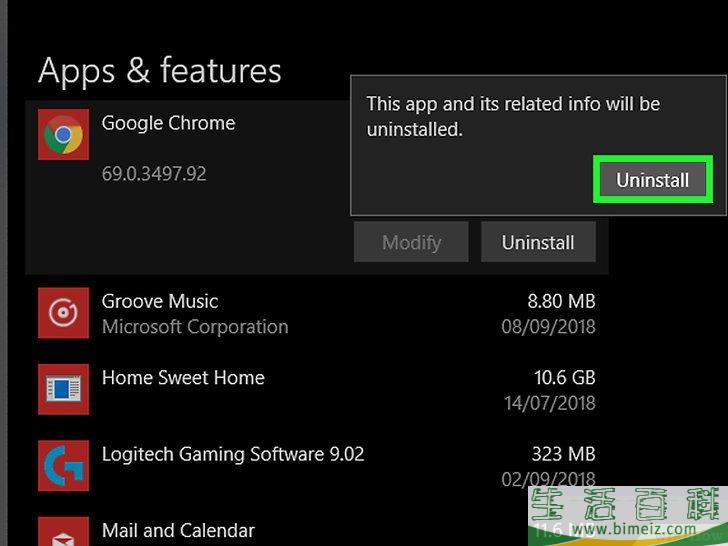
7根据提示点击卸载
。
这样会删除电脑上的谷歌Chrome。
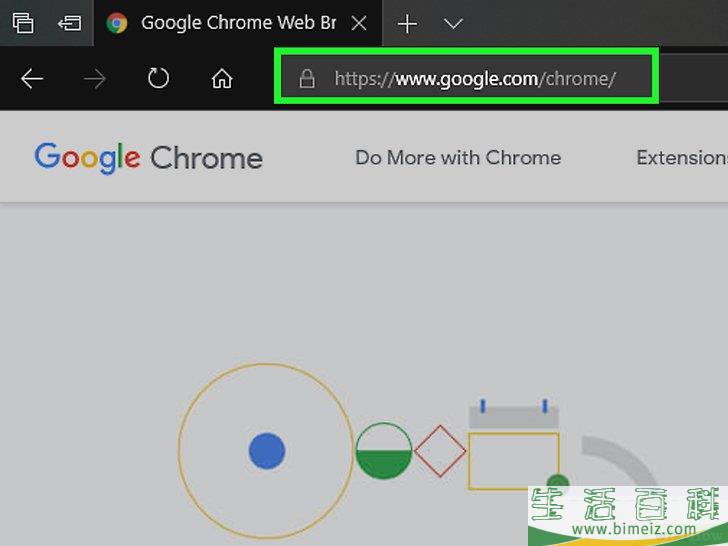
8前往谷歌Chrome下载页面
。这一步需要在另一个浏览器上进行,比如Microsoft Edge或Firefox火狐。
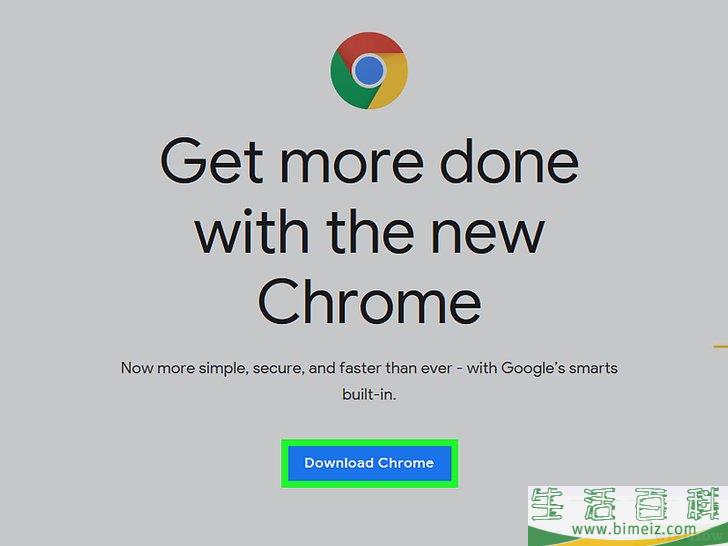
9点击页面中间蓝色的下载Chrome
按钮。
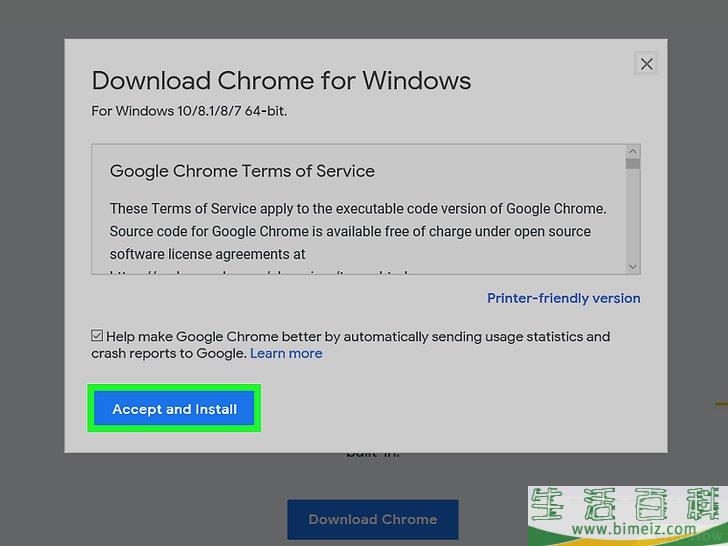
10点击弹出窗口底部的接受并下载
按钮。
Chrome会开始下载到电脑。
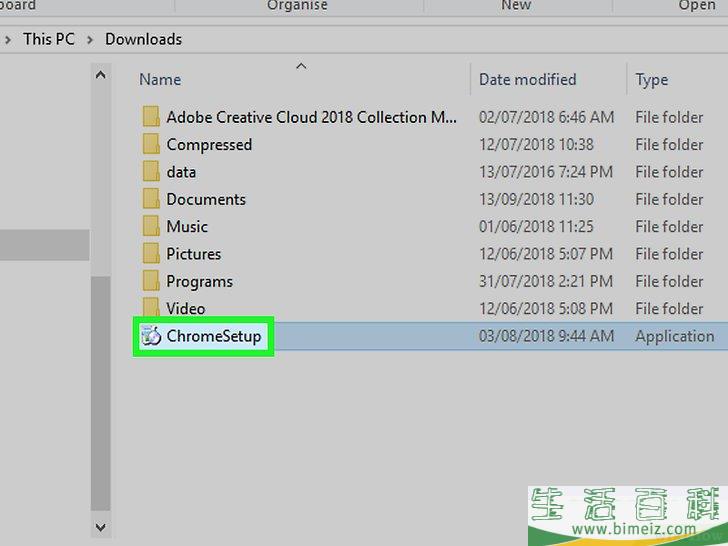
11双击Chrome安装文件。
你可以在所选浏览器的默认下载文件夹中找到它,比如
下载
文件夹或
桌面
。
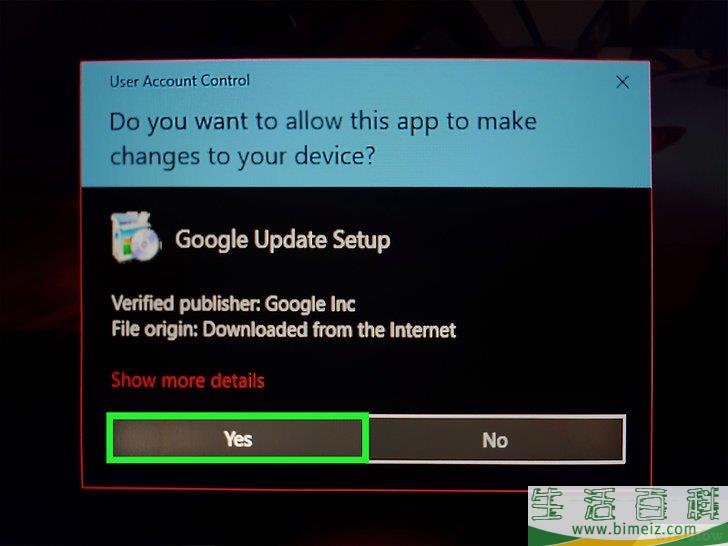
12出现提示时,点击是
,允许Chrome展开安装程序。
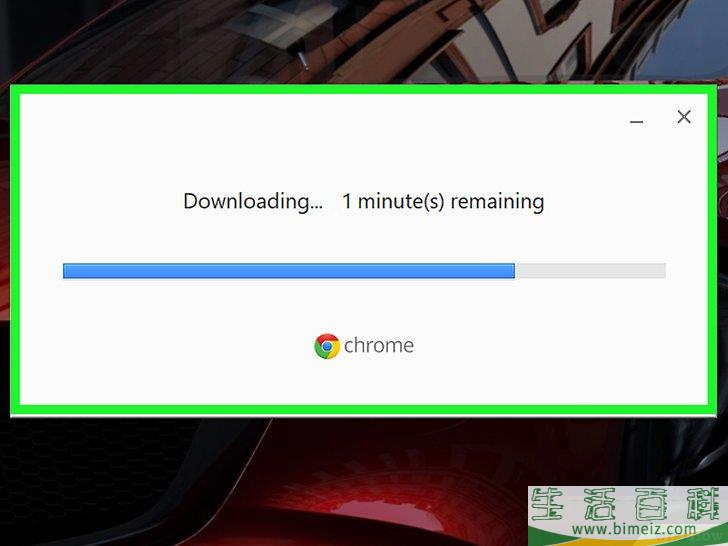
13等待Chrome安装完毕。
整个过程只需要一分钟左右。Chrome安装完毕后,会打开新的Chrome窗口。广告
方法8方法8 的 9:在Mac电脑卸载再重装Chrome
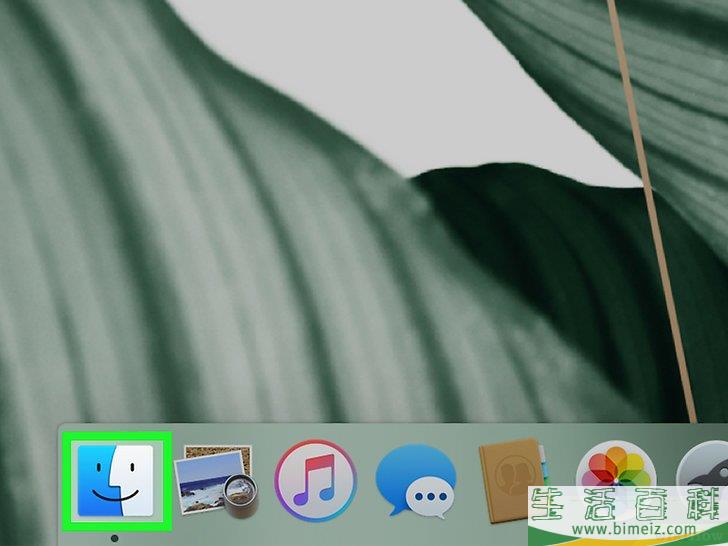
1打开“访达”。
点击Mac“程序坞”里的蓝脸图标。
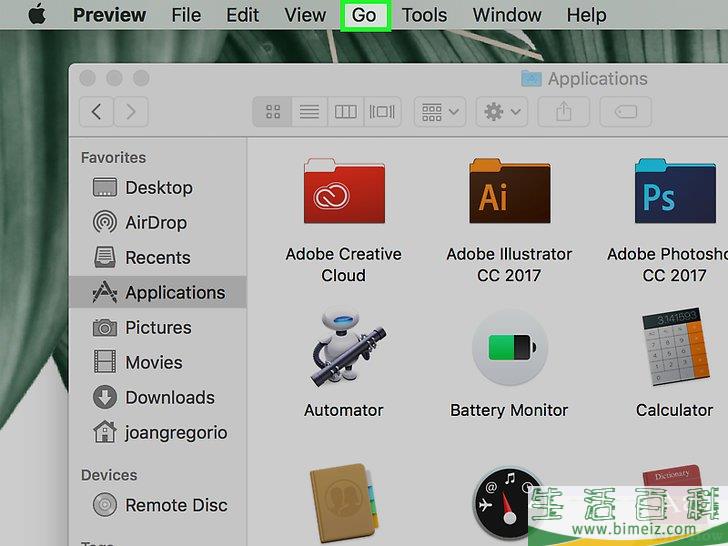
2点击屏幕顶部的前往
。
屏幕上会出现一个下拉菜单。
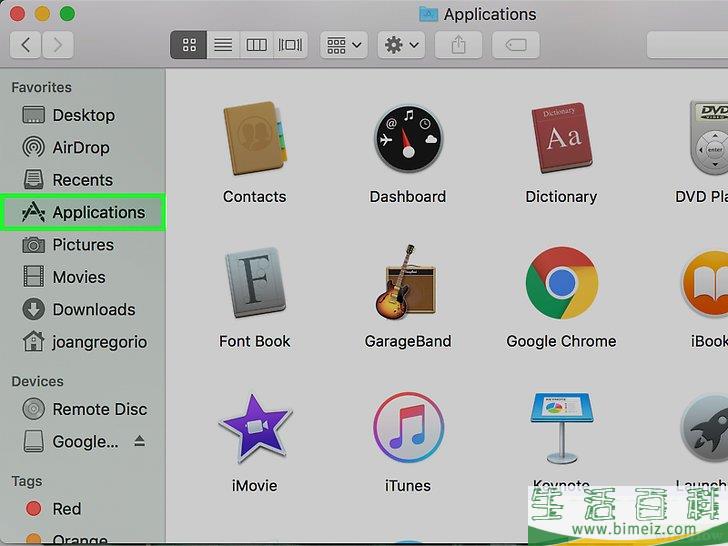
3点击应用程序
。
它就在
前往
下拉菜单接近底部的位置。
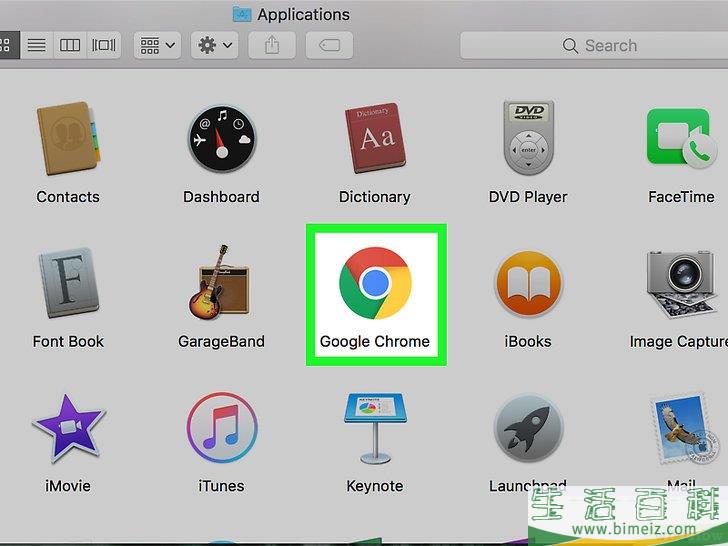
4找到Chrome并选中它。
在这个文件夹里找到谷歌Chrome图标,点击选中它。
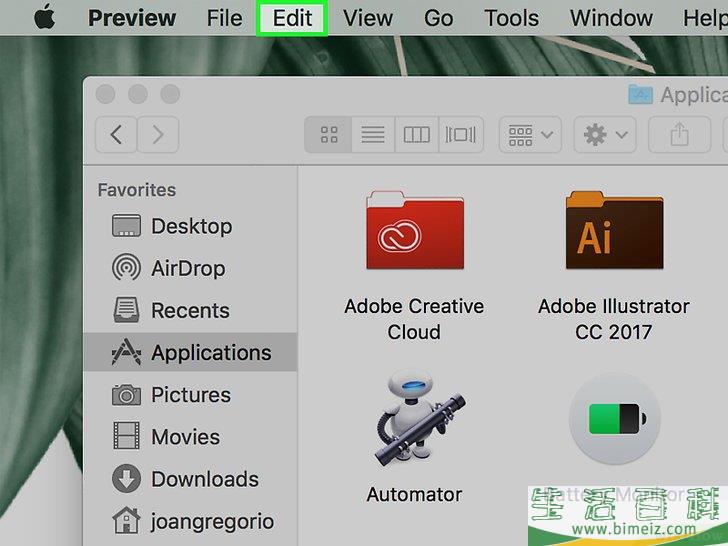
5点击屏幕左上角的编辑
。
这样会打开一个下拉菜单。
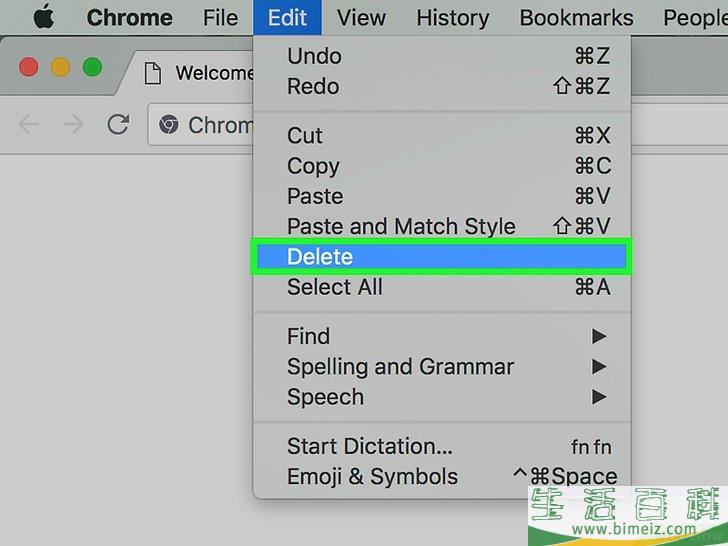
6点击下拉菜单中靠近中间的删除
选项。
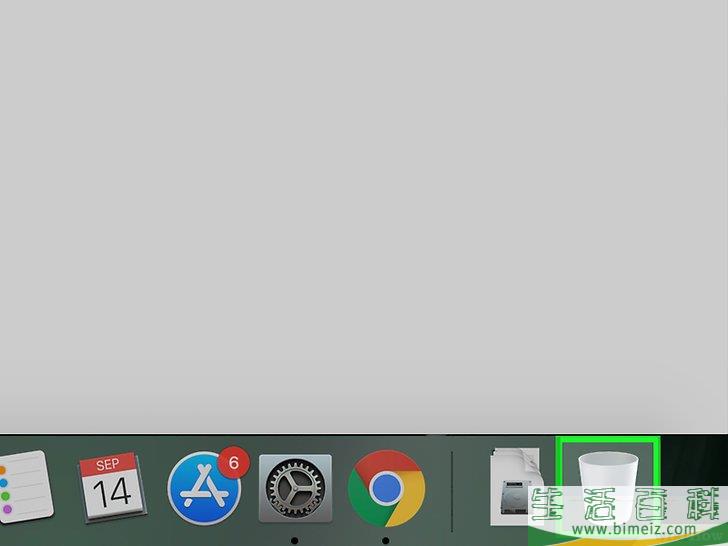
7长按Mac“程序坞”里的“废纸篓”图标。
屏幕上会弹出一个菜单。
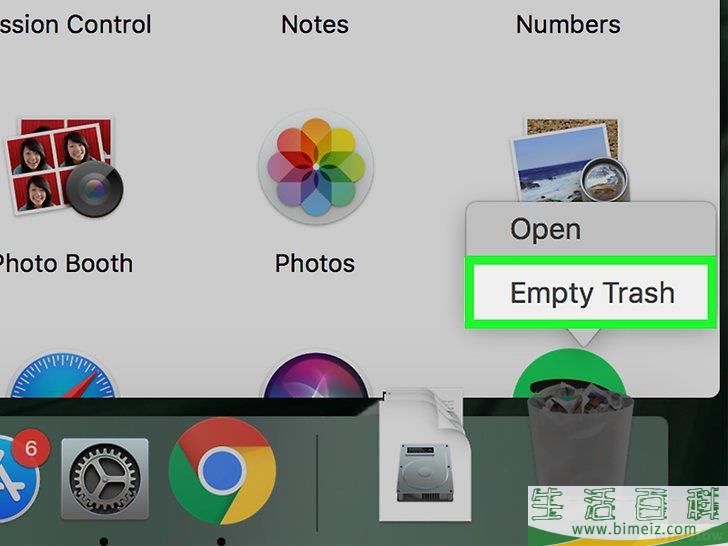
8点击弹出菜单中的清倒废纸篓
。
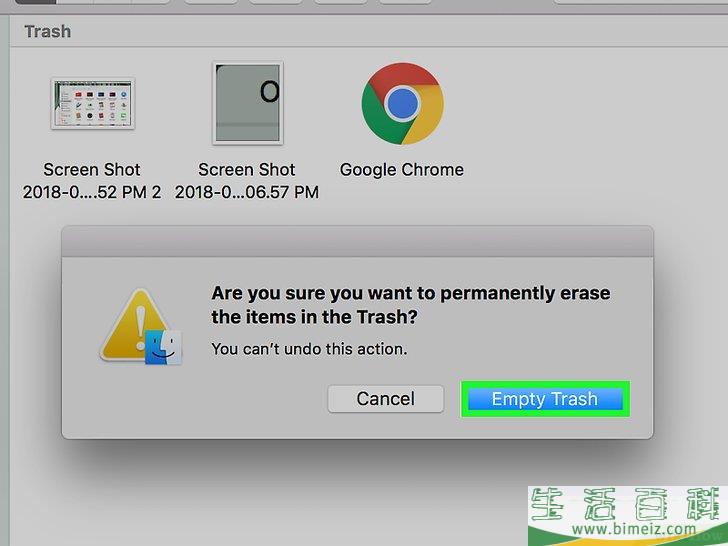
9出现提示时,点击清倒废纸篓
。
这样会永久删除废纸篓里的全部内容,包括谷歌Chrome。
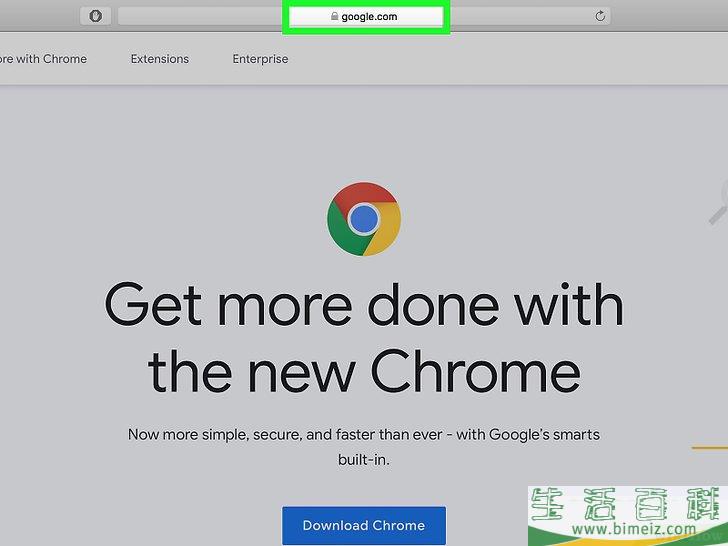
10前往谷歌Chrome下载页面
。这一步需要在另一个浏览器上进行,比如Safari或Firefox火狐。
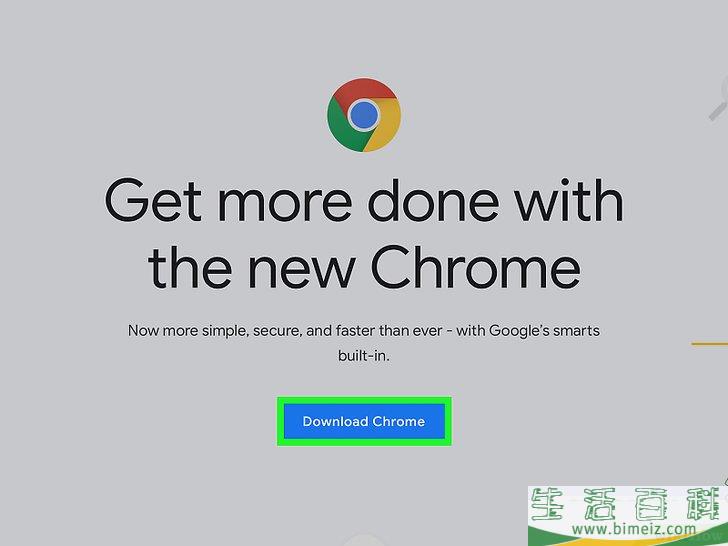
11点击页面中间蓝色的下载Chrome
按钮。
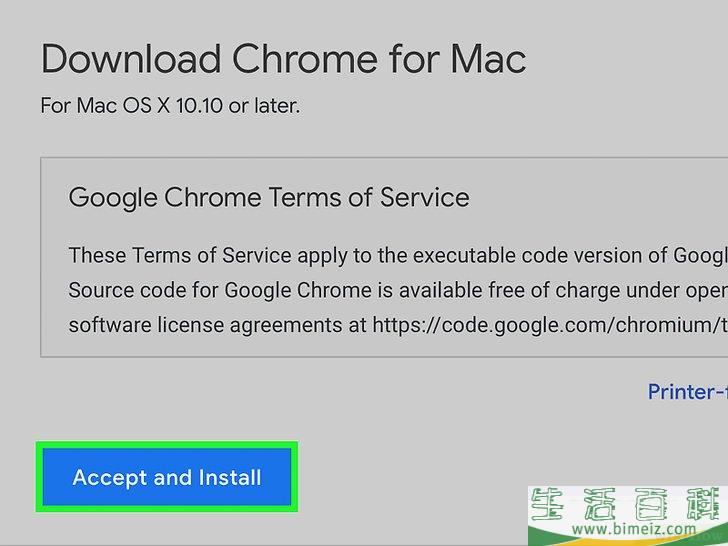
12点击弹出窗口底部的接受并下载
按钮。
Chrome会开始下载到电脑。
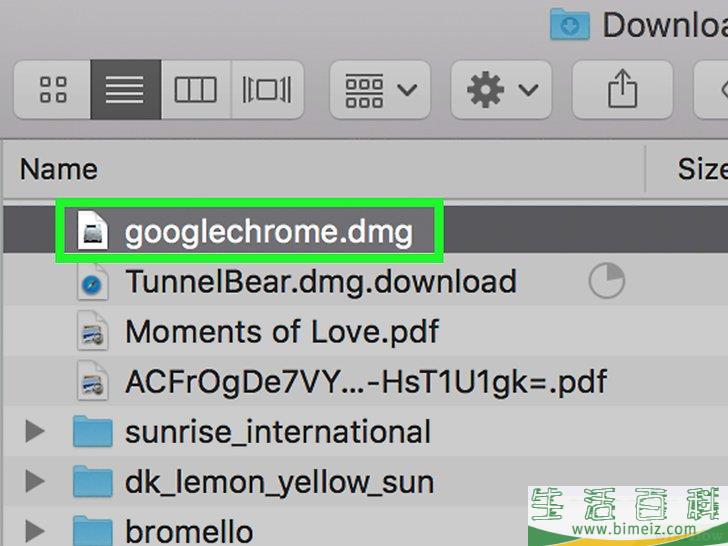
13双击Chrome的DMG文件。
它就在Mac电脑的默认下载位置,比如
下载
文件夹里。
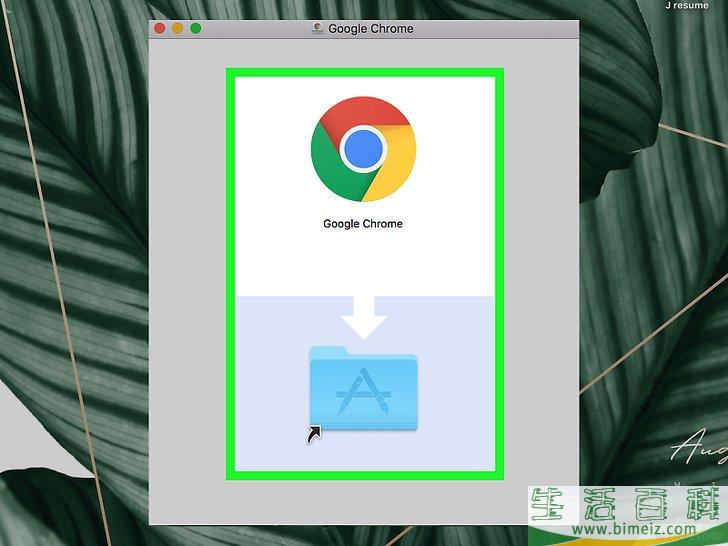
14点击并拖动Chrome图标到“应用程序”文件夹图标。
这样会在Mac电脑安装Chrome。
- 如果出现提示,你需要输入Mac电脑的密码才能继续。
广告
方法9方法9 的 9:在iPhone卸载再重装Chrome
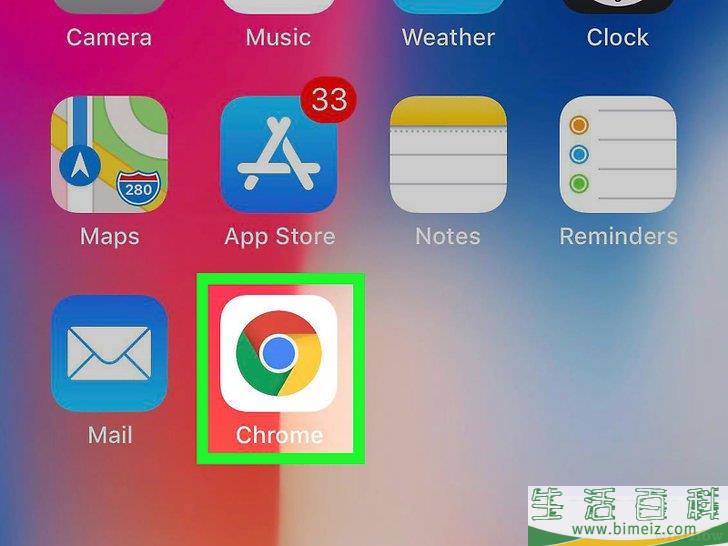
1轻触Chrome程序不放。
图标背景是白色,上面有一个由红、绿、黄和蓝色组成的球体。你应该会看到Chrome开始摇晃。
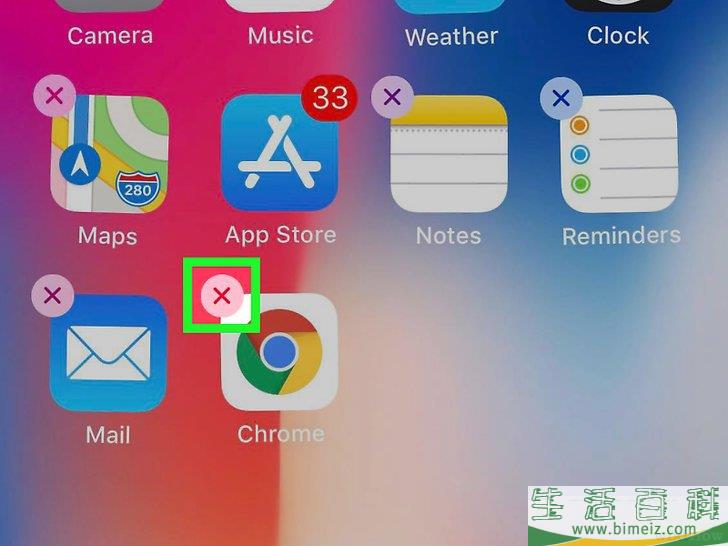
2轻触Chrome图标左上角的X
。
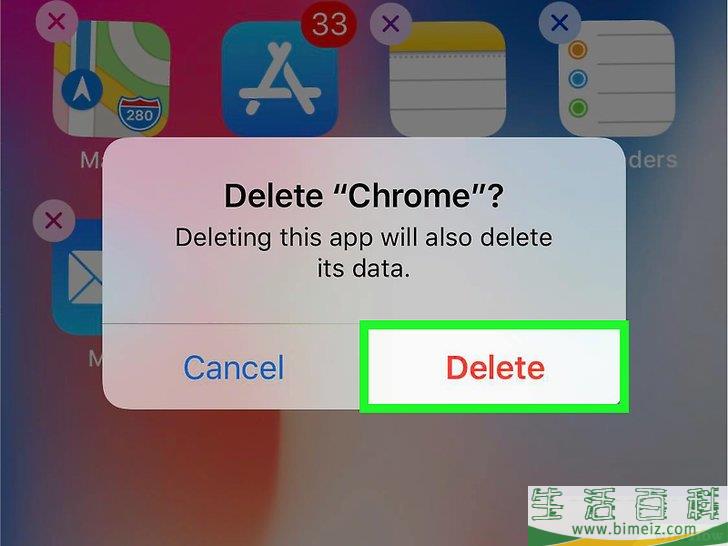
3出现提示时,轻触删除
,删除iPhone上的Chrome浏览器。
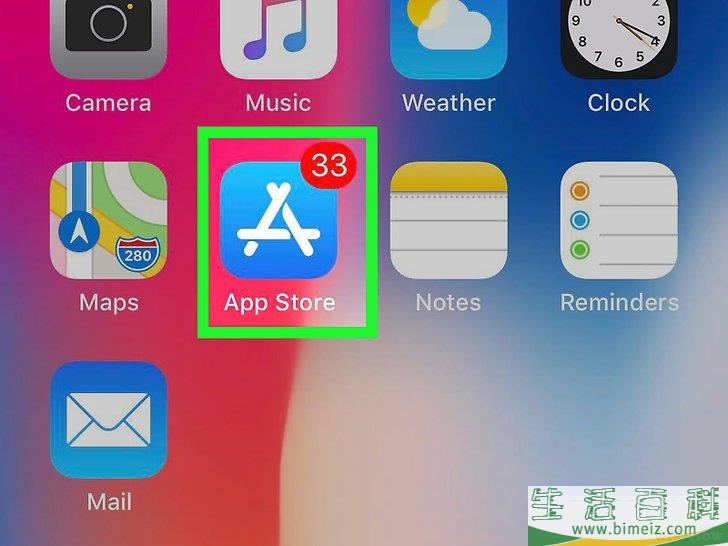
4打开iPhone上的“App Store” 。
图标是蓝色的,上面有个白色字母“A”。
。
图标是蓝色的,上面有个白色字母“A”。
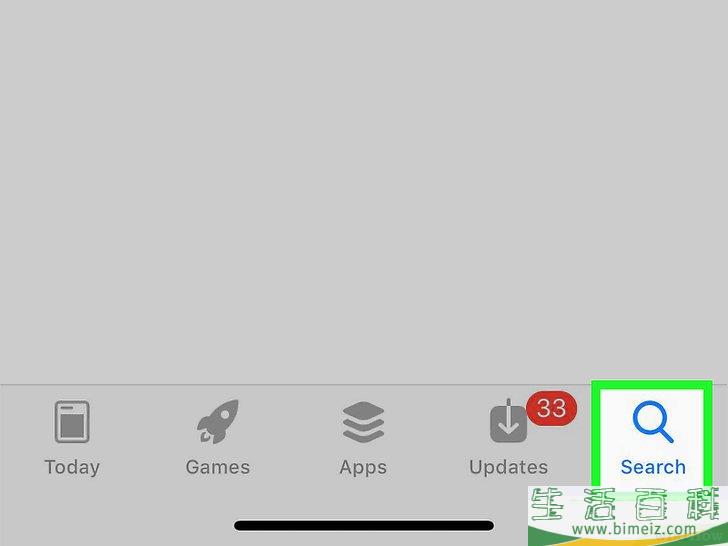
5轻触屏幕右下角的搜索
选项卡。
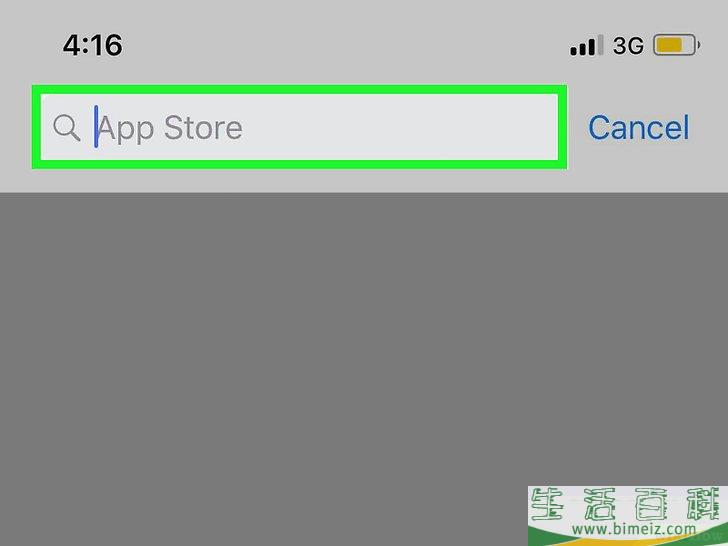
6轻触搜索栏。
这个灰栏就在靠近屏幕顶部的位置,里面写着“App Store”。
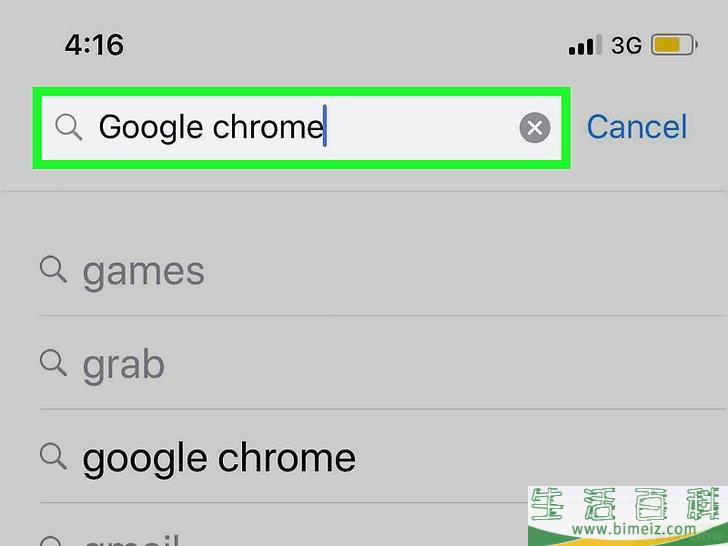
7输入google chrome
。
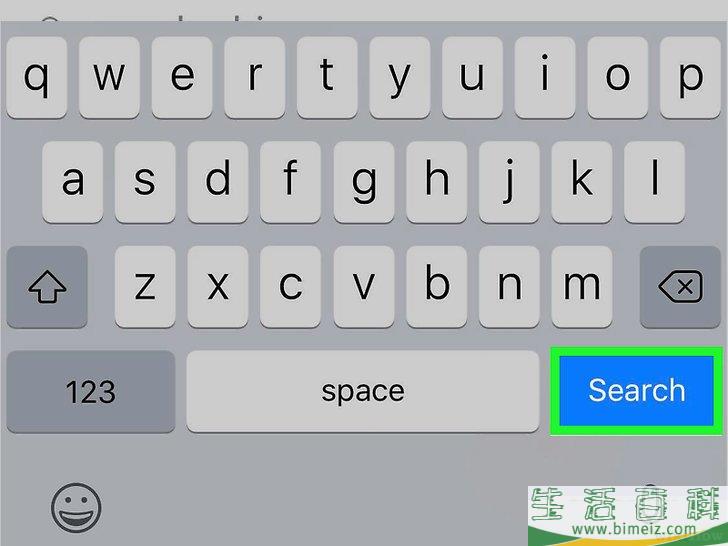
8轻触屏幕右下角蓝色的搜索
按钮,开始搜索Chrome应用程序。
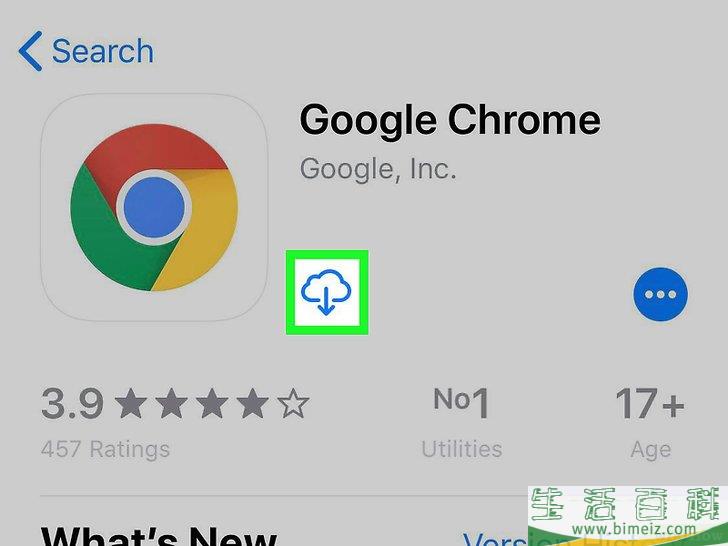
9轻触Chrome应用程序图标右边的获取
按钮。
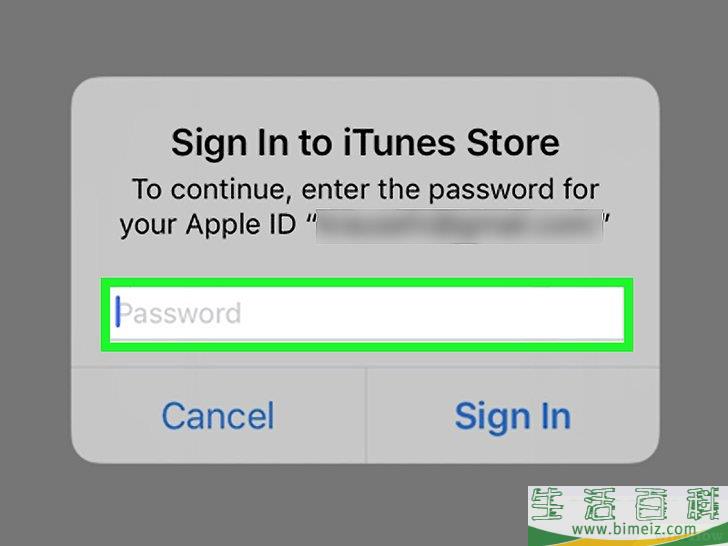
10根据提示输入密码。
如果iPhone有触控ID传感器,也可以扫描指纹。
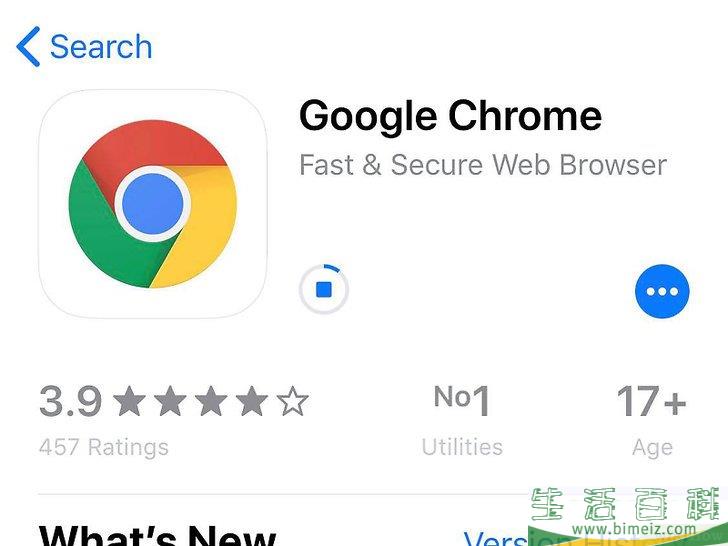
11等待Chrome下载完毕。
之后就能打开,和平常一样使用它。广告
注意事项
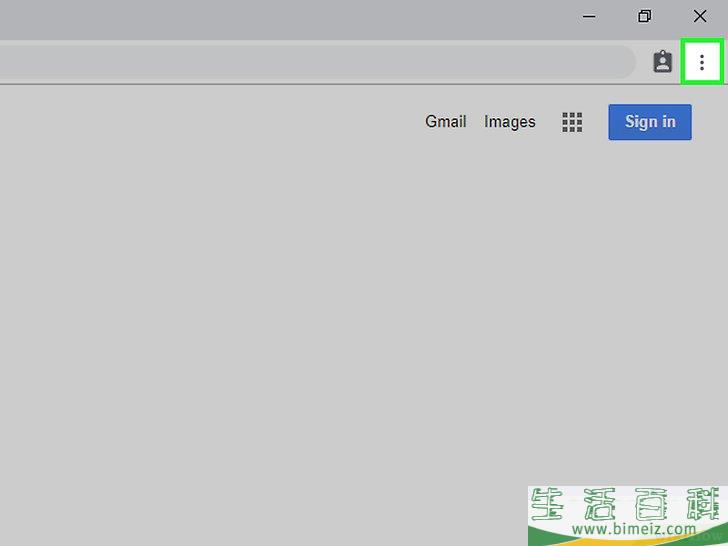
1点击窗口右上角的⋮ 。 屏幕上会出现一个下拉菜单。
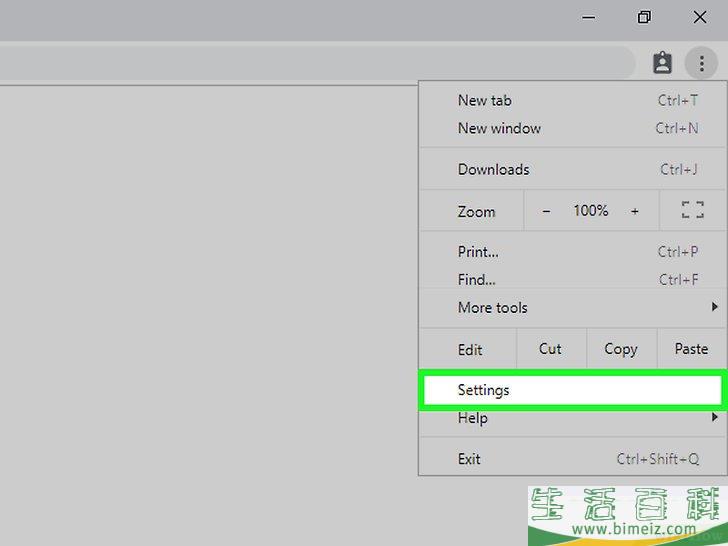
2点击设置 。 这个选项就在下拉菜单接近底部的位置,点击后会打开“设置”页面。
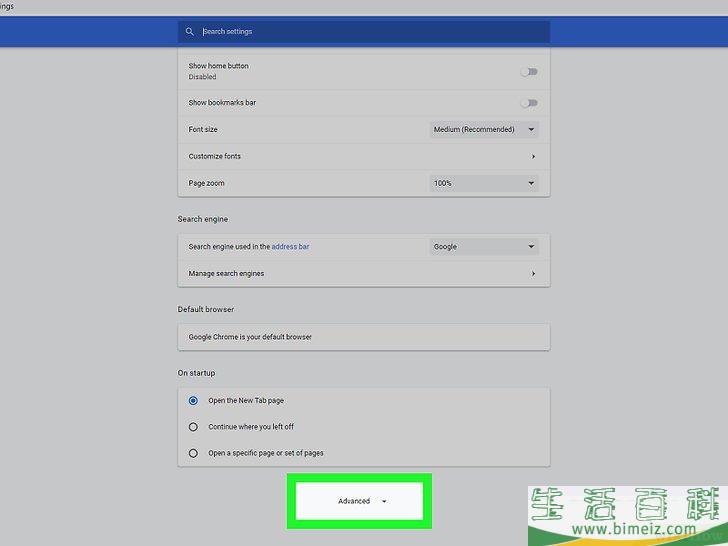
3往下滚动,点击页面最底部的高级 。 更多选项会出现在
高级 选项底下。
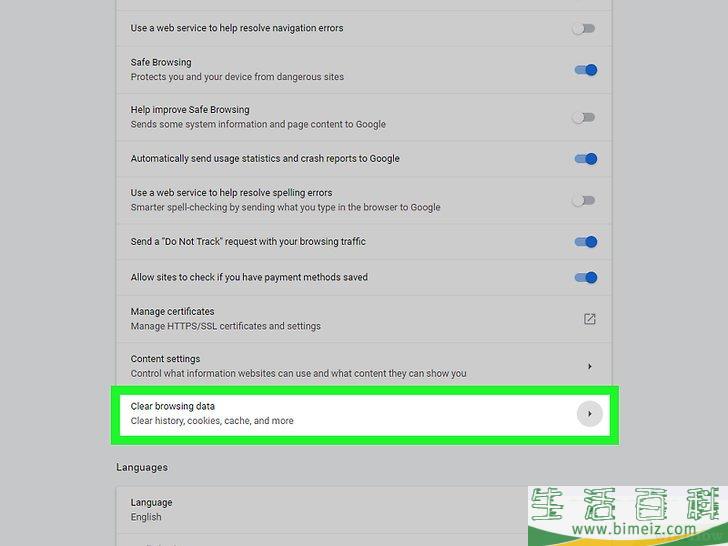
4点击清除浏览数据 。 这个选项就在“隐私设置和安全性”部分接近底部的位置。
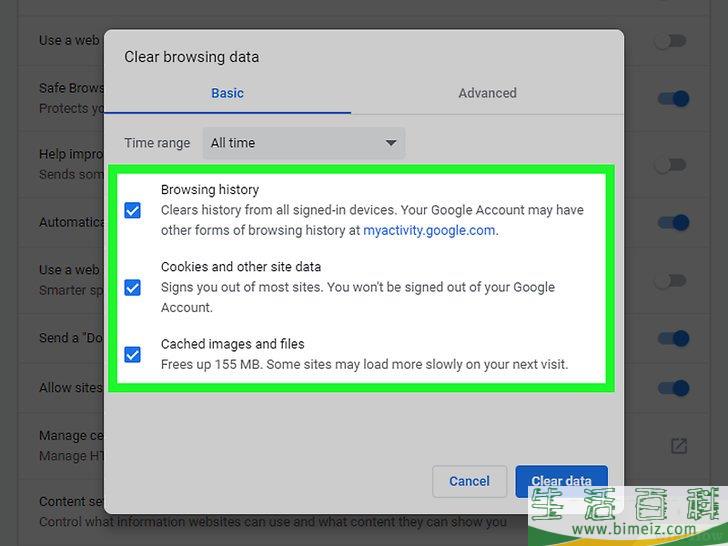
5勾选窗口里的每一个方框。 点击窗口中每一个未勾选的方框,确保所有选项都被选中。
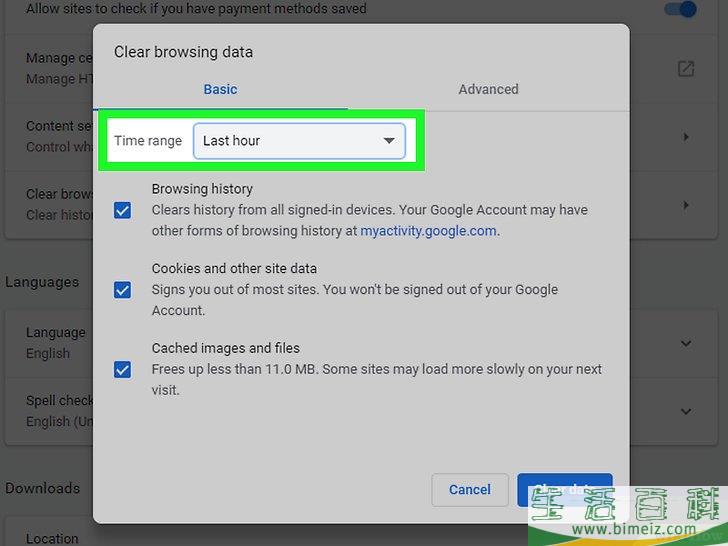
6点击窗口顶部的“时间范围”方框。
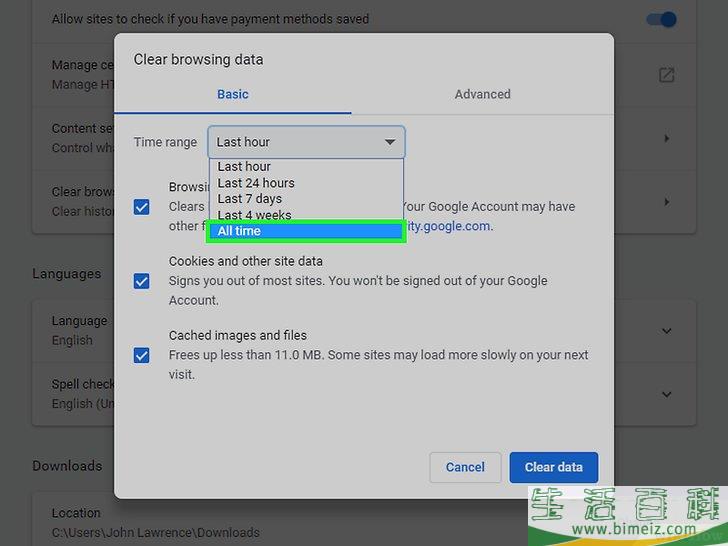
7点击时间不限 。 这个选项会删除所有数据,不只是过去一周或一天等时间范围的数据。
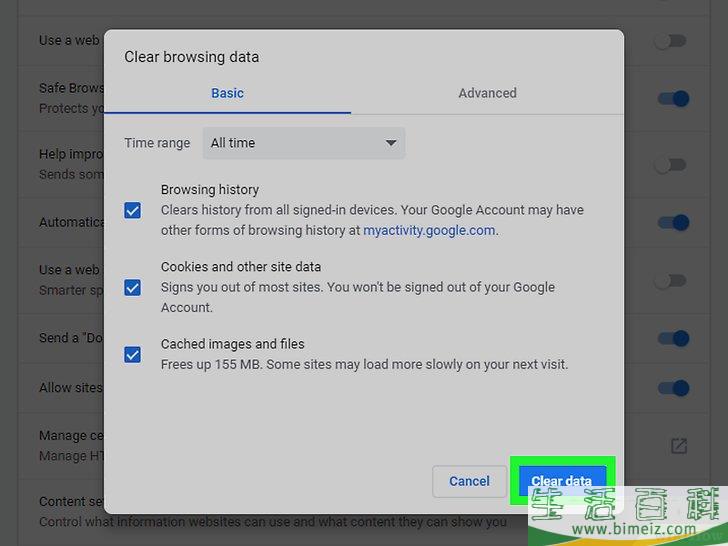
8点击窗口底部蓝色的清除数据 按钮。 Chrome浏览器的历史记录、cookies、密码和其它数据都会被清除。广告
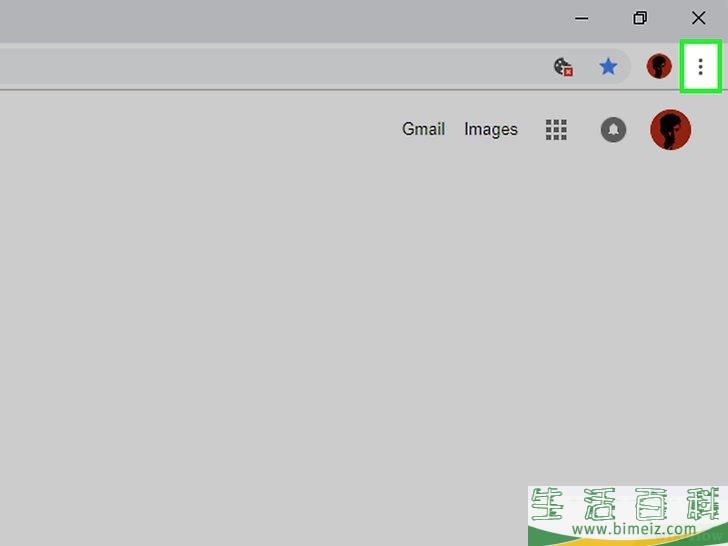
1点击窗口右上角的⋮ 。 屏幕上会出现一个下拉菜单。
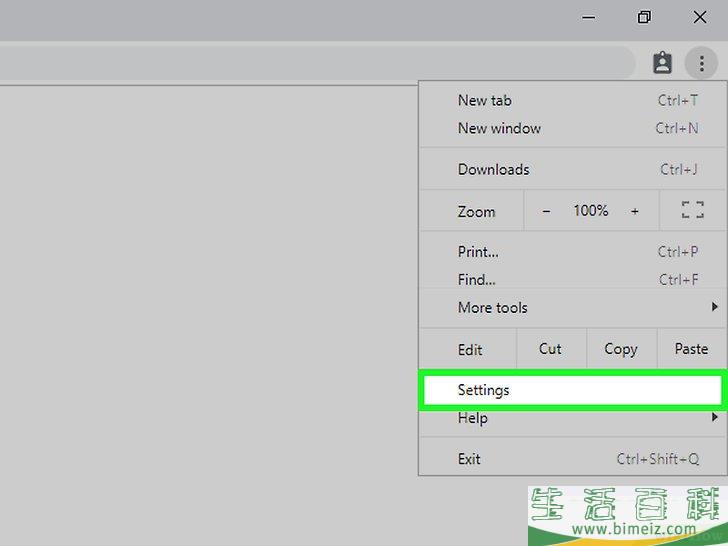
2点击下拉菜单底部的设置 。
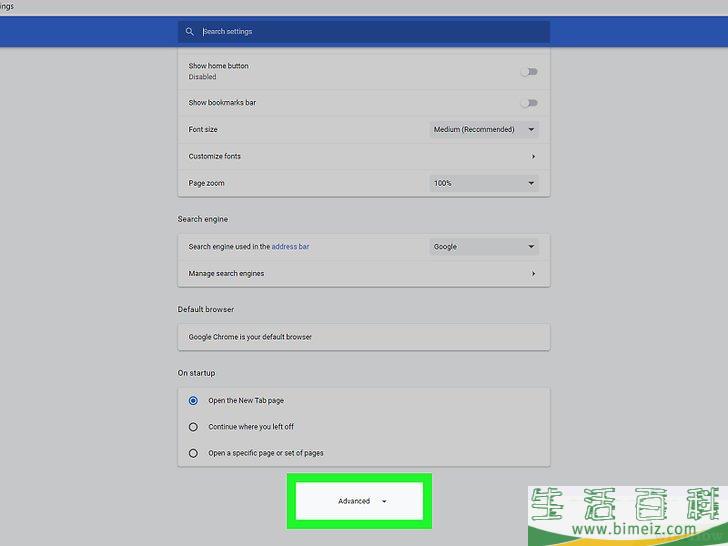
3往下滚动,点击页面最底部的高级 。 更多选项会出现在
高级 选项底下。
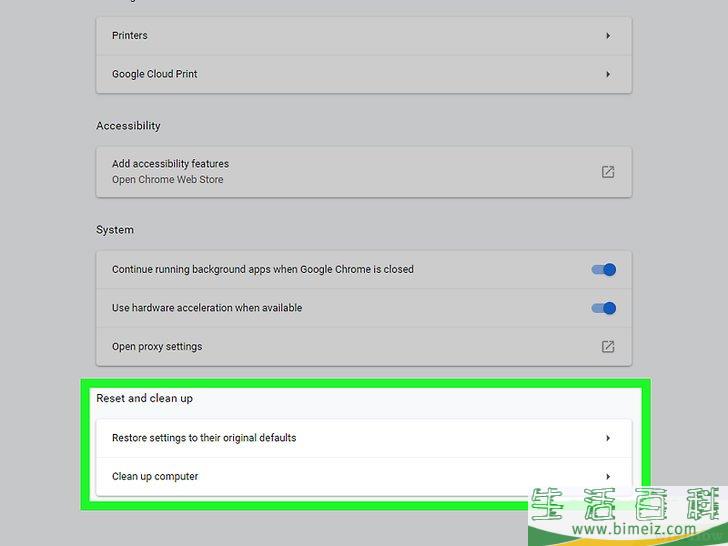
4往下滚动,点击页面最底部的将设置还原为原始默认设置 。
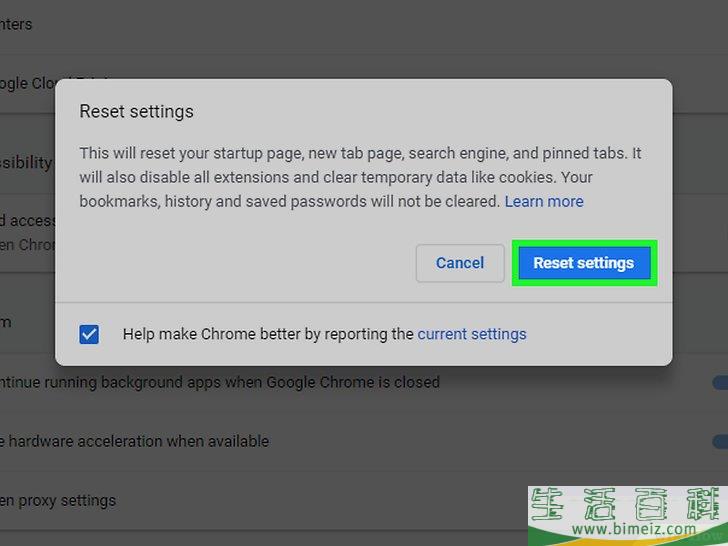
5根据提示点击重置设置 。 这样会将Chrome重置到刚下载时的原始设置。你保存的数据、书签、扩展程序和设置都会被清除,或还原到默认设置。
- 如果这也无法修复电脑上的谷歌Chrome,那就需要彻底卸载再重装它。 广告
方法7方法7 的 9:在Windows卸载再重装Chrome
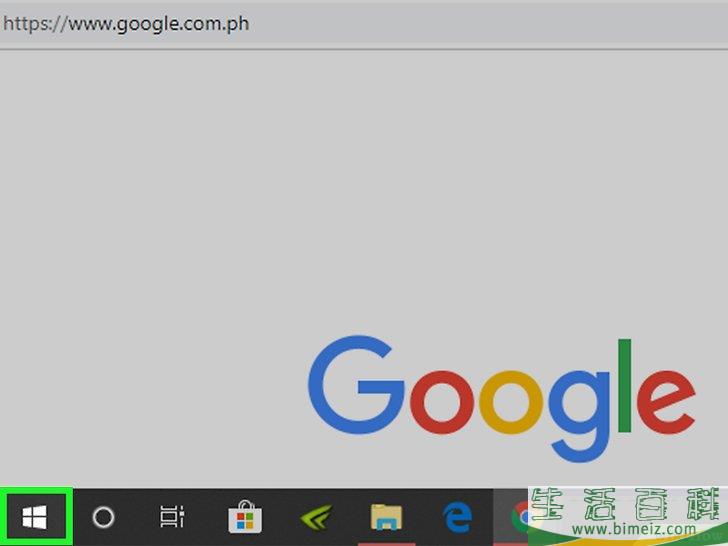
1打开“开始”菜单 。
点击屏幕左下角的Windows图标。
。
点击屏幕左下角的Windows图标。
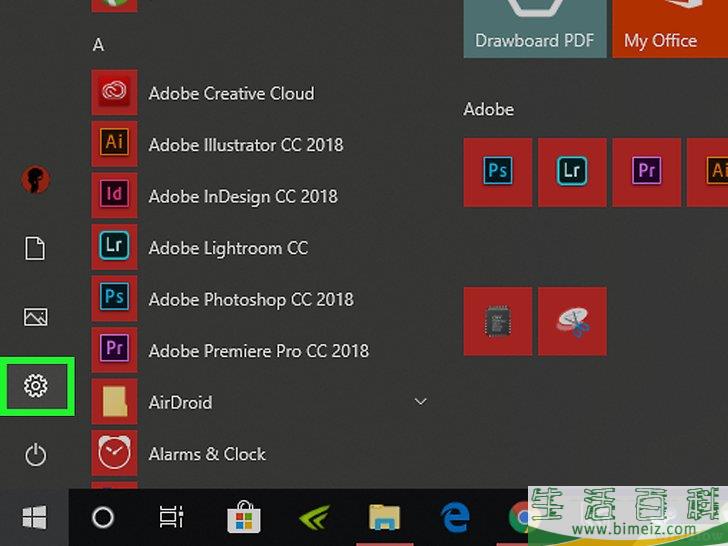
2打开“设置” 。
点击“开始”菜单左下方的齿轮状图标。
。
点击“开始”菜单左下方的齿轮状图标。
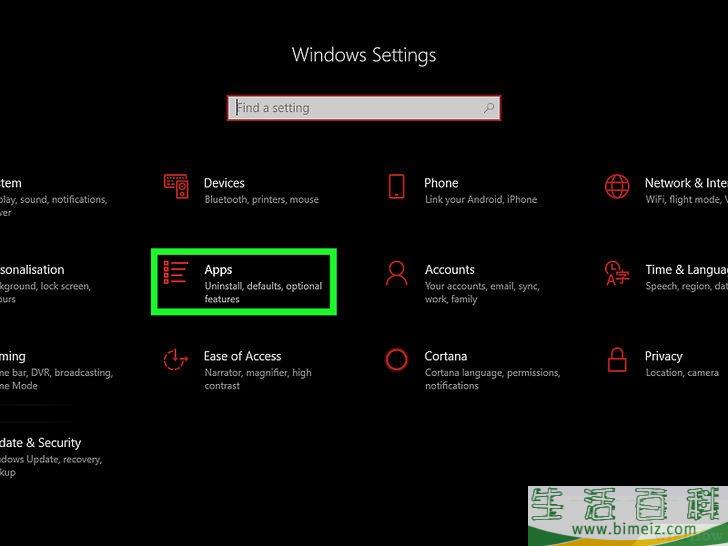
3点击“设置”页面中的程序
选项。
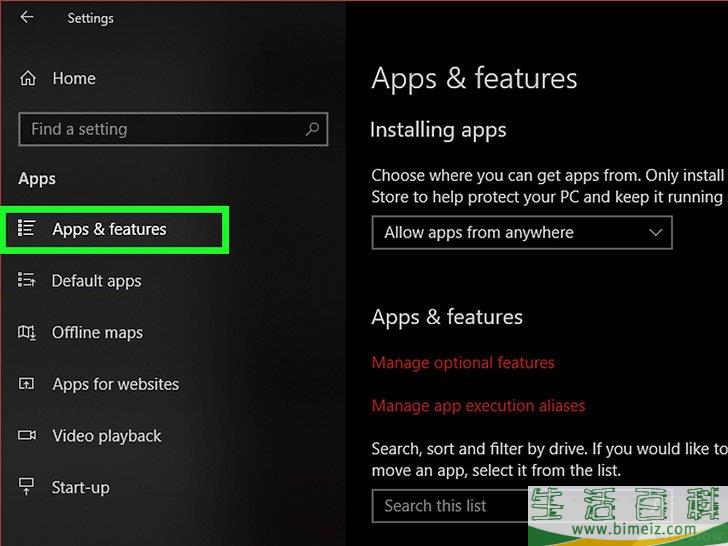
4点击页面左边的程序和功能
选项卡。
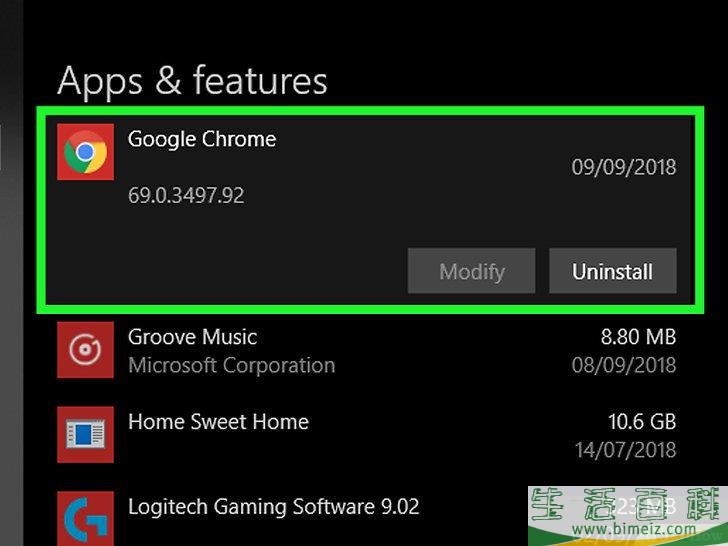
5往下滚动,点击Chrome
。
你可以在程序的“G”部分中找到谷歌Chrome。点击它会在Chrome图标底下展开一个菜单。
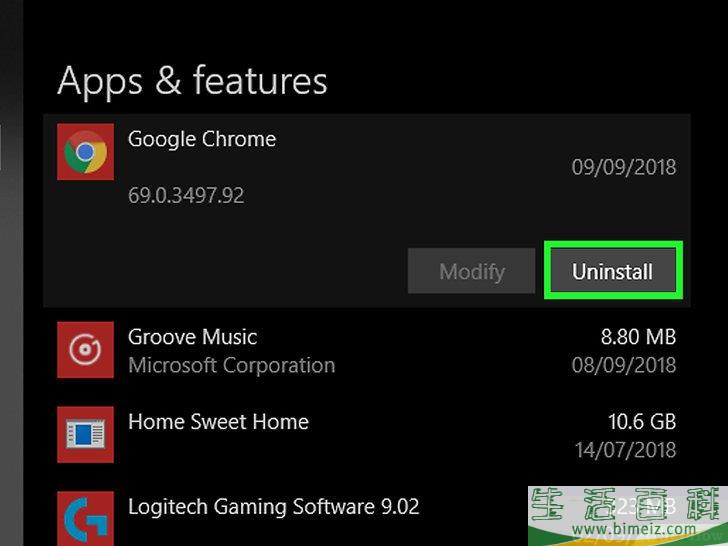
6点击谷歌Chrome底下的卸载
。
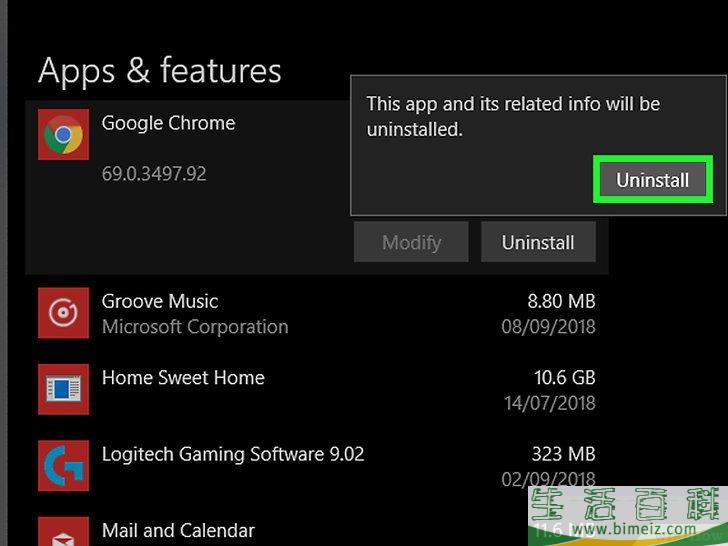
7根据提示点击卸载
。
这样会删除电脑上的谷歌Chrome。
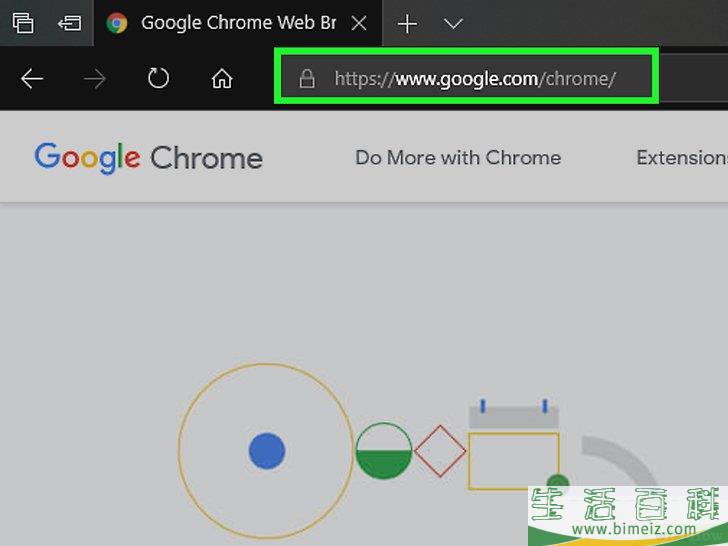
8前往谷歌Chrome下载页面
。这一步需要在另一个浏览器上进行,比如Microsoft Edge或Firefox火狐。
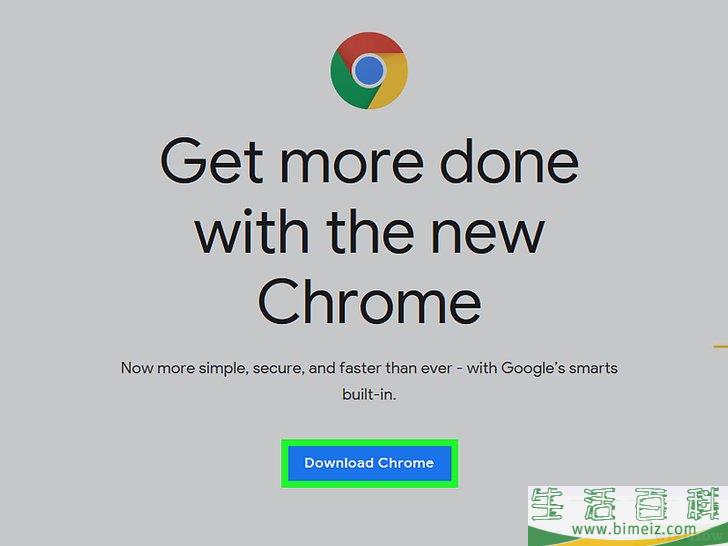
9点击页面中间蓝色的下载Chrome
按钮。
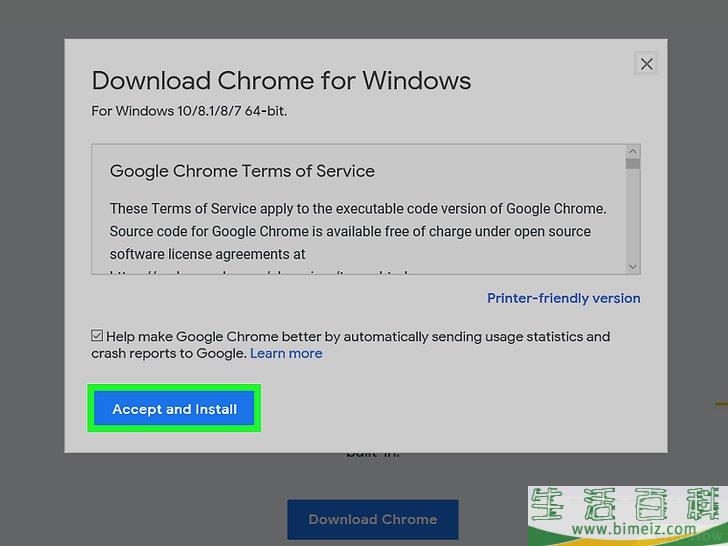
10点击弹出窗口底部的接受并下载
按钮。
Chrome会开始下载到电脑。
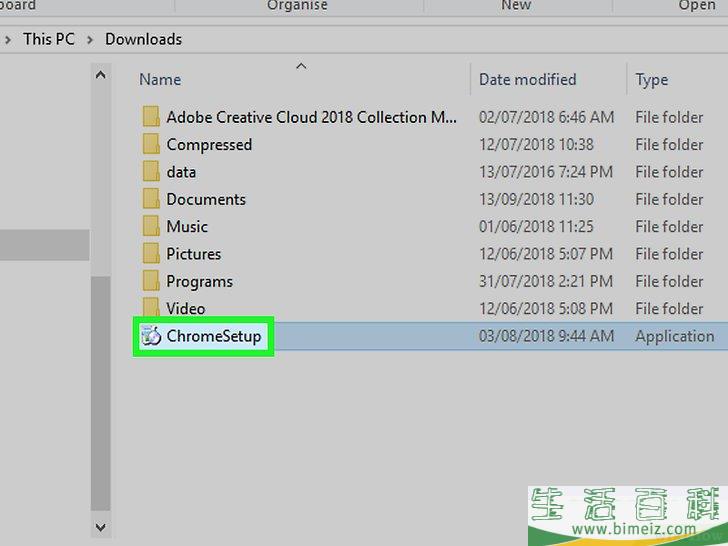
11双击Chrome安装文件。
你可以在所选浏览器的默认下载文件夹中找到它,比如
下载
文件夹或
桌面
。
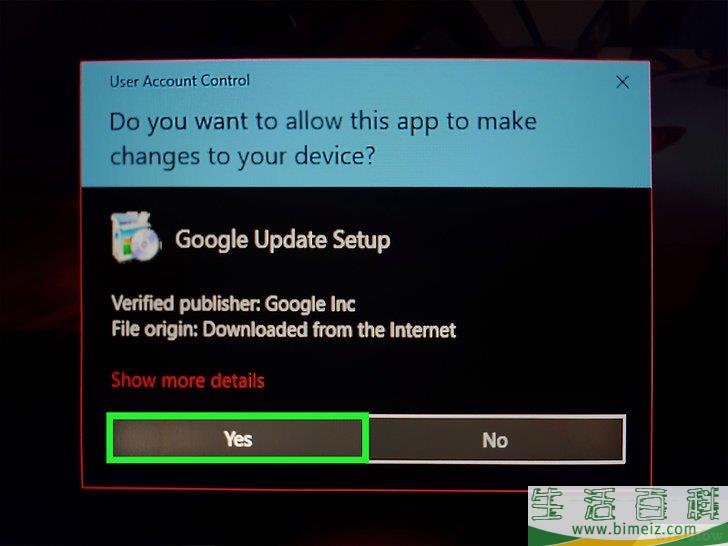
12出现提示时,点击是
,允许Chrome展开安装程序。
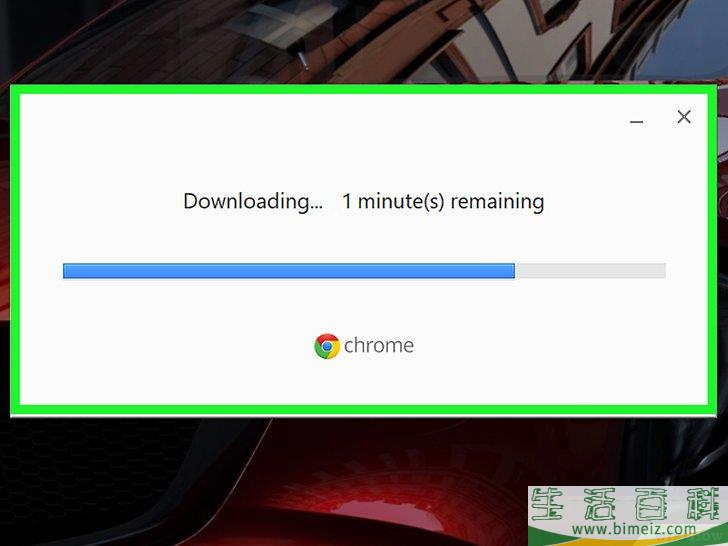
13等待Chrome安装完毕。
整个过程只需要一分钟左右。Chrome安装完毕后,会打开新的Chrome窗口。广告
方法8方法8 的 9:在Mac电脑卸载再重装Chrome
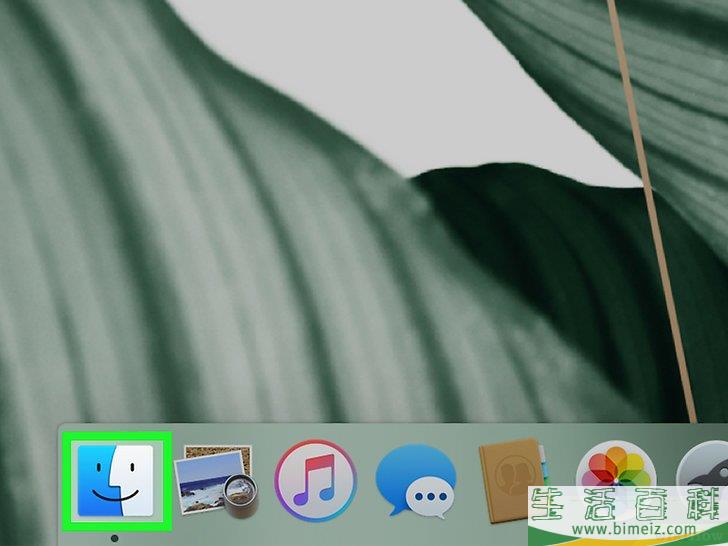
1打开“访达”。
点击Mac“程序坞”里的蓝脸图标。
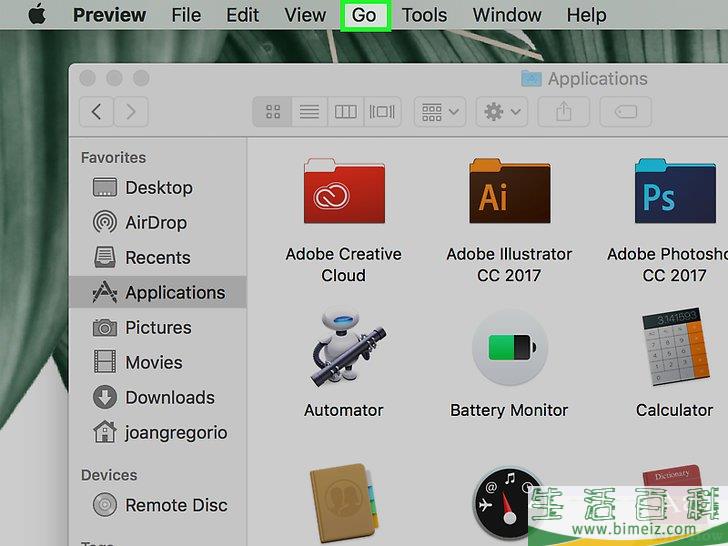
2点击屏幕顶部的前往
。
屏幕上会出现一个下拉菜单。
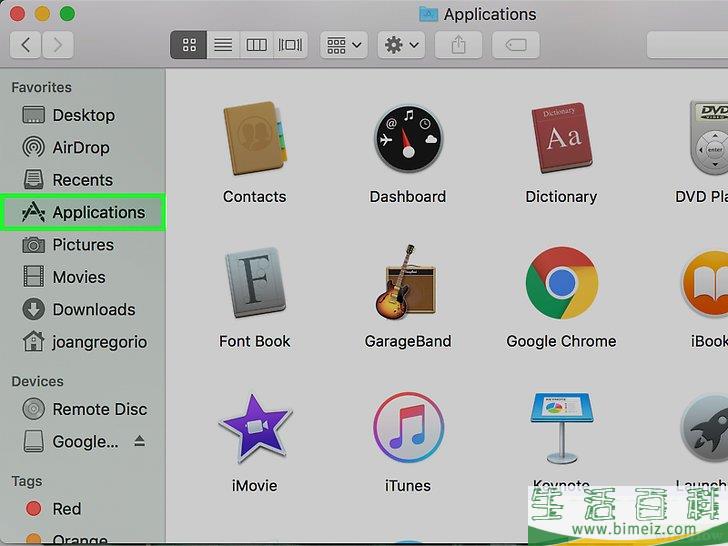
3点击应用程序
。
它就在
前往
下拉菜单接近底部的位置。
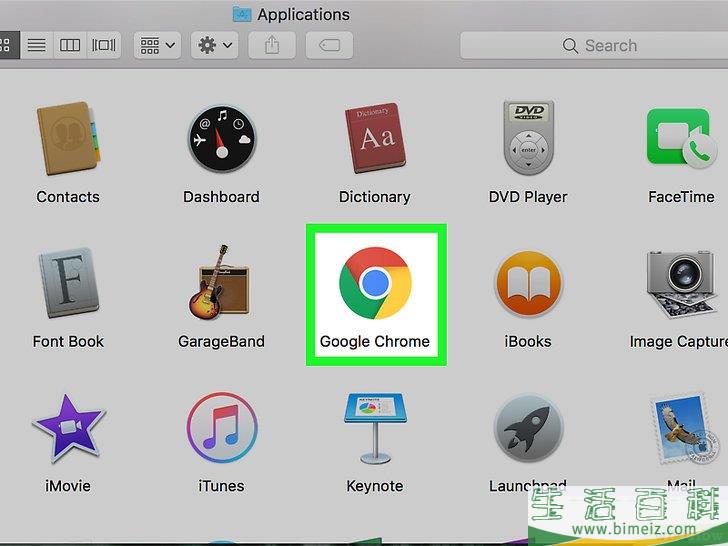
4找到Chrome并选中它。
在这个文件夹里找到谷歌Chrome图标,点击选中它。
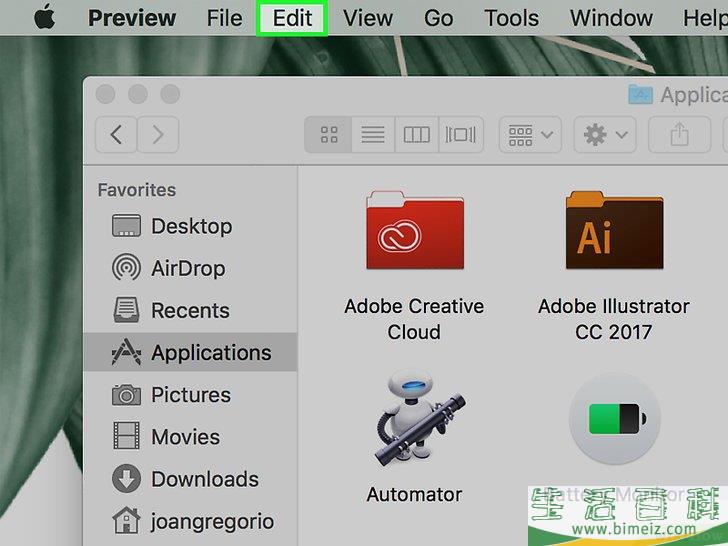
5点击屏幕左上角的编辑
。
这样会打开一个下拉菜单。
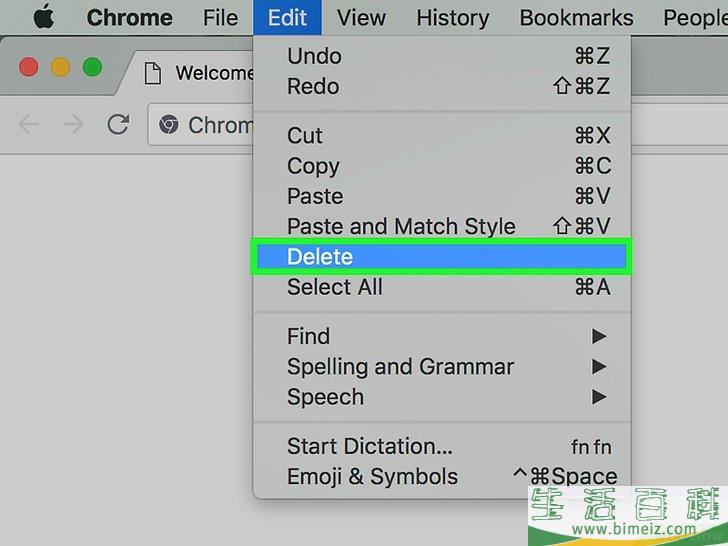
6点击下拉菜单中靠近中间的删除
选项。
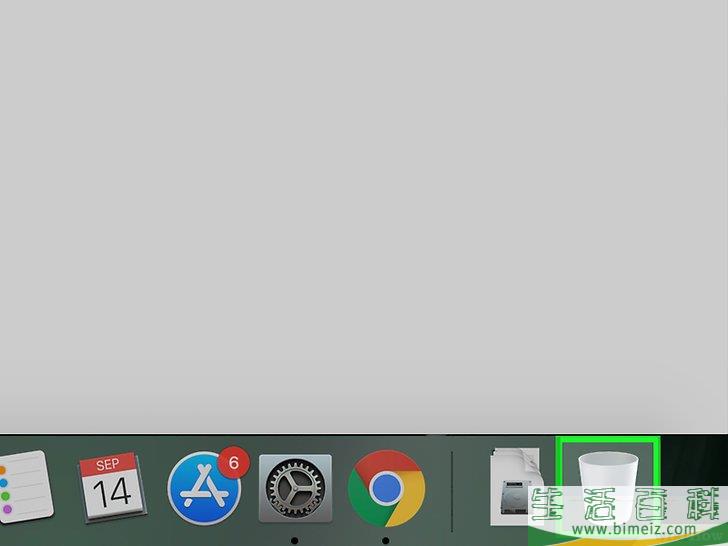
7长按Mac“程序坞”里的“废纸篓”图标。
屏幕上会弹出一个菜单。
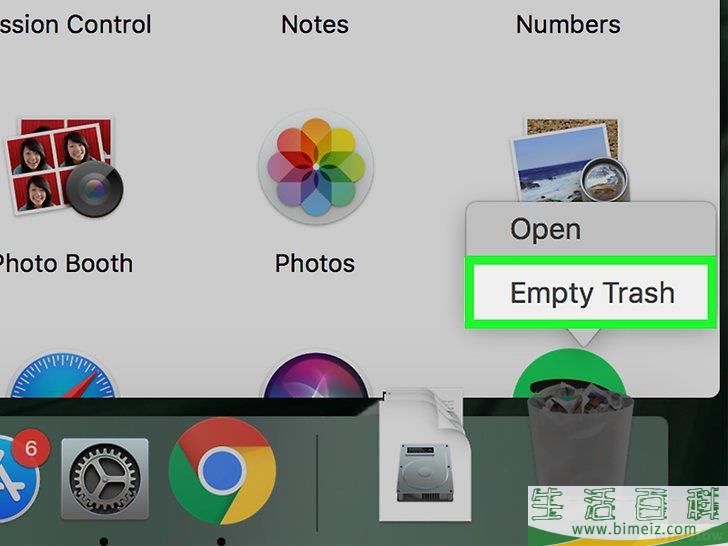
8点击弹出菜单中的清倒废纸篓
。
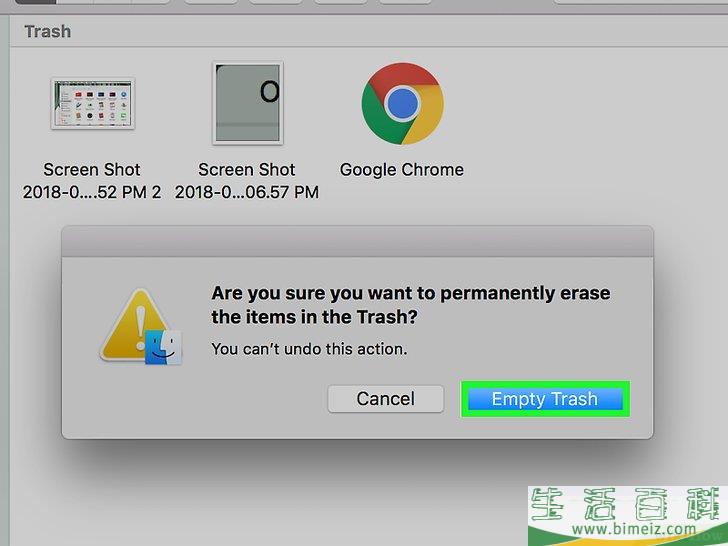
9出现提示时,点击清倒废纸篓
。
这样会永久删除废纸篓里的全部内容,包括谷歌Chrome。
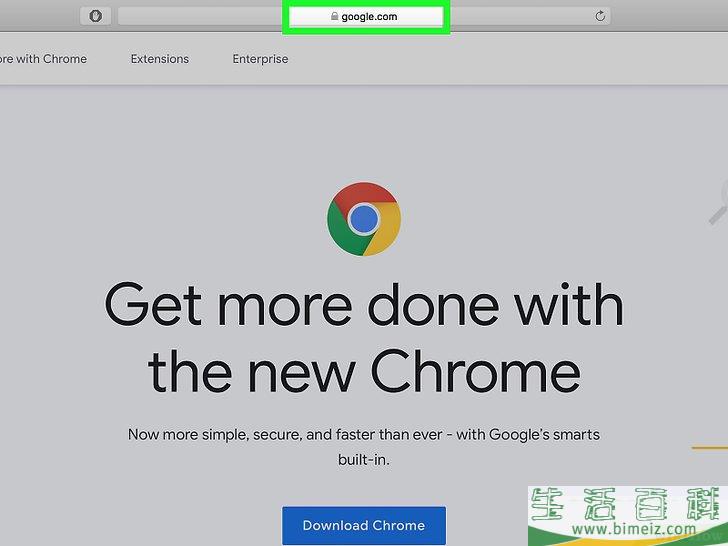
10前往谷歌Chrome下载页面
。这一步需要在另一个浏览器上进行,比如Safari或Firefox火狐。
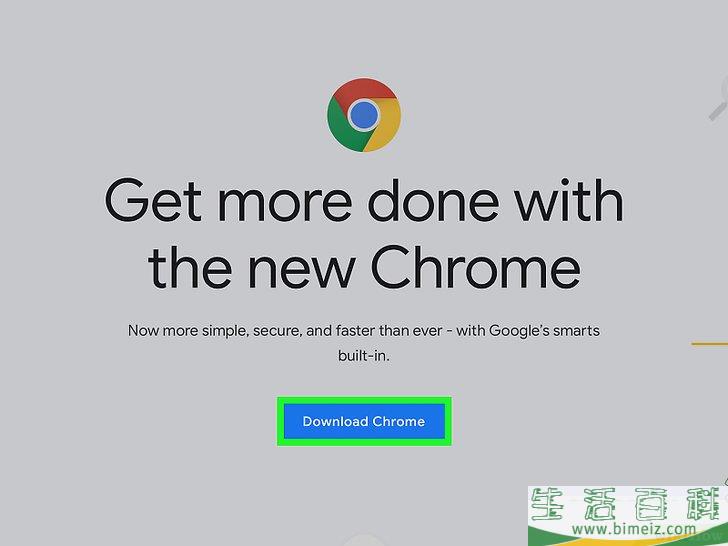
11点击页面中间蓝色的下载Chrome
按钮。
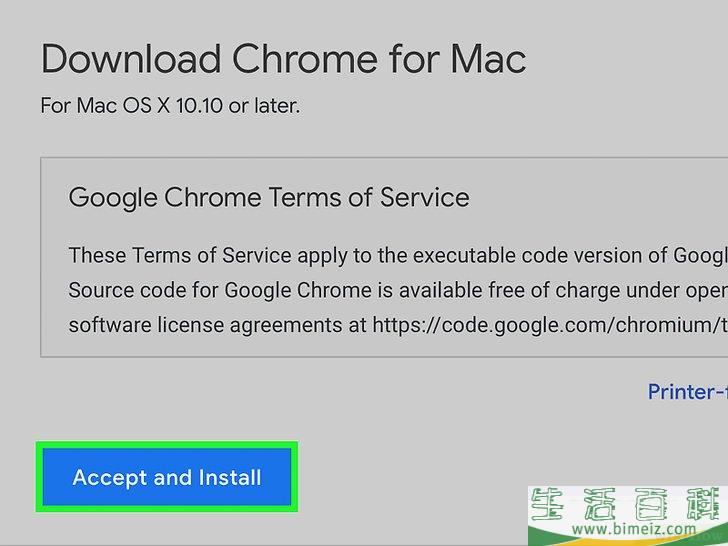
12点击弹出窗口底部的接受并下载
按钮。
Chrome会开始下载到电脑。
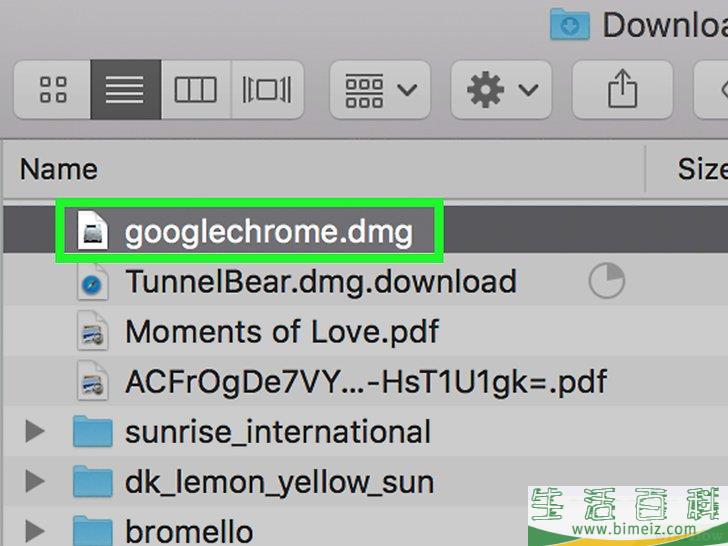
13双击Chrome的DMG文件。
它就在Mac电脑的默认下载位置,比如
下载
文件夹里。
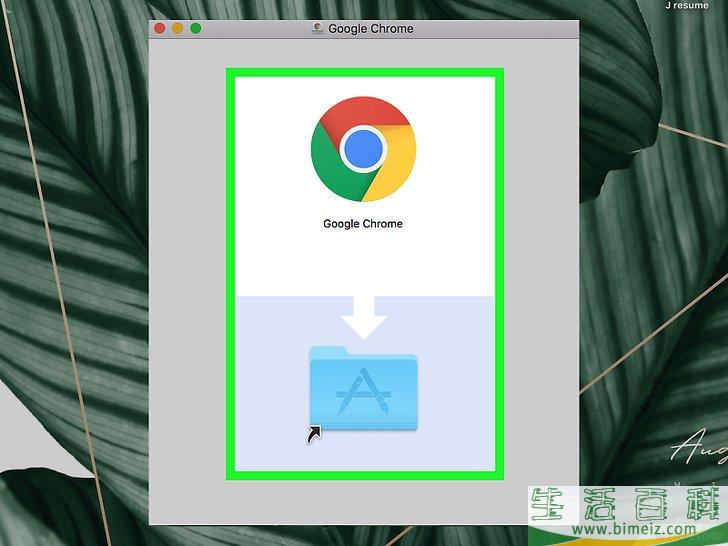
14点击并拖动Chrome图标到“应用程序”文件夹图标。
这样会在Mac电脑安装Chrome。
- 如果出现提示,你需要输入Mac电脑的密码才能继续。
广告
方法9方法9 的 9:在iPhone卸载再重装Chrome
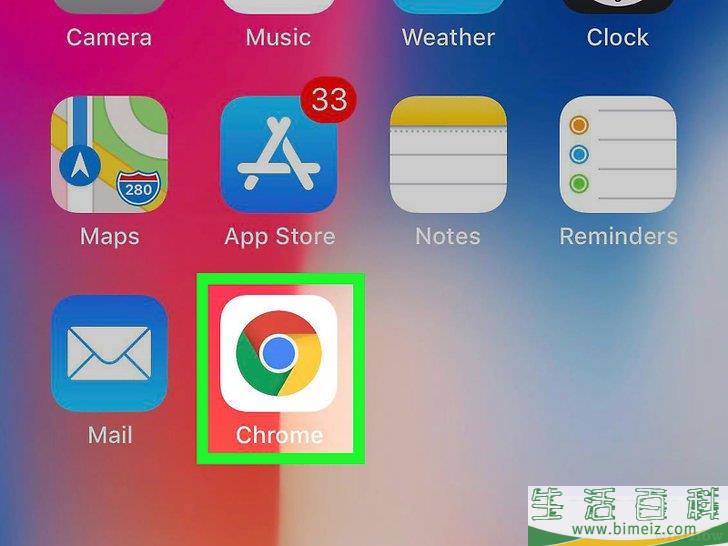
1轻触Chrome程序不放。
图标背景是白色,上面有一个由红、绿、黄和蓝色组成的球体。你应该会看到Chrome开始摇晃。
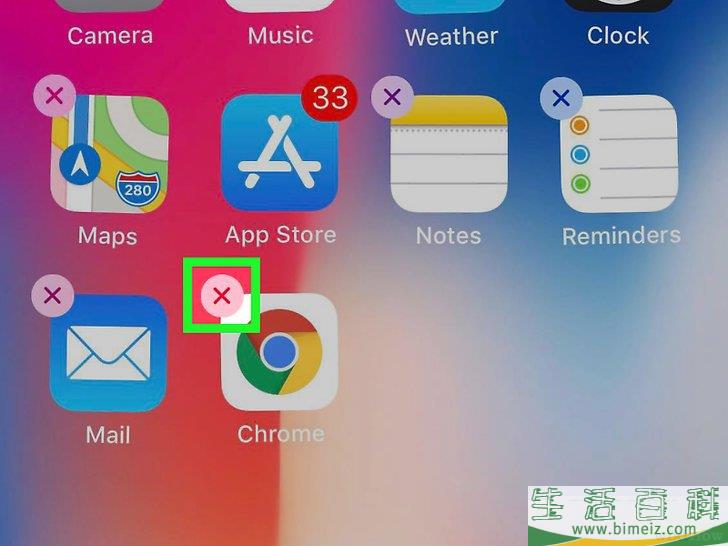
2轻触Chrome图标左上角的X
。
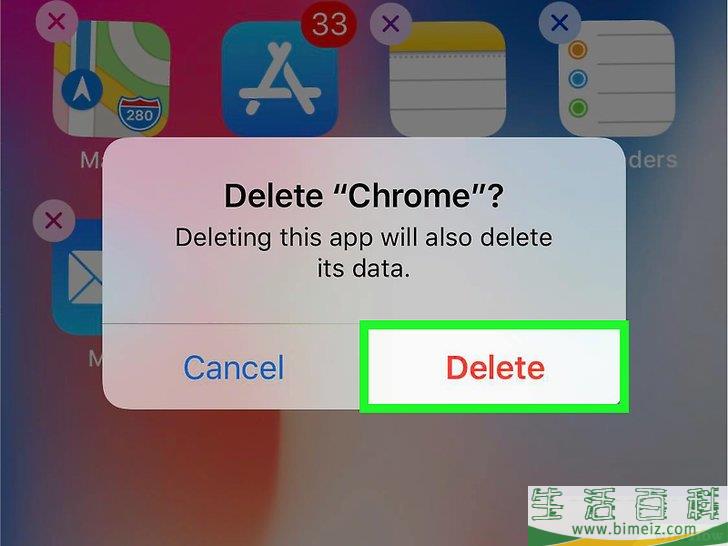
3出现提示时,轻触删除
,删除iPhone上的Chrome浏览器。
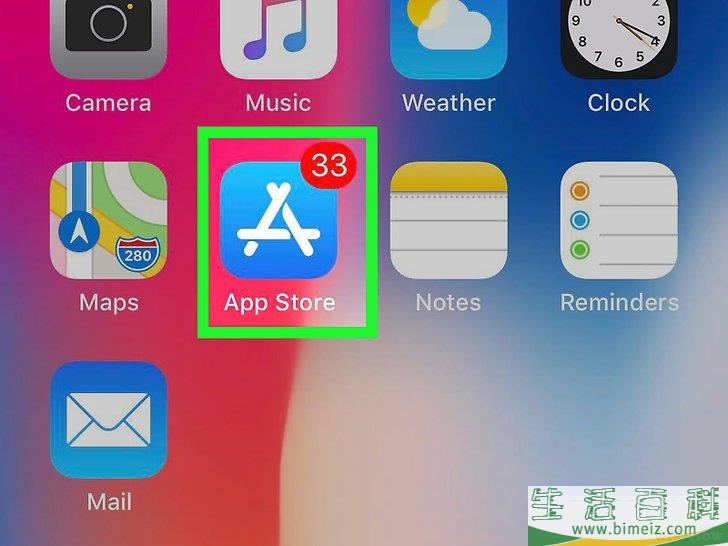
4打开iPhone上的“App Store” 。
图标是蓝色的,上面有个白色字母“A”。
。
图标是蓝色的,上面有个白色字母“A”。
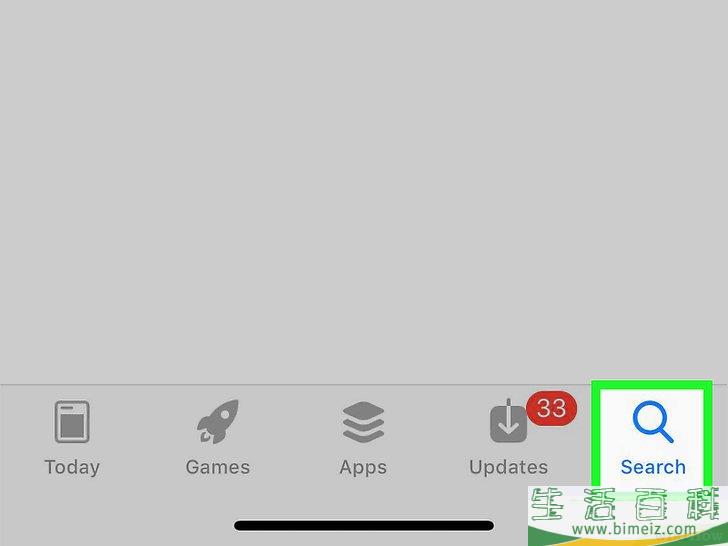
5轻触屏幕右下角的搜索
选项卡。
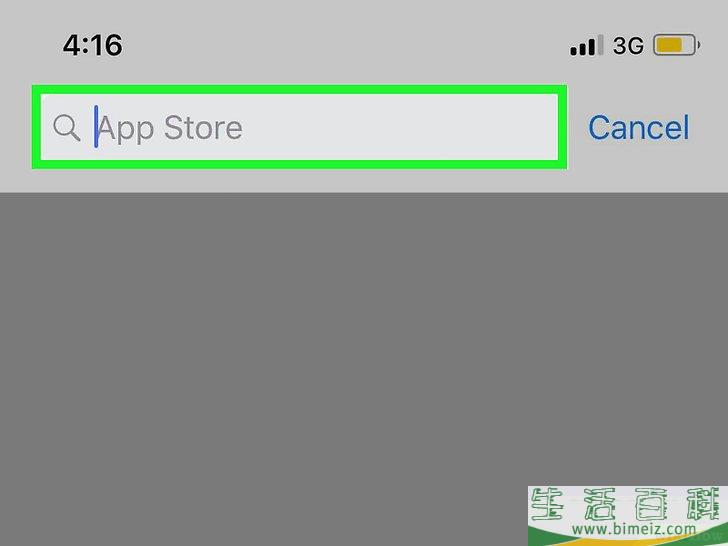
6轻触搜索栏。
这个灰栏就在靠近屏幕顶部的位置,里面写着“App Store”。
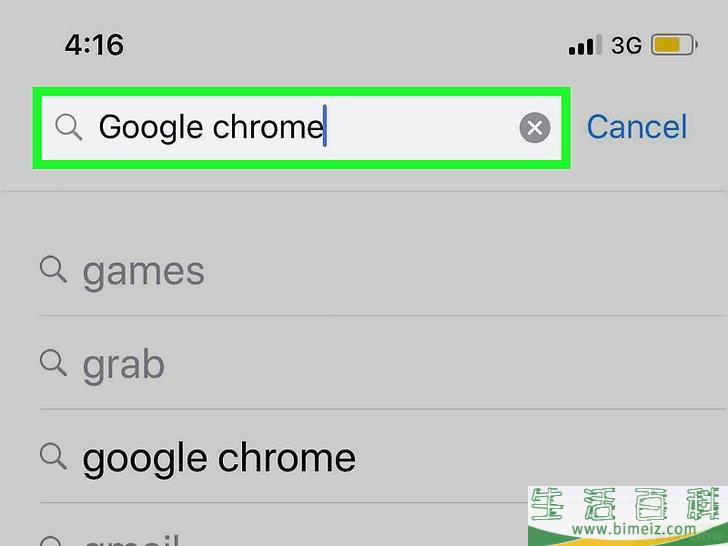
7输入google chrome
。
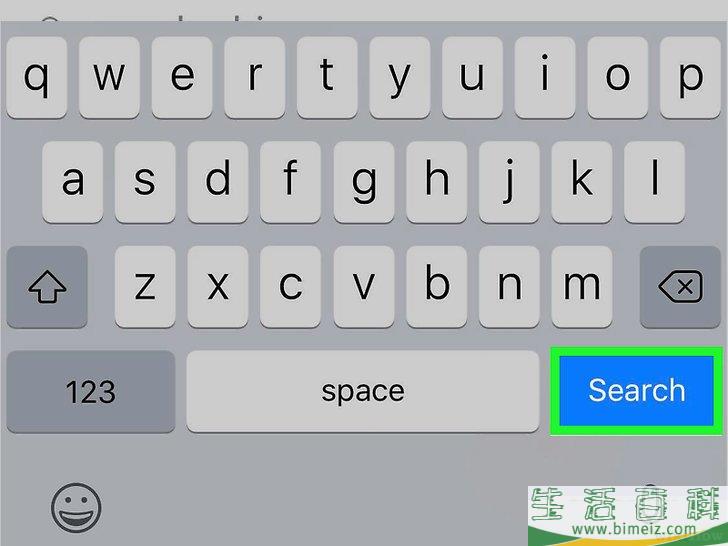
8轻触屏幕右下角蓝色的搜索
按钮,开始搜索Chrome应用程序。
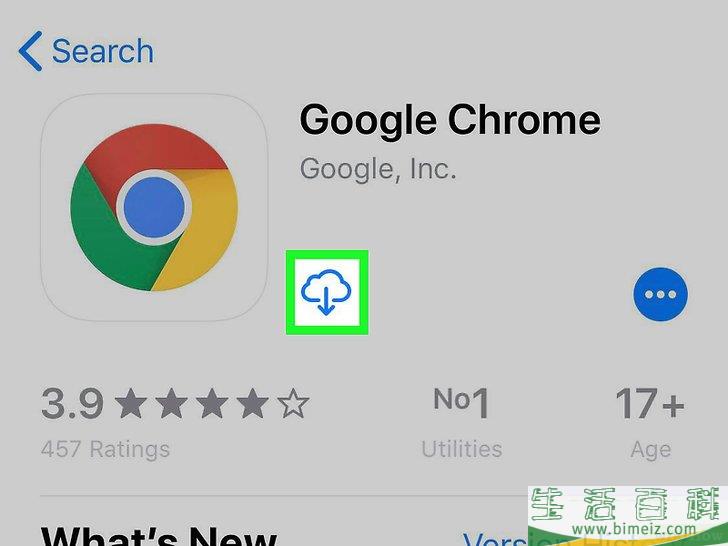
9轻触Chrome应用程序图标右边的获取
按钮。
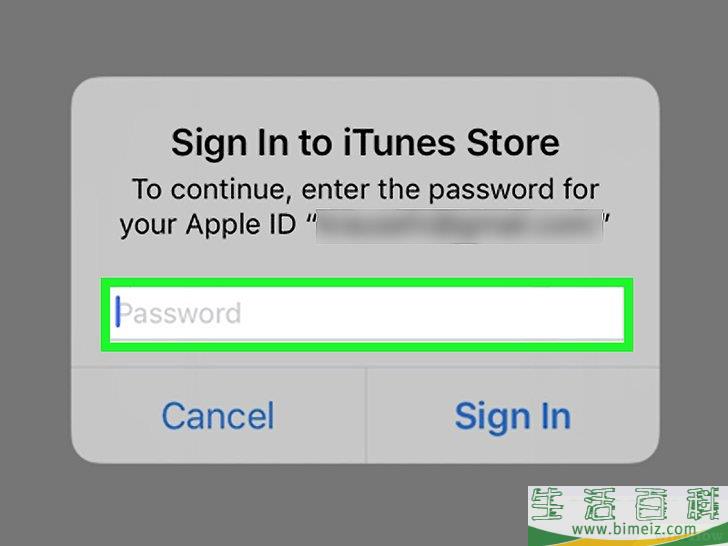
10根据提示输入密码。
如果iPhone有触控ID传感器,也可以扫描指纹。
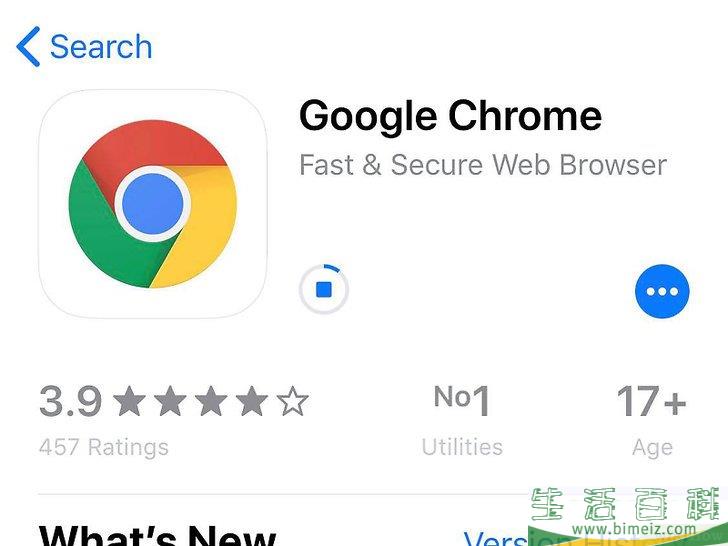
11等待Chrome下载完毕。
之后就能打开,和平常一样使用它。广告
注意事项
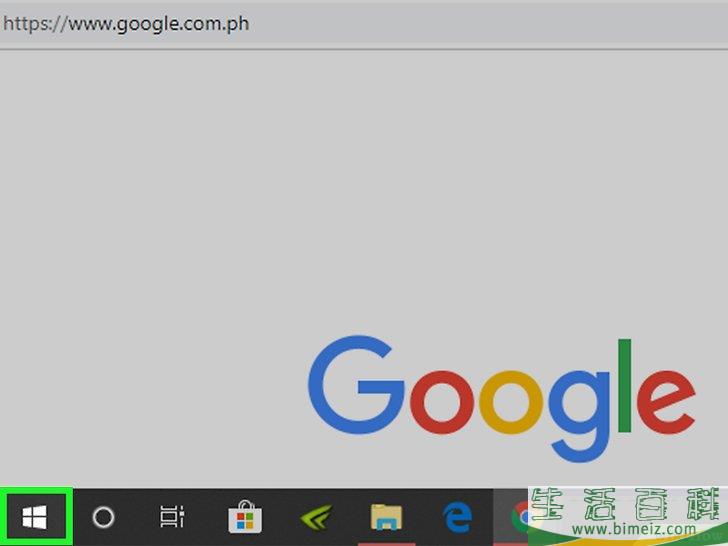
1打开“开始”菜单 。
点击屏幕左下角的Windows图标。
。
点击屏幕左下角的Windows图标。
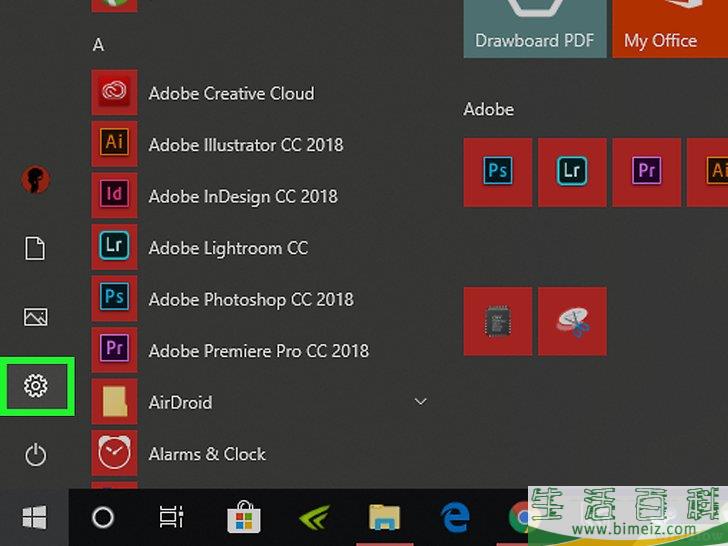
2打开“设置” 。
点击“开始”菜单左下方的齿轮状图标。
。
点击“开始”菜单左下方的齿轮状图标。
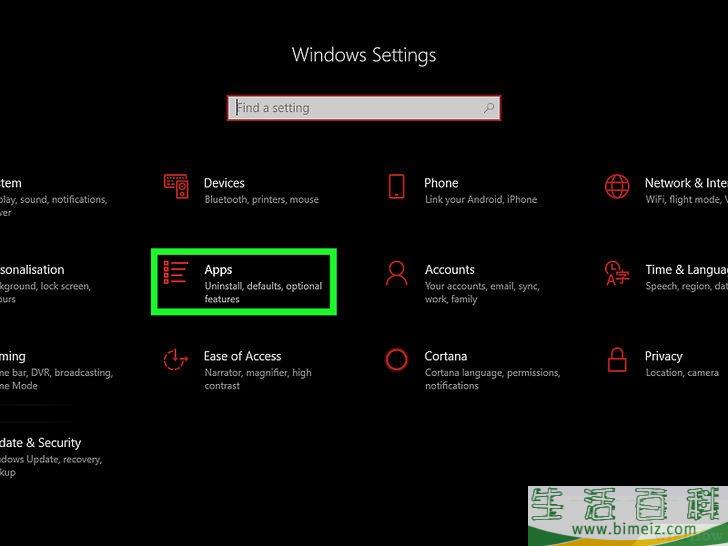
3点击“设置”页面中的程序 选项。
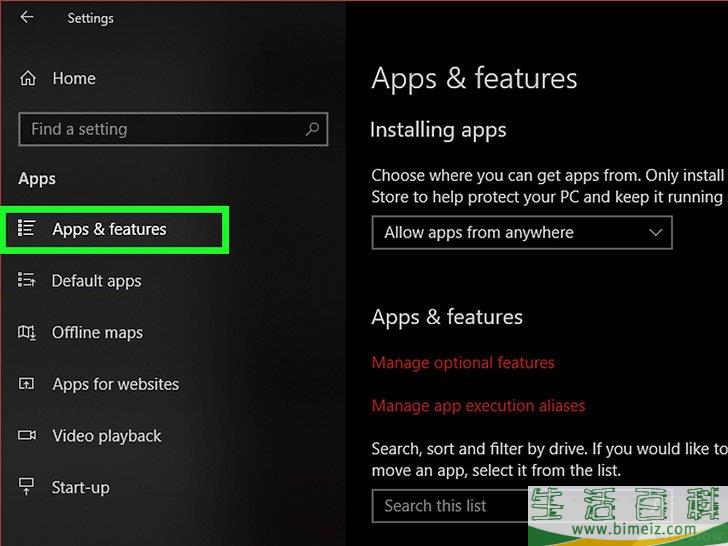
4点击页面左边的程序和功能 选项卡。
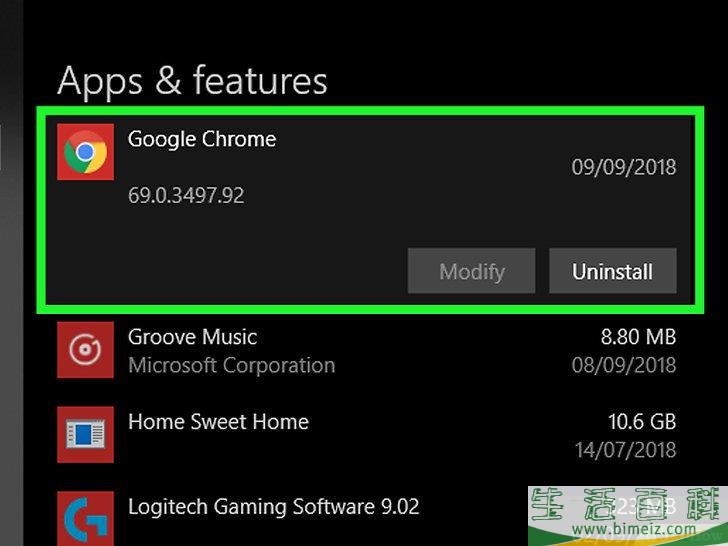
5往下滚动,点击Chrome 。 你可以在程序的“G”部分中找到谷歌Chrome。点击它会在Chrome图标底下展开一个菜单。
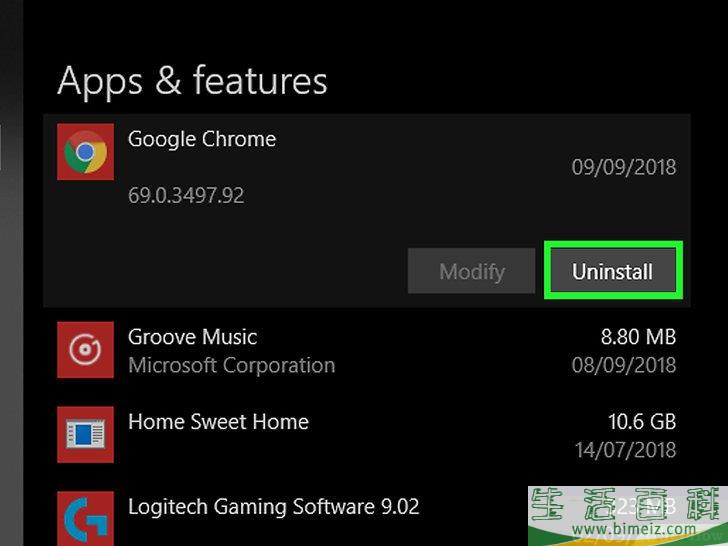
6点击谷歌Chrome底下的卸载 。
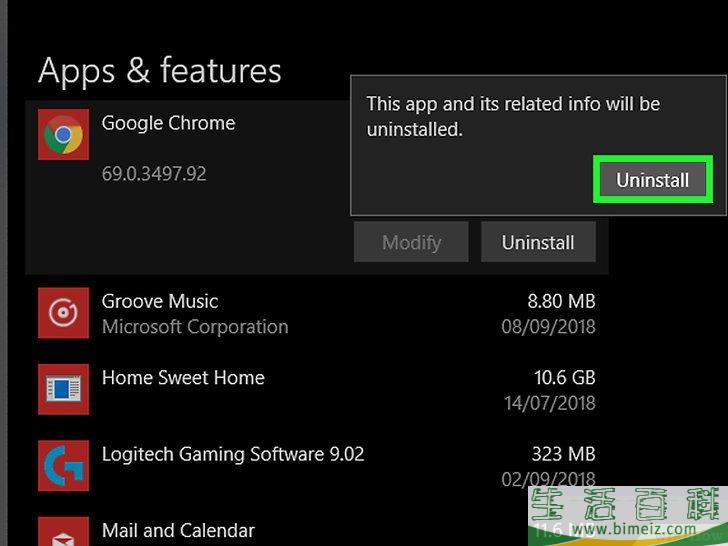
7根据提示点击卸载 。 这样会删除电脑上的谷歌Chrome。
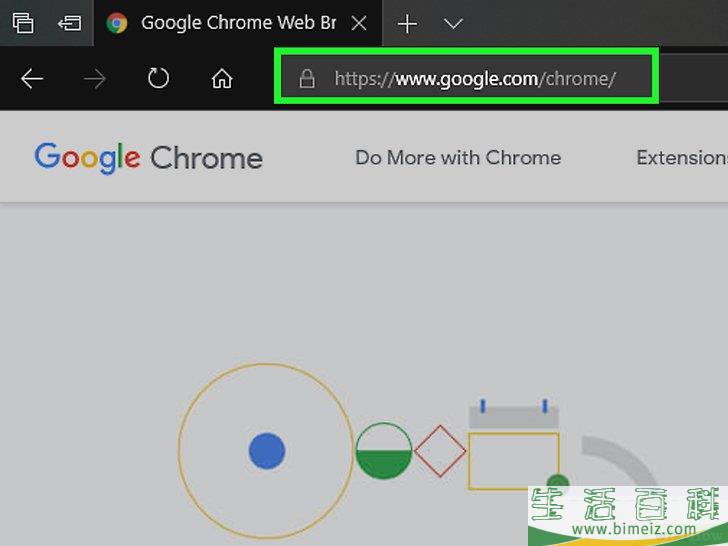
8前往谷歌Chrome下载页面 。这一步需要在另一个浏览器上进行,比如Microsoft Edge或Firefox火狐。
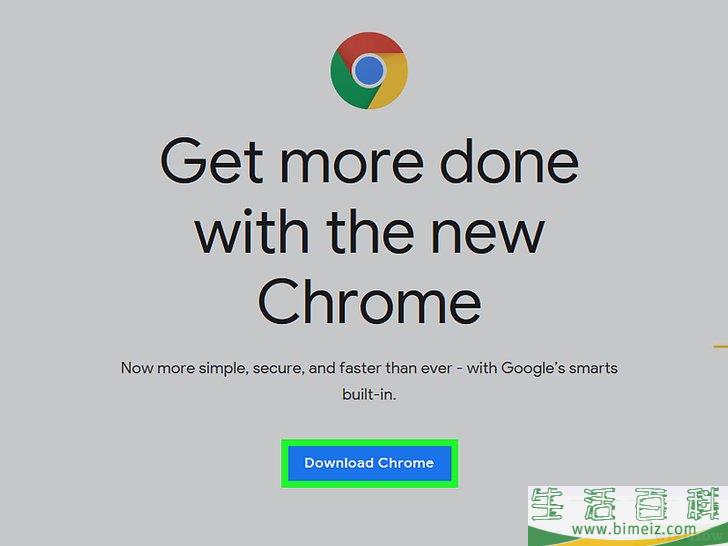
9点击页面中间蓝色的下载Chrome 按钮。
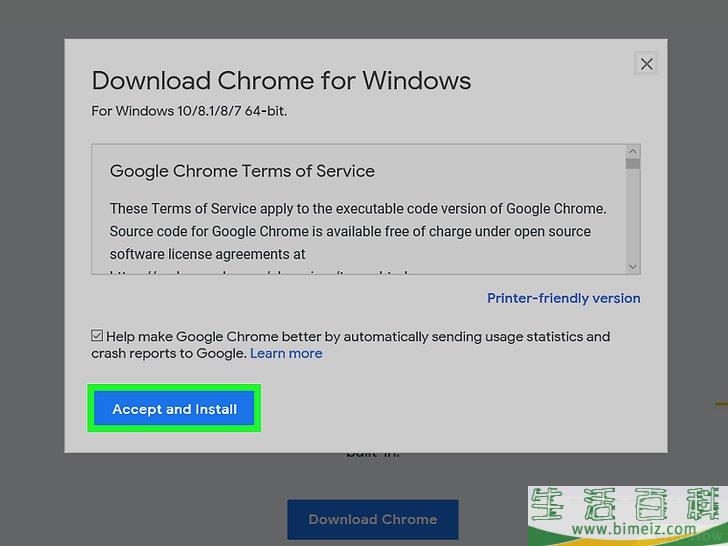
10点击弹出窗口底部的接受并下载 按钮。 Chrome会开始下载到电脑。
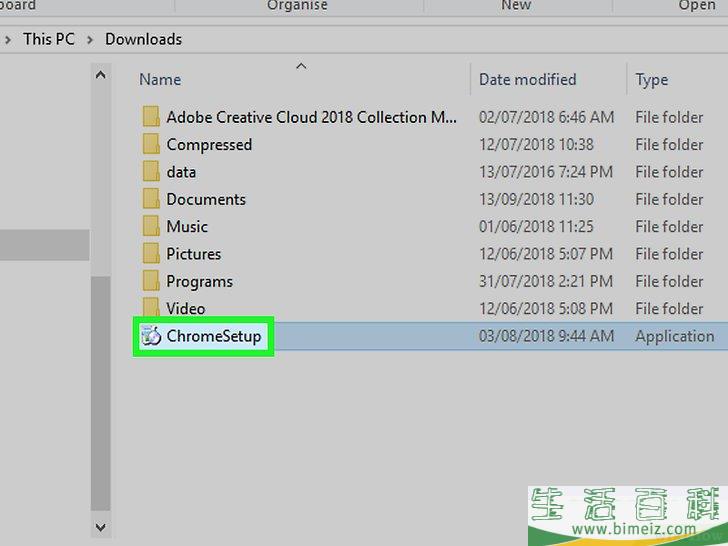
11双击Chrome安装文件。 你可以在所选浏览器的默认下载文件夹中找到它,比如
下载 文件夹或
桌面 。
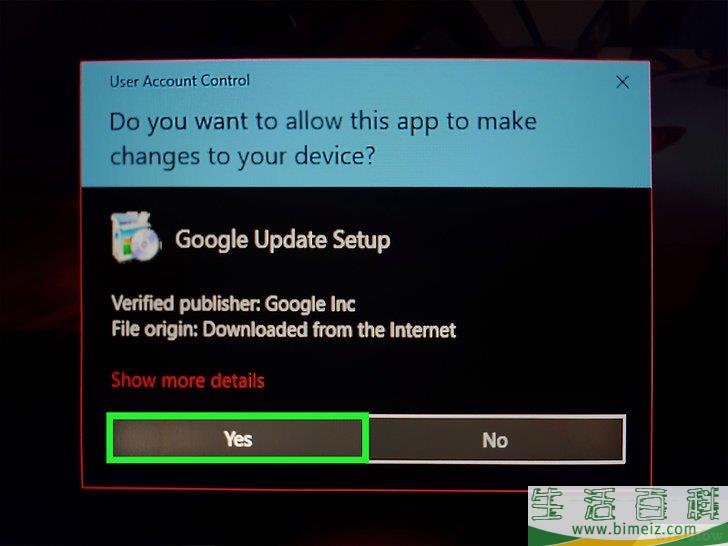
12出现提示时,点击是 ,允许Chrome展开安装程序。
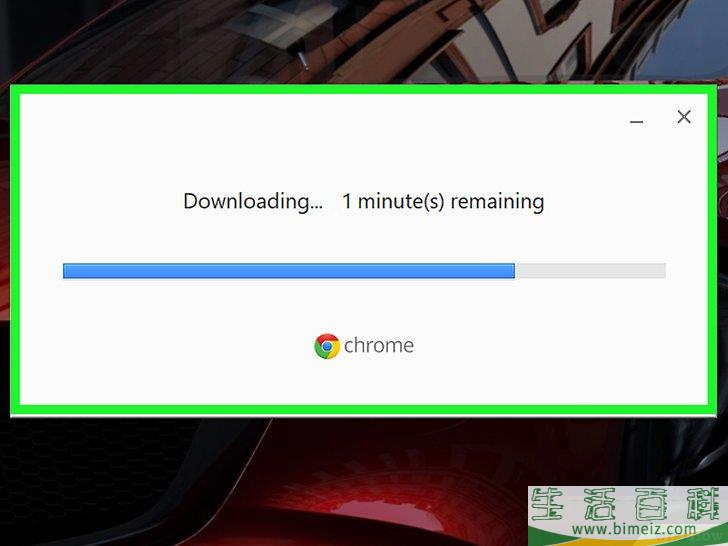
13等待Chrome安装完毕。 整个过程只需要一分钟左右。Chrome安装完毕后,会打开新的Chrome窗口。广告
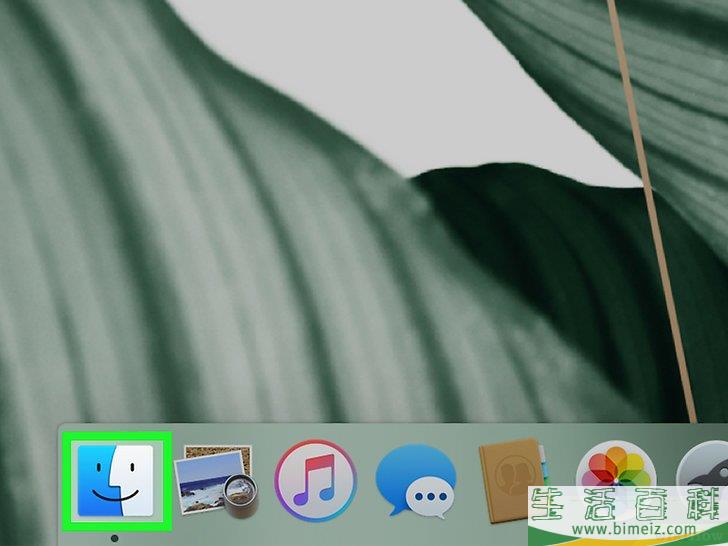
1打开“访达”。 点击Mac“程序坞”里的蓝脸图标。
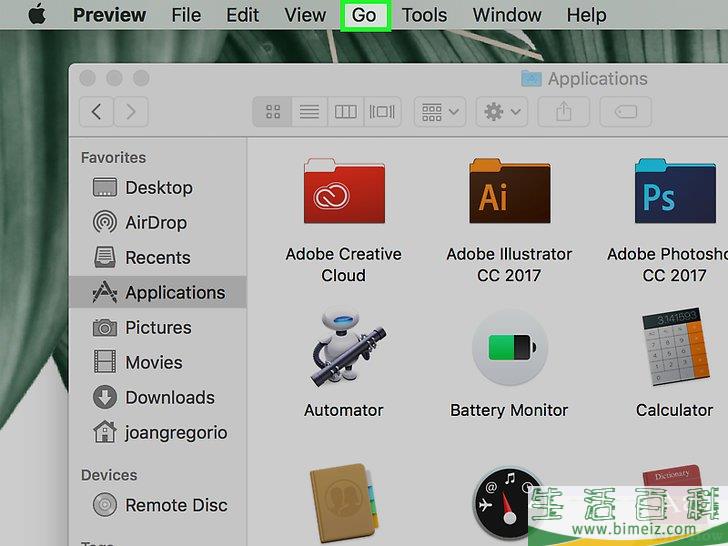
2点击屏幕顶部的前往 。 屏幕上会出现一个下拉菜单。
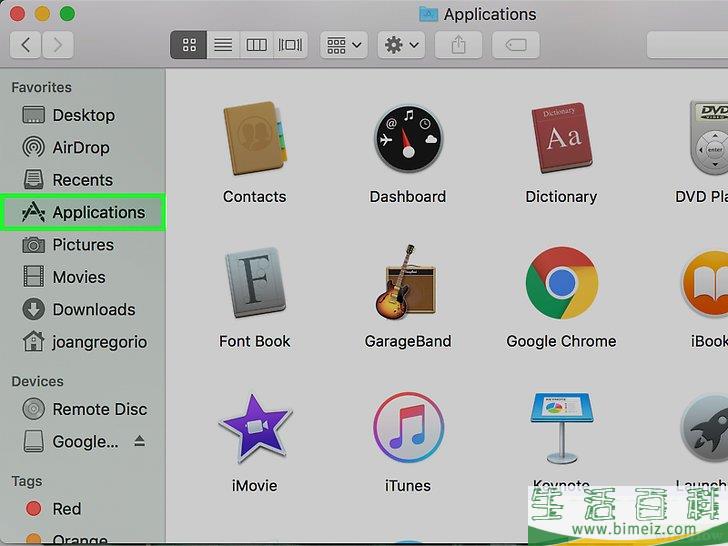
3点击应用程序 。 它就在
前往 下拉菜单接近底部的位置。
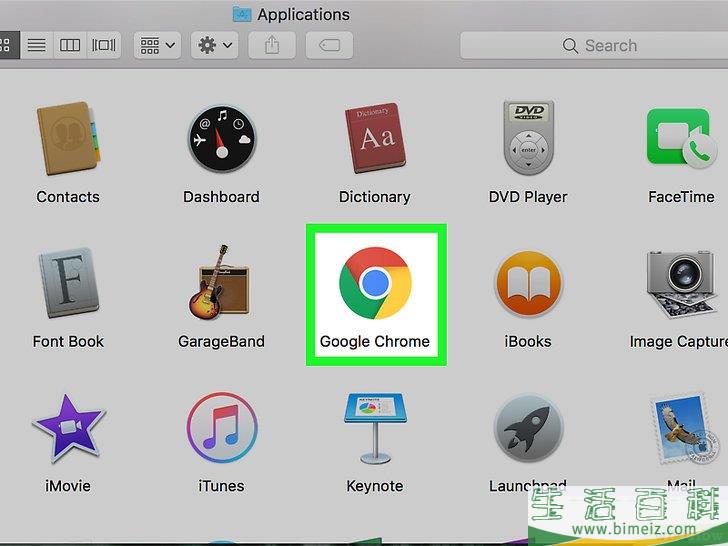
4找到Chrome并选中它。 在这个文件夹里找到谷歌Chrome图标,点击选中它。
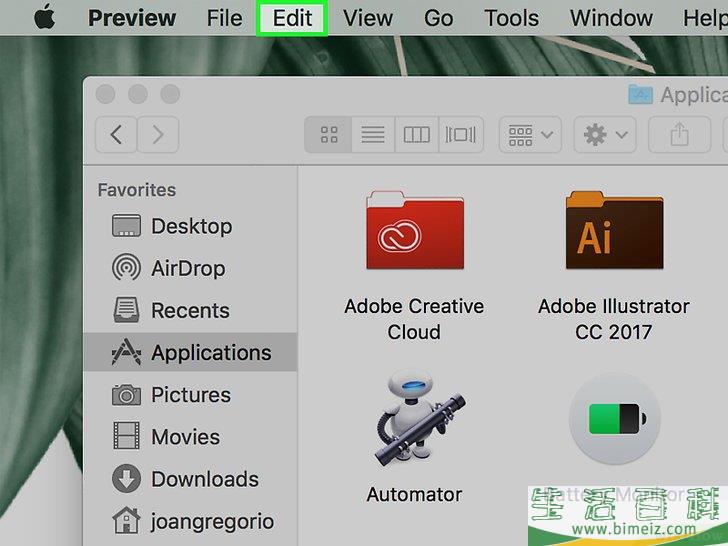
5点击屏幕左上角的编辑 。 这样会打开一个下拉菜单。
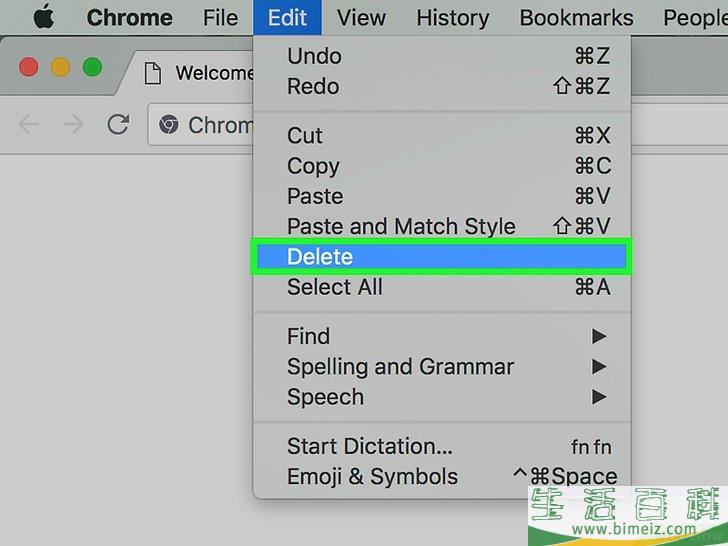
6点击下拉菜单中靠近中间的删除 选项。
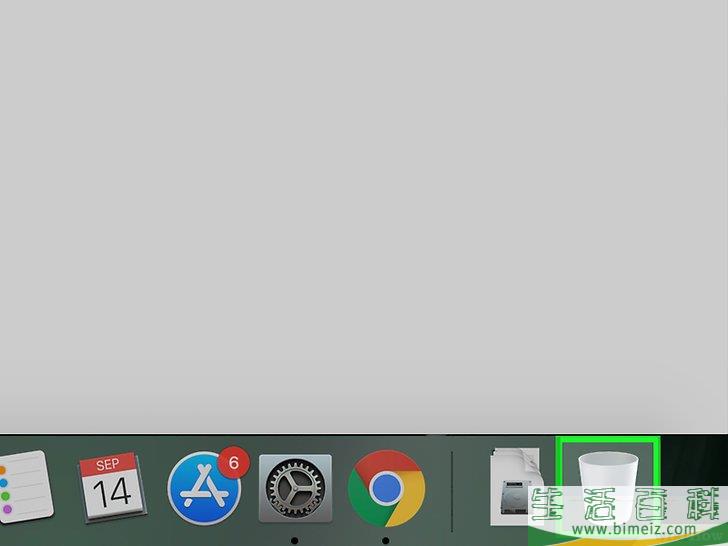
7长按Mac“程序坞”里的“废纸篓”图标。 屏幕上会弹出一个菜单。
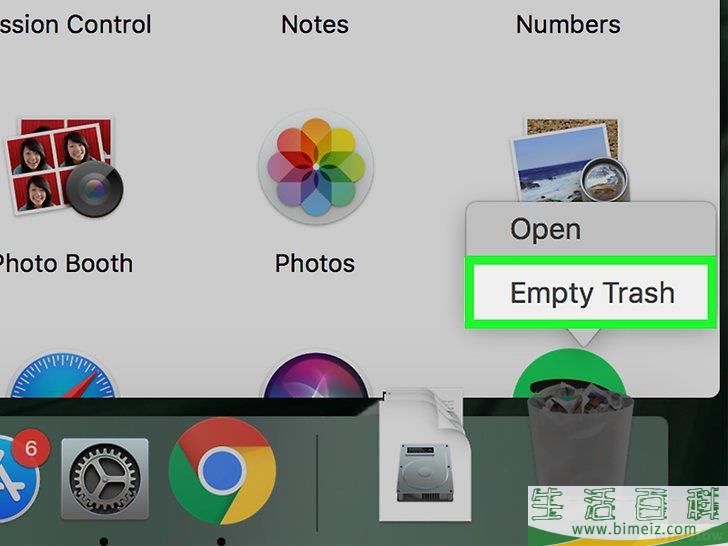
8点击弹出菜单中的清倒废纸篓 。
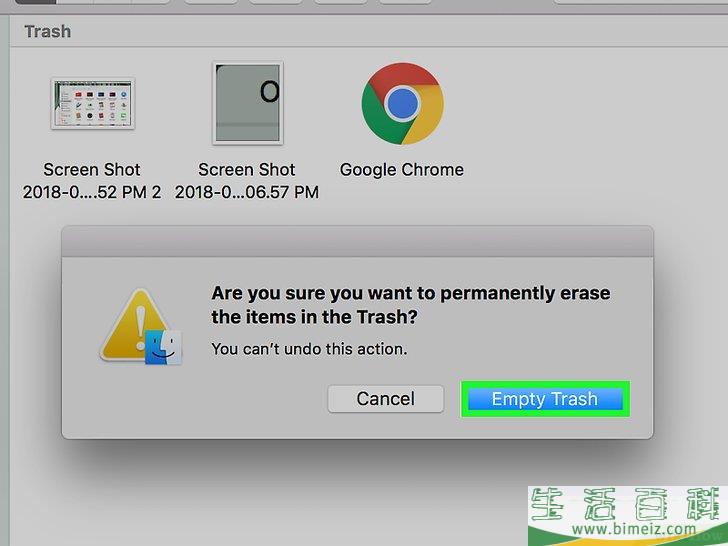
9出现提示时,点击清倒废纸篓 。 这样会永久删除废纸篓里的全部内容,包括谷歌Chrome。
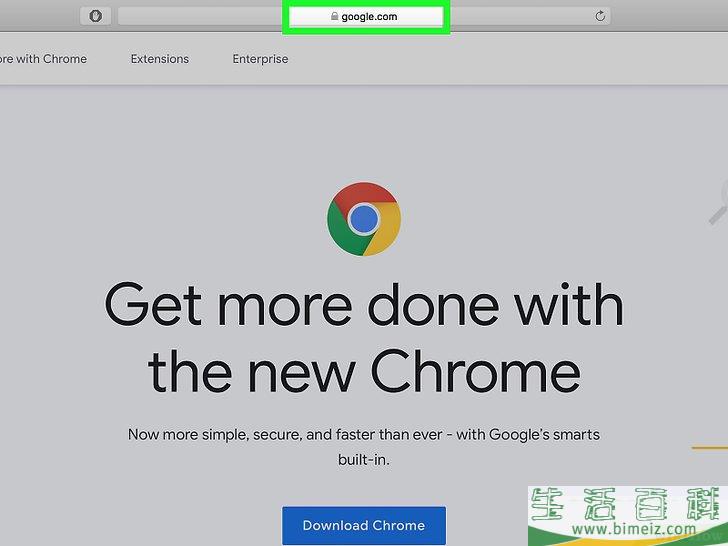
10前往谷歌Chrome下载页面 。这一步需要在另一个浏览器上进行,比如Safari或Firefox火狐。
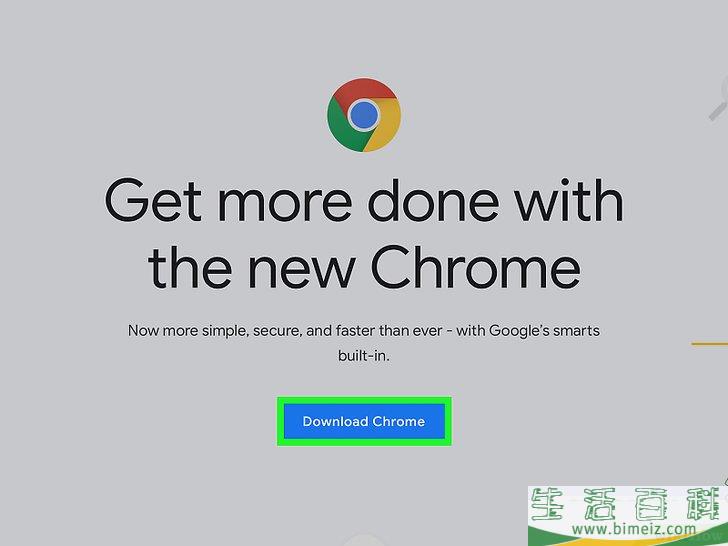
11点击页面中间蓝色的下载Chrome 按钮。
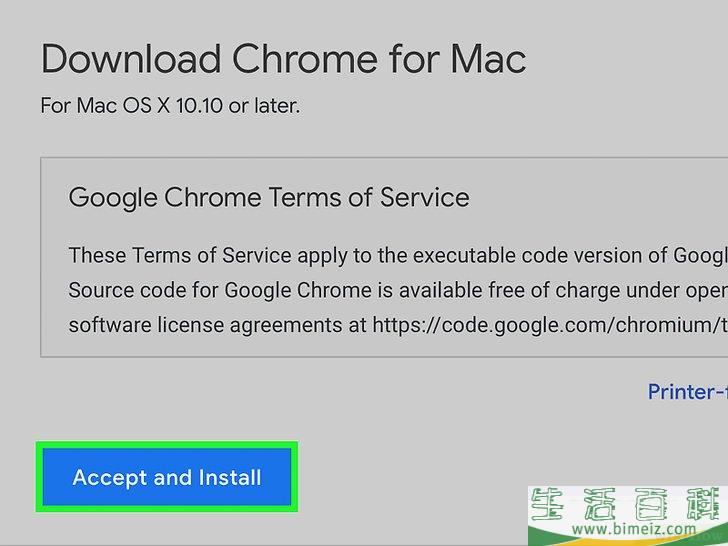
12点击弹出窗口底部的接受并下载 按钮。 Chrome会开始下载到电脑。
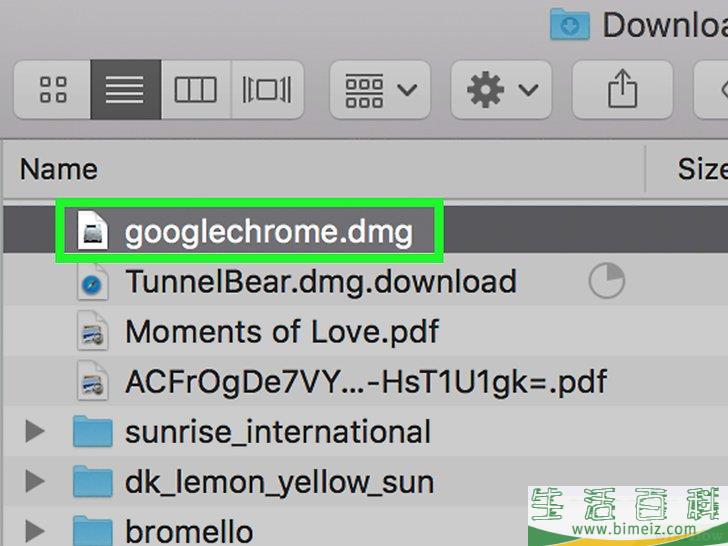
13双击Chrome的DMG文件。 它就在Mac电脑的默认下载位置,比如
下载 文件夹里。
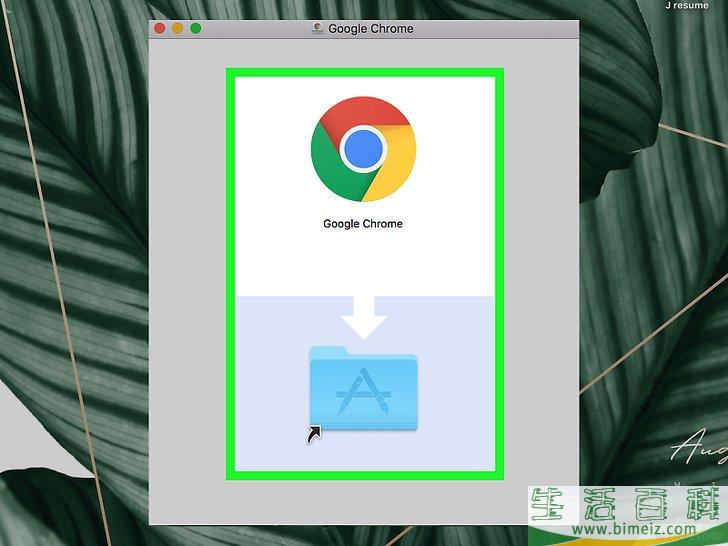
14点击并拖动Chrome图标到“应用程序”文件夹图标。 这样会在Mac电脑安装Chrome。
- 如果出现提示,你需要输入Mac电脑的密码才能继续。 广告
方法9方法9 的 9:在iPhone卸载再重装Chrome
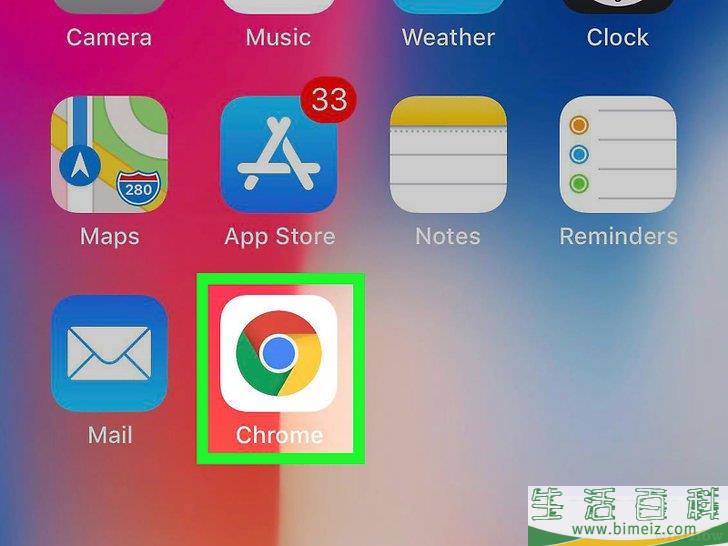
1轻触Chrome程序不放。
图标背景是白色,上面有一个由红、绿、黄和蓝色组成的球体。你应该会看到Chrome开始摇晃。
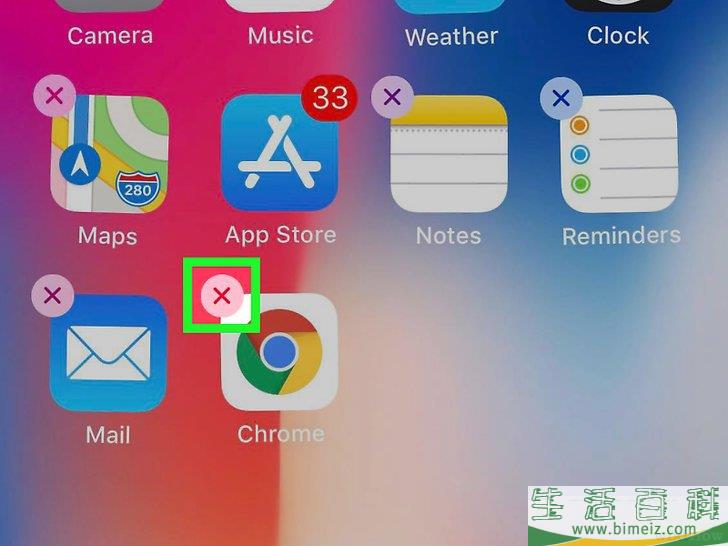
2轻触Chrome图标左上角的X
。
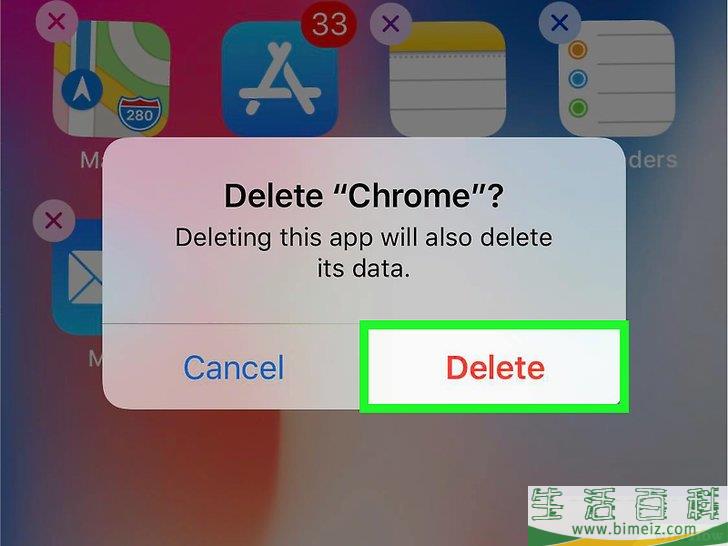
3出现提示时,轻触删除
,删除iPhone上的Chrome浏览器。
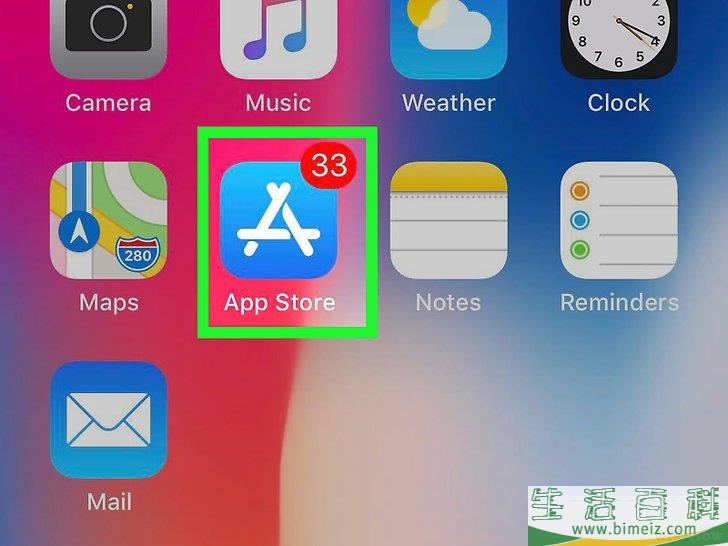
4打开iPhone上的“App Store” 。
图标是蓝色的,上面有个白色字母“A”。
。
图标是蓝色的,上面有个白色字母“A”。
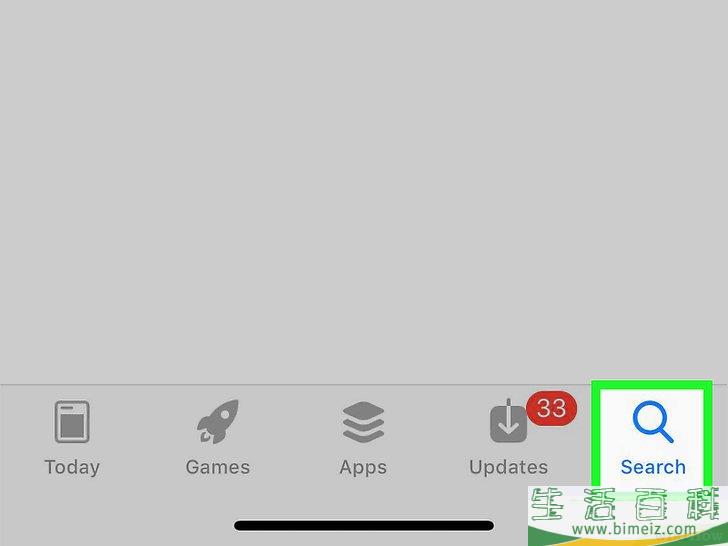
5轻触屏幕右下角的搜索
选项卡。
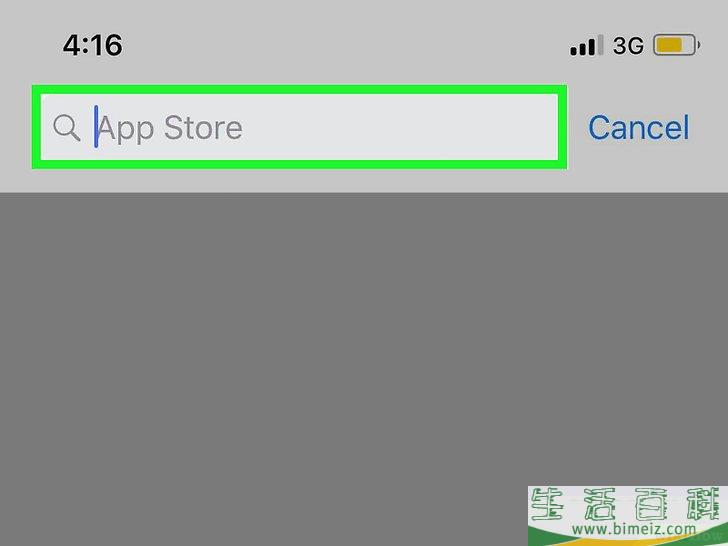
6轻触搜索栏。
这个灰栏就在靠近屏幕顶部的位置,里面写着“App Store”。
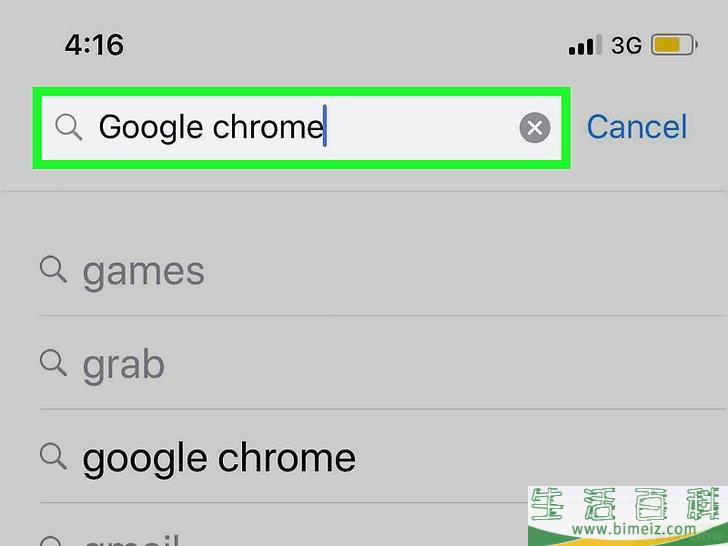
7输入google chrome
。
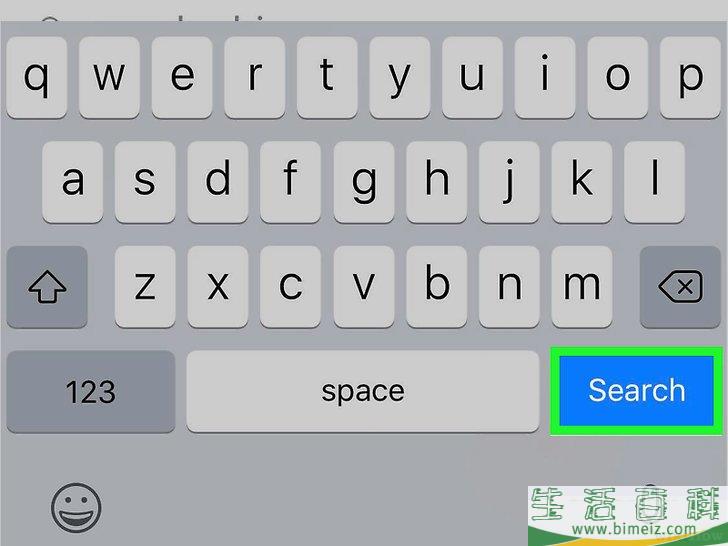
8轻触屏幕右下角蓝色的搜索
按钮,开始搜索Chrome应用程序。
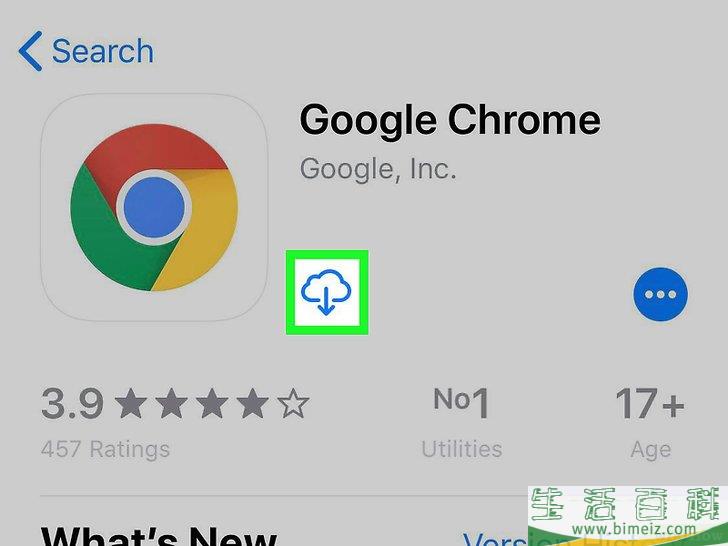
9轻触Chrome应用程序图标右边的获取
按钮。
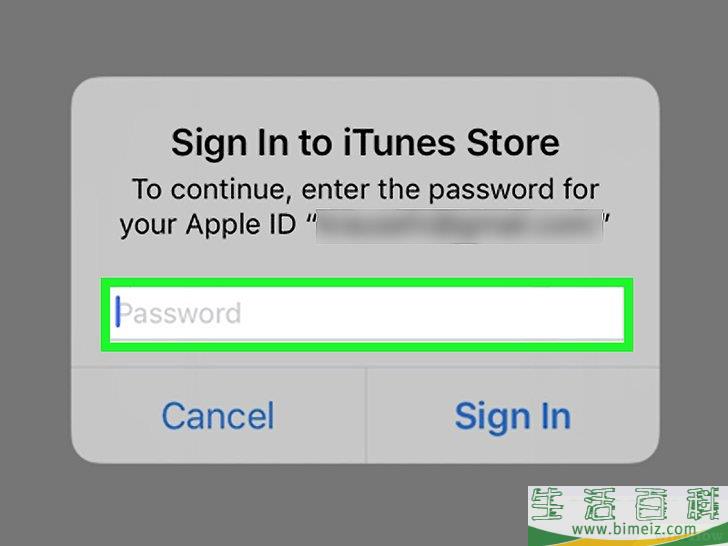
10根据提示输入密码。
如果iPhone有触控ID传感器,也可以扫描指纹。
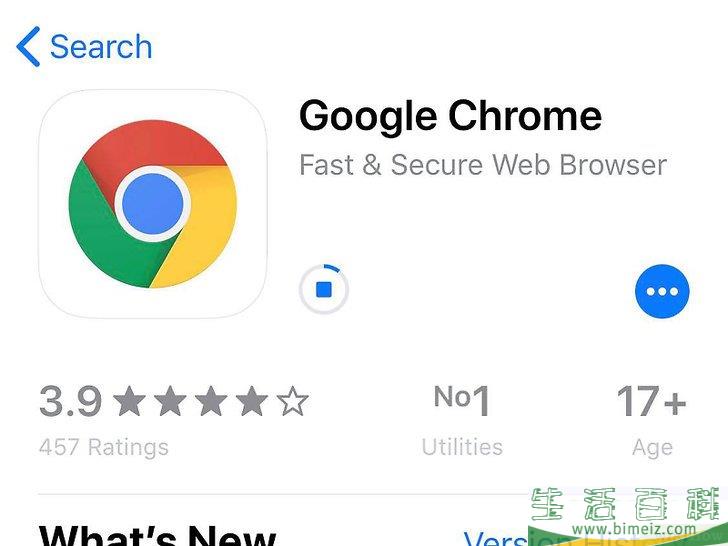
11等待Chrome下载完毕。
之后就能打开,和平常一样使用它。广告
注意事项
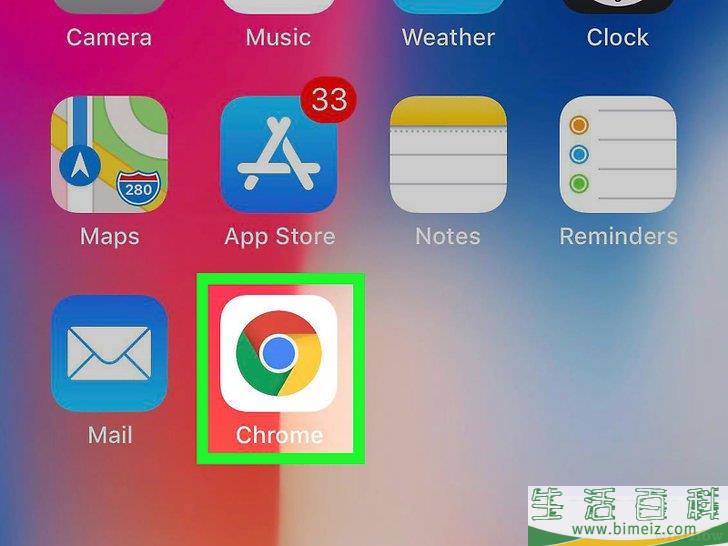
1轻触Chrome程序不放。 图标背景是白色,上面有一个由红、绿、黄和蓝色组成的球体。你应该会看到Chrome开始摇晃。
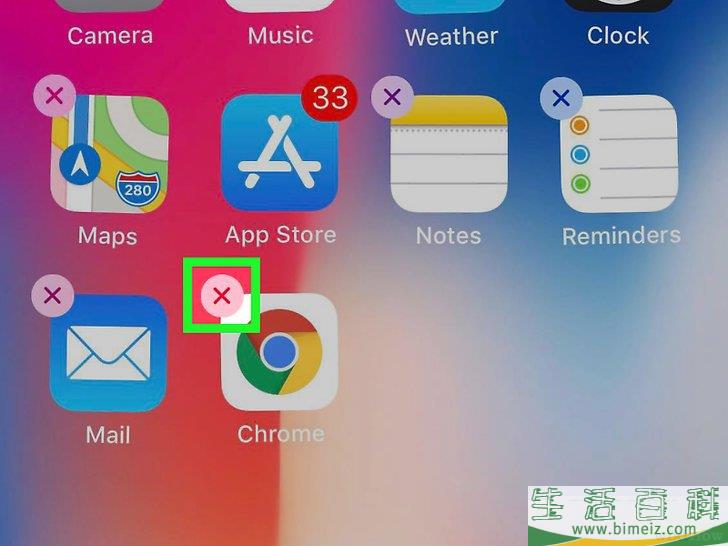
2轻触Chrome图标左上角的X 。
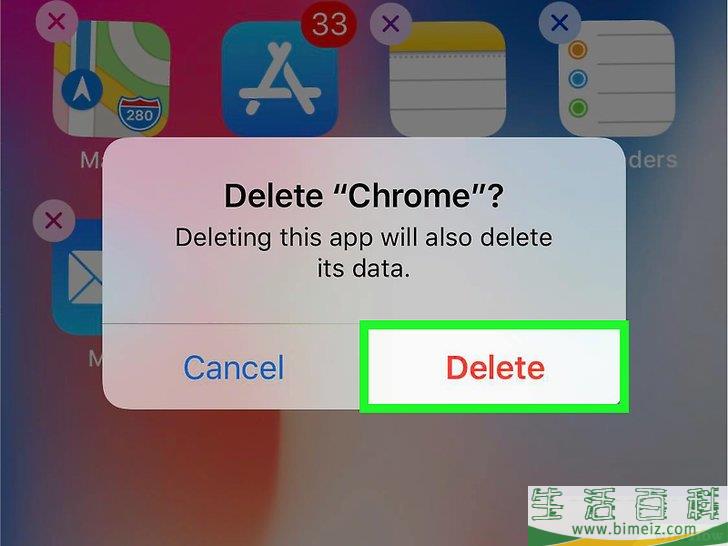
3出现提示时,轻触删除 ,删除iPhone上的Chrome浏览器。
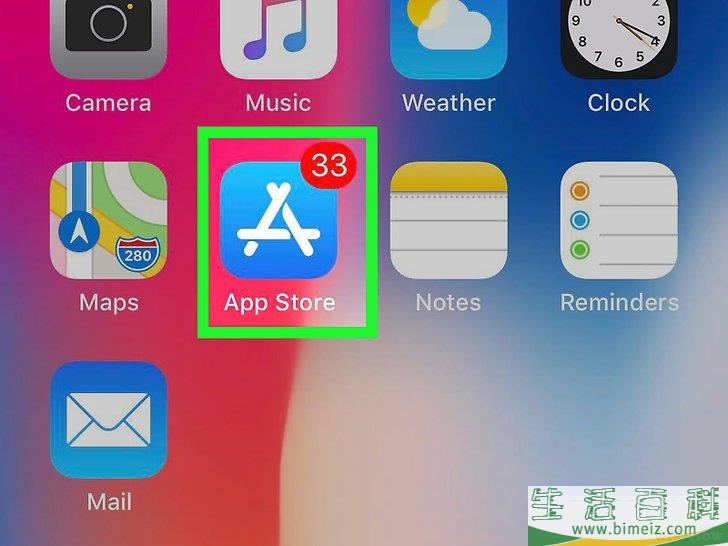
4打开iPhone上的“App Store” 。
图标是蓝色的,上面有个白色字母“A”。
。
图标是蓝色的,上面有个白色字母“A”。
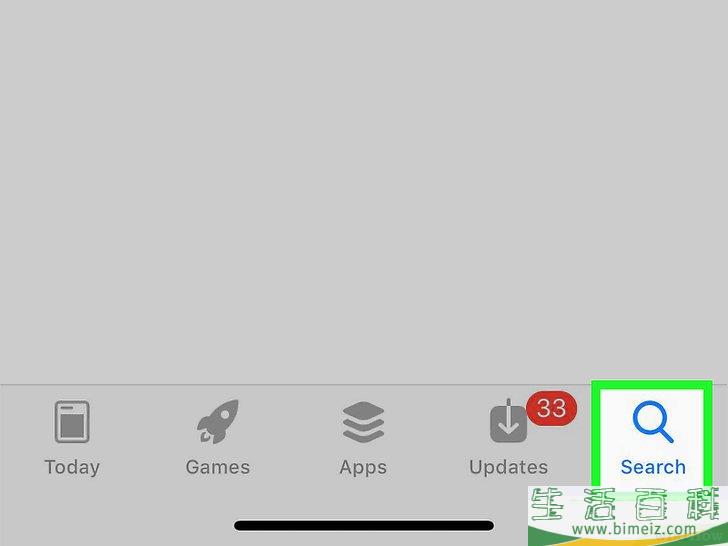
5轻触屏幕右下角的搜索 选项卡。
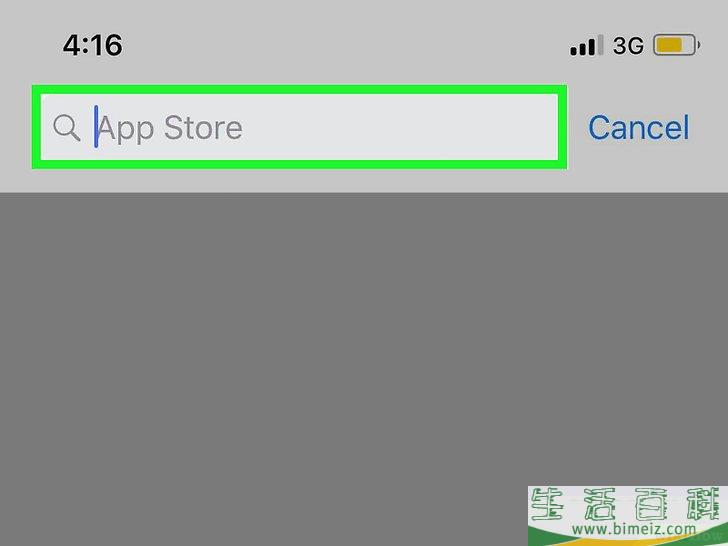
6轻触搜索栏。 这个灰栏就在靠近屏幕顶部的位置,里面写着“App Store”。
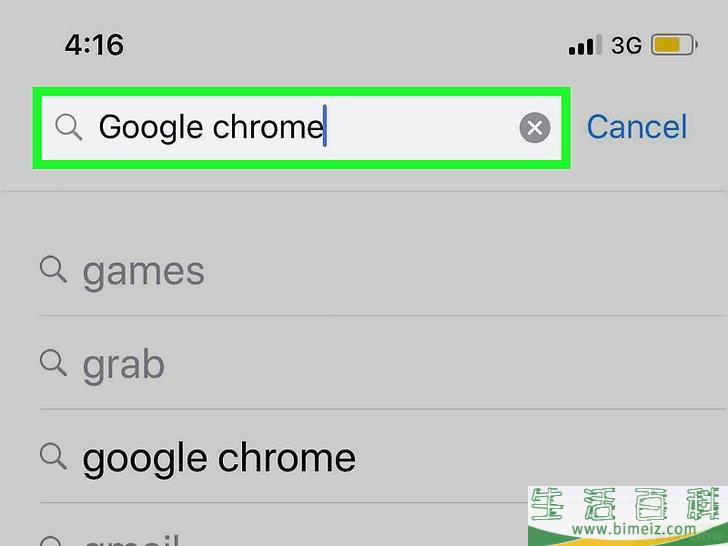
7输入google chrome 。
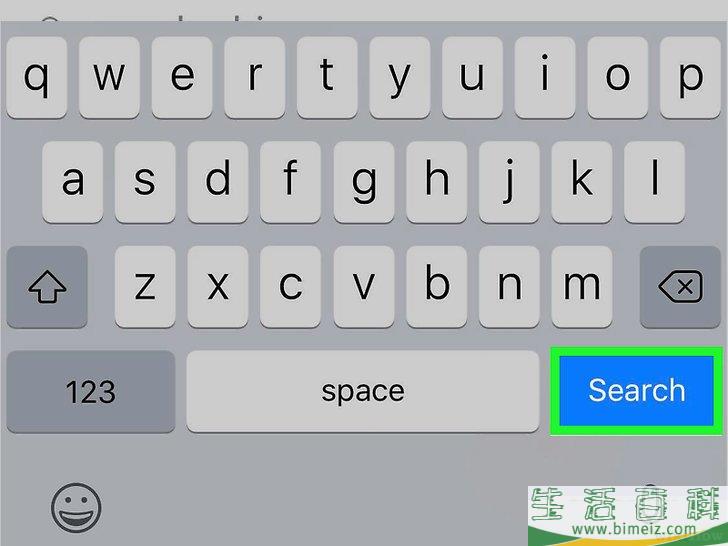
8轻触屏幕右下角蓝色的搜索 按钮,开始搜索Chrome应用程序。
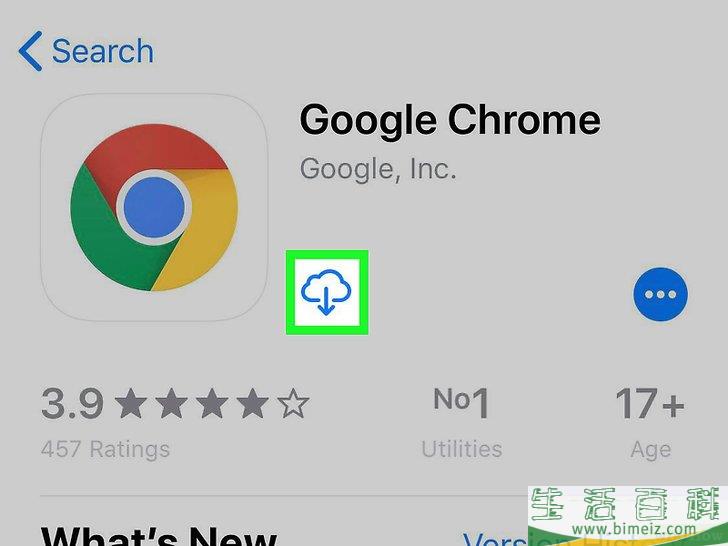
9轻触Chrome应用程序图标右边的获取 按钮。
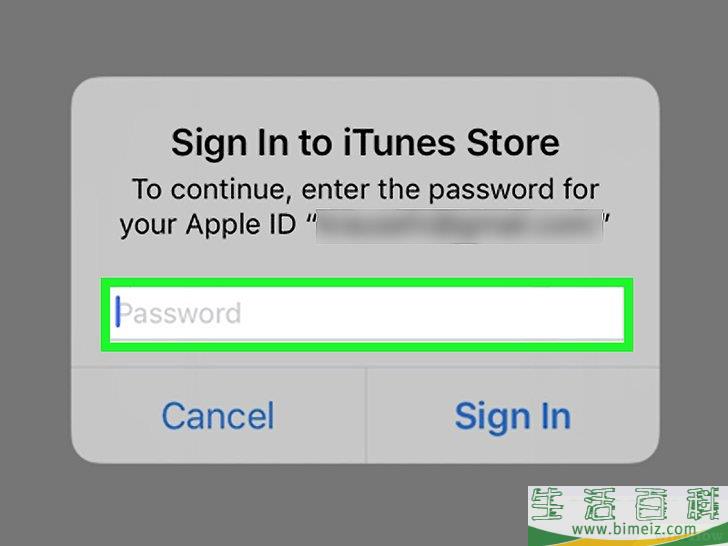
10根据提示输入密码。 如果iPhone有触控ID传感器,也可以扫描指纹。
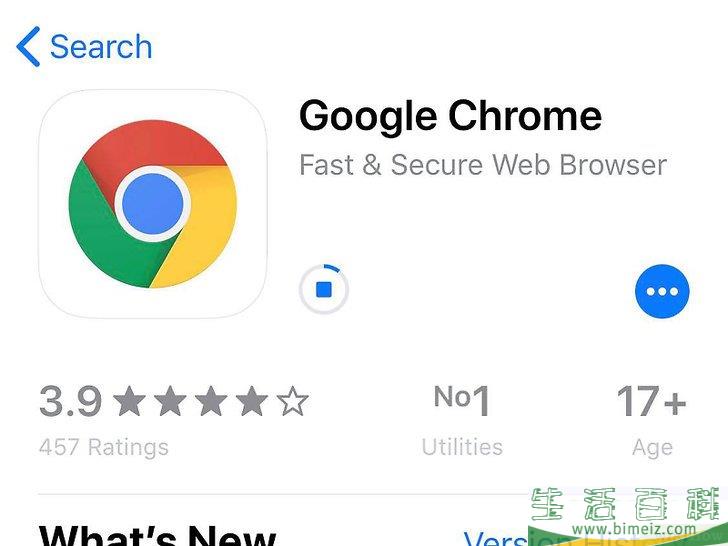
11等待Chrome下载完毕。 之后就能打开,和平常一样使用它。广告
警告
上一篇:怎么惹恼Siri
下一篇:怎么清除浏览器的Cookie







